Page 1
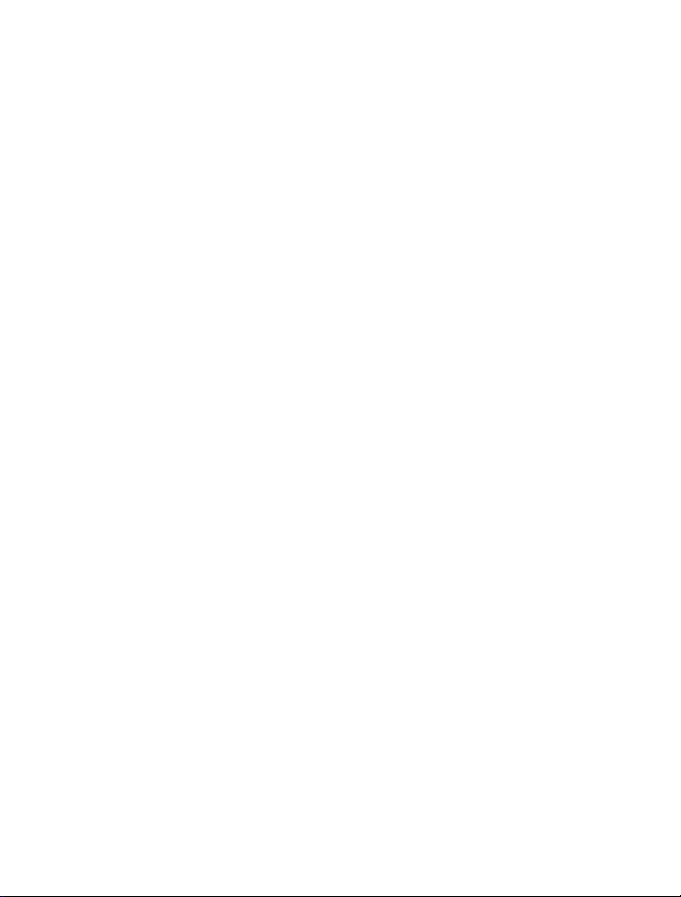
Nokia 500 Bedienungsanleitung
Ausgabe 2.0
Page 2
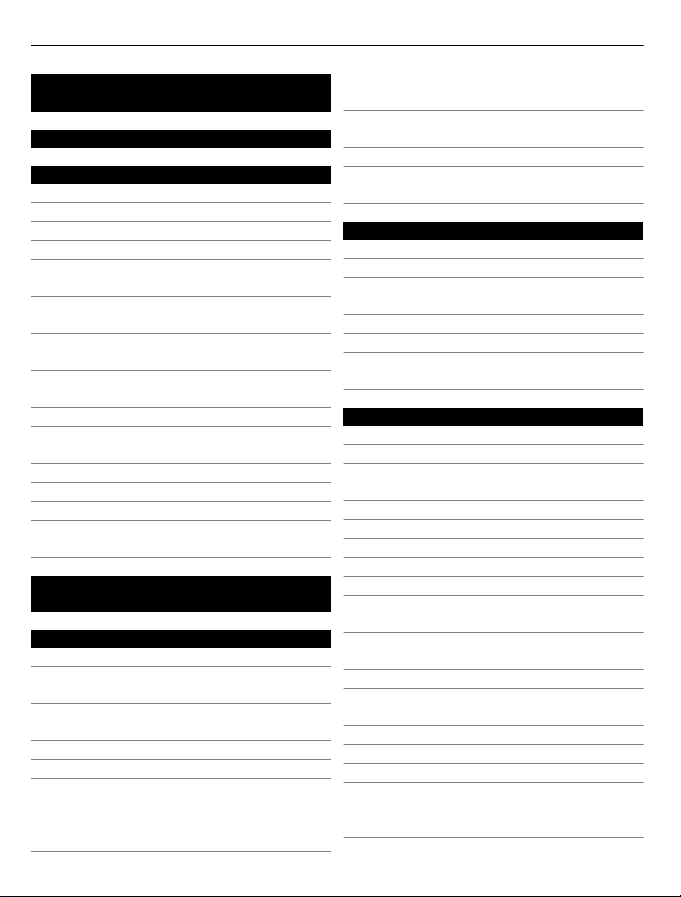
2Inhalt
Inhalt
Sicherheit 5
Erste Schritte 7
Tasten und Komponenten 7
SIM-Karte einsetzen 9
Eine Speicherkarte einsetzen 11
Akku wird geladen 13
Ein- oder Ausschalten des
Mobiltelefons 14
Erstmaliges Verwenden Ihres
Mobiltelefons 15
Kopieren von Kontakten und Fotos
aus Ihrem alten Mobiltelefon 15
Sperren der Tasten und des
Bildschirms 16
Einbaulage der Antennen 17
Ändern der Lautstärke eines
Gesprächs, Musiktitels oder Videos 18
Anbringen des Trageriemens 18
Headset 18
Der Nokia Store 19
Verwenden der Bedienungsanleitung
auf dem Mobiltelefon 19
Installieren der Nokia Suite auf
Ihrem Computer 20
Standardfunktionen 21
Touchscreen-Aktionen 21
Verwenden von TastaturSchnellzugriffen 24
Wechseln zwischen geöffneten
Programmen 24
Texteingaben 25
Displayanzeigen 29
Aktivieren der
Benachrichtungsbeleuchtung bei
Anrufen oder Mitteilungen in
Abwesenheit 30
Suchen in Ihrem Mobiltelefon und im
Internet 31
Offline-Verwendung Ihres
Mobiltelefons 31
Verlängerte Akku-Lebensdauer 32
Wiederherstellen der ursprünglichen
Einstellungen 33
Personalisierung 34
Profile 34
Ändern Ihres Themas 35
Austauschen der rückseitigen
Abdeckung 35
Startansicht 36
Organisieren Ihrer Programme 39
Herunterladen eines Spiels,
Programms oder anderer Objekte 39
Telefon 40
Tätigen eines Anrufs 40
Annehmen eines Anrufs 41
Aktivieren des Lautsprechers
während eines Gesprächs 41
Ablehnen eines Anrufs 41
Stummschalten 41
Anrufen eines Kontakts 42
Annehmen eines neuen Anrufs 42
Telefonkonferenz 43
Die am häufigsten gewählten
Nummern anrufen 44
Anrufen eines Kontakts per
Sprachbefehl 44
Internetanrufe 45
Anrufen der zuletzt gewählten
Nummer 46
Aufnehmen eines Telefongesprächs 47
Anzeigen der Anrufe in Abwesenheit 47
Anrufen des Anrufbeantworters 47
Umleiten von Anrufen an Ihre
Sprachmailbox oder eine andere
Nummer 48
Page 3
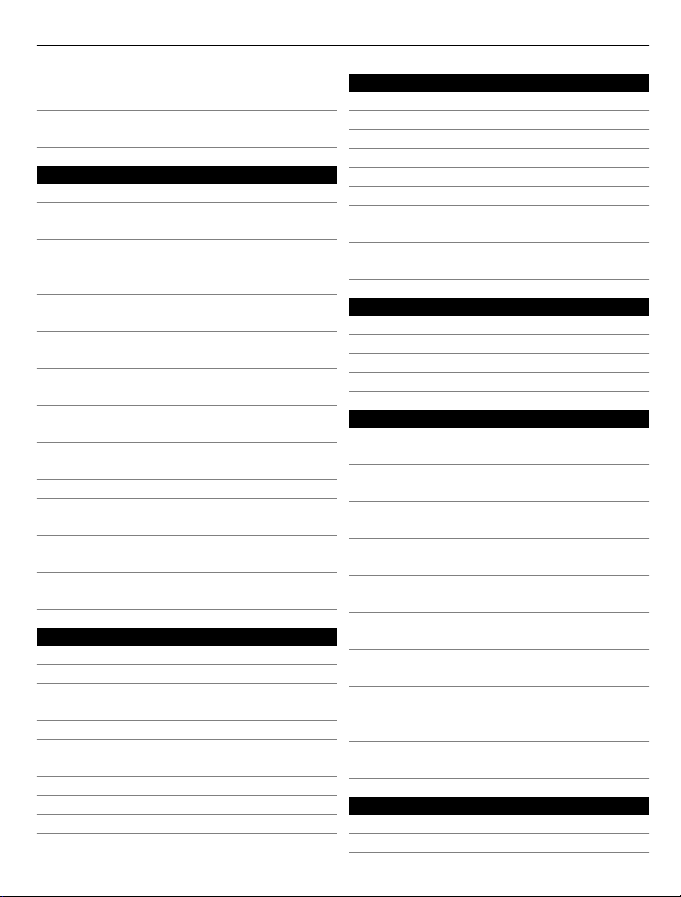
Inhalt 3
Blockieren der Durchführung oder
Entgegennahme von Anrufen 48
Zulassen von Anrufen nur an
bestimmte Nummern 49
Kontakte 50
Informationen zu Kontakten 50
Speichern von Telefonnummern und
Mailadresse 50
Speichern der Nummer eines
ankommenden Anrufs oder einer
Mitteilung 50
Kontaktieren der wichtigsten
Personen 51
Hinzufügen Ihrer wichtigen Kontakte
zur Startansicht 51
Festlegen eines Klingeltons für einen
Kontakt 52
Hinzufügen eines Bildes zu einem
Kontakt 52
Senden Ihrer Kontaktinformationen
mit Meine Karte 52
Erstellen einer Kontaktgruppe 53
Senden einer Mitteilung an eine
Gruppe 53
Kopieren von Kontakten von Ihrer
SIM-Karte auf Ihr Mobiltelefon 53
Sichern Ihrer Kontakte in den Nokia
Diensten 54
Mitteilungen 54
Informationen zu Mitteilungen 54
Senden einer Mitteilung 54
Senden einer Mitteilung an einen
Kontakt 55
Senden einer Audiomitteilung 55
Lesen einer eingegangenen
Nachricht 56
Anzeigen eines Chats 57
Anhören einer SMS 57
Ändern der Sprache 58
Mail 58
Informationen zu Mail 58
Kostenloses Mail-Konto von Nokia 59
Info über Exchange ActiveSync 59
Hinzufügen einer Mailbox 60
Lesen einer eingegangenen Mail 60
Senden einer Mail 61
Beantworten einer
Besprechungsanfrage 61
Öffnen von Mails über die
Startansicht 62
Internet 62
Informationen zum Web-Browser 62
Surfen im Internet 62
Hinzufügen eines Lesezeichens 63
Abonnieren von Webfeeds 63
Soziale Netzwerke 64
Informationen zum Programm
Soziale Netzwerke 64
Alle Statusaktualisierungen Ihrer
Freunde auf einen Blick 65
Posten Ihrer Statusangaben bei
Social-Networking-Diensten 65
Verknüpfung Ihrer Online-Freunde
mit deren Kontaktinformationen 65
Anzeigen der Statusaktualisierungen
Ihrer Freunde in der Startansicht 65
Hochladen eines Bildes oder Videos
auf einen Dienst 66
Bereitstellen Ihres Standorts in Ihrer
Statusaktualisierung 66
Kontaktaufnahme mit einem Freund
von einem Social-Networking-Dienst
aus 67
Hinzufügen eines Termins zu Ihrem
Mobiltelefonkalender 67
Kamera 68
Infos zur Kamera 68
Aufnehmen von Bildern 68
Page 4
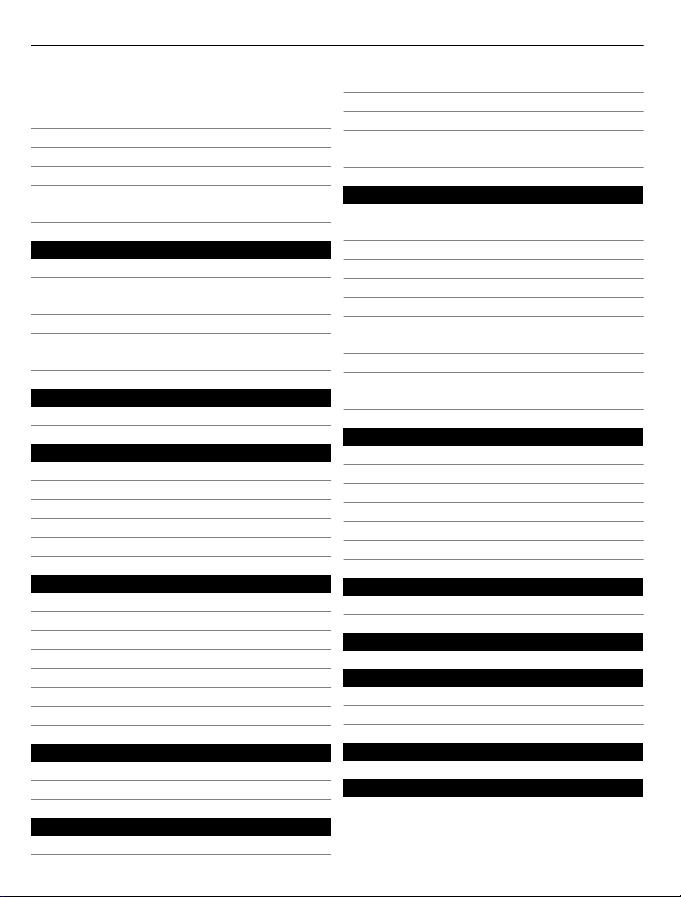
4Inhalt
Speichern von
Standortinformationen mit Ihren
Bildern und Videos 69
Aufnehmen eines Videos 69
Bilder und Videos 70
Sendet ein Bild oder ein Video 71
Übertragen eines Bilds oder Videos
direkt von der Kamera 71
Ihre Bilder und Videos 72
Galerie 72
Bearbeiten der von Ihnen
aufgenommenen Bilder 75
Video-Editor 76
Drucken eines aufgenommenen
Fotos 77
Videos und TV 77
Videos 77
Musik und Audio 79
Music Player 79
Info zu Nokia Musik 81
Geschützte Inhalte 82
Aufnahme von Tönen 82
UKW-Radio 83
Karten 85
Navigation zu einem Ziel 85
Eigene Position 85
Suchen 90
Favoriten 91
Einchecken 94
Fahren und Gehen 95
Feedback zu Karten geben 100
Zeitmanagement 100
Uhr 100
Kalender 103
Verwenden des Taschenrechners 107
Erstellen einer Einkaufsliste 107
Übersetzen von Wörtern 107
Öffnen oder Erstellen von ZIPDateien 108
Telefonmanagement 108
Aktualisieren der MobiltelefonSoftware und der Programme 108
Dateien verwalten 110
Freigeben von Telefonspeicher 112
Programme verwalten 112
Synchronisieren von Inhalt 113
Kopieren von Kontakten und Bildern
zwischen Mobiltelefonen 115
Schutz Ihres Mobiltelefons 115
Vorbereiten des Mobiltelefons zur
Wiederverwertung 117
Verbindungen 118
Internetverbindungen 118
Wireless LAN 119
VPN-Verbindungen 120
Schließen einer Netzverbindung 121
Bluetooth Funktechnik 122
USB-Datenkabel 125
Weitere Informationen anzeigen 126
Support 126
Zugriffscodes 127
Umweltschutz 128
Energie sparen 128
Wiederverwertung 128
Produkt- und Sicherheitshinweise 129
Index 136
Büro 106
Quickoffice 106
Page 5
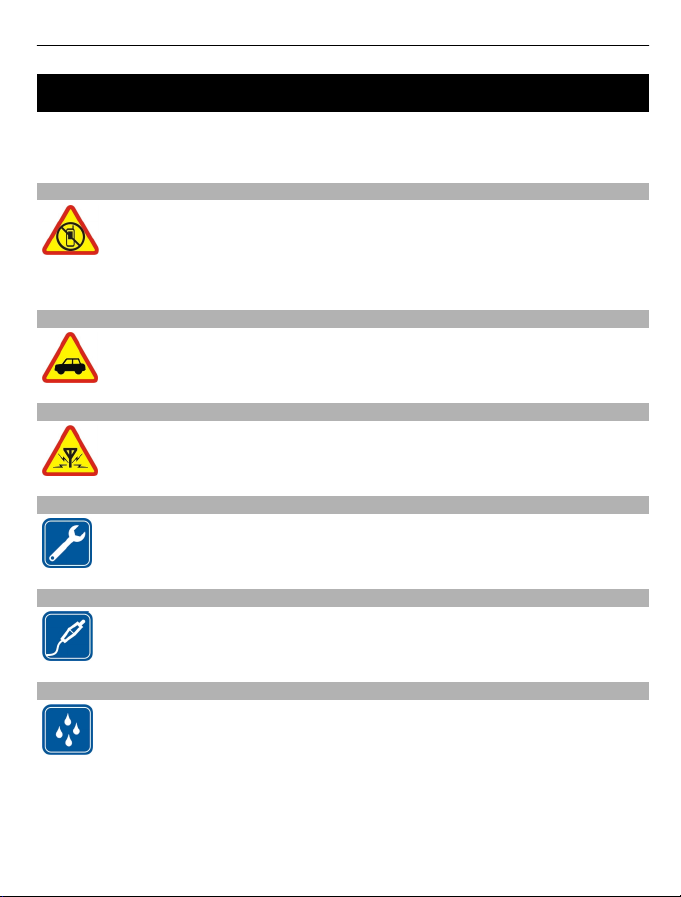
Sicherheit 5
Sicherheit
Lesen Sie diese einfachen Richtlinien. Deren Nichtbeachtung kann gefährliche Folgen
haben oder gegen Vorschriften verstoßen. Weitere Informationen entnehmen Sie
bitte der Bedienungsanleitung.
IN GEFAHRBEREICHEN AUSSCHALTEN
Schalten Sie das Gerät nicht ein, wenn der Einsatz von Mobiltelefonen
verboten ist, es Störungen verursachen oder Gefahr entstehen kann wie in
Flugzeugen, in Krankenhäusern oder in der Umgebung von medizinischen
Geräten, Kraftstoffen und Chemikalien sowie in Sprenggebieten. Befolgen
Sie alle Anweisungen in Gefahrenbereichen.
VERKEHRSSICHERHEIT GEHT VOR
Beachten Sie alle vor Ort geltenden Gesetze. Die Hände müssen beim
Fahren immer für die Bedienung des Fahrzeugs frei sein. Die
Verkehrssicherheit muss beim Fahren immer Vorrang haben.
INTERFERENZEN
Bei mobilen Geräten kann es zu Störungen durch Interferenzen kommen,
die die Leistung beeinträchtigen können.
QUALIFIZIERTER KUNDENDIENST
Installation und Reparatur dieses Produkts darf nur durch qualifiziertes
Fachpersonal erfolgen.
AKKUS, LADEGERÄTE UND WEITERES ZUBEHÖR
Verwenden Sie nur Akkus, Ladegeräte und weiteres Zubehör, die von Nokia
für den Einsatz mit diesem Gerät zugelassen wurden. Schließen Sie keine
inkompatiblen Produkte an.
BEWAHREN SIE IHR GERÄT TROCKEN AUF
Ihr Gerät ist nicht wasserdicht. Halten Sie es trocken.
Page 6
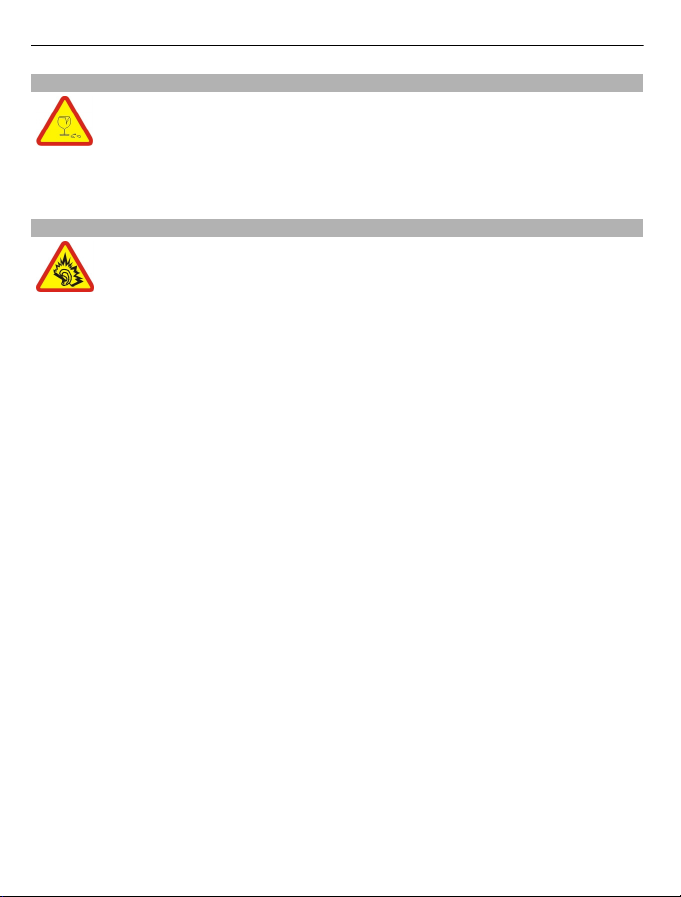
6Sicherheit
GLASKOMPONENTEN
Das Display besteht aus Glas. Diese Glasscheibe kann brechen, wenn das
Gerät auf eine harte Oberfläche fällt, oder einem heftigen Schlag
ausgesetzt wird. Sollte die Glasscheibe brechen, berühren Sie die
Glassplitter nicht mit den Händen und versuchen Sie nicht, die Glassplitter
vom Gerät zu entfernen. Verwenden Sie das Gerät erst wieder, nachdem
die Glasscheibe durch qualifiziertes Fachpersonal ersetzt wurde.
SCHÜTZEN SIE IHR GEHÖR
Genießen Sie Musik über ein Headset in mäßiger Lautstärke. Halten Sie das
Gerät nicht an Ihr Ohr, wenn der Lautsprecher verwendet wird.
Page 7
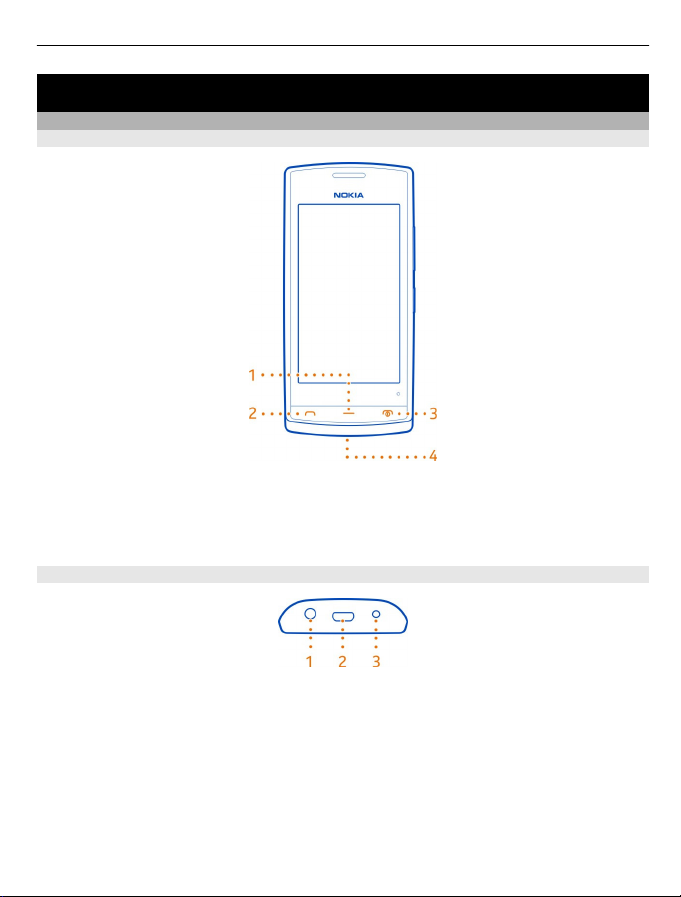
Erste Schritte
Tasten und Komponenten
Vorderseite
1 Menütaste
2 Anruftaste
3 Ende-/Ein-/Aus-Taste
4 Öse für Trageschlaufe
Oben
Erste Schritte 7
1 Nokia AV-Anschluss (3,5 mm)
2 Micro-USB-Anschluss
Wird auch zum Aufladen des Akkus verwendet.
3 Ladegerätanschluss
Page 8
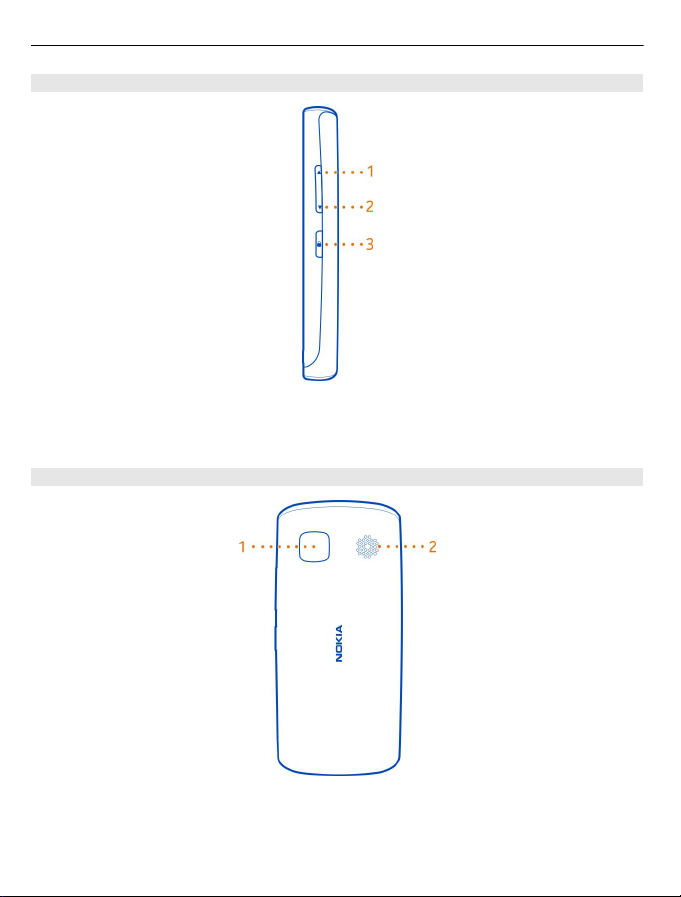
8 Erste Schritte
Seiten
1 Lauter-/Vergrößerungstaste
2 Leiser-/Verkleinerungstaste
3 Sperrtaste
Hinten
1 Kamera
2 Lautsprecher
Wenn eine Schutzfolie die Kameralinse abdeckt, entfernen Sie diese.
Page 9
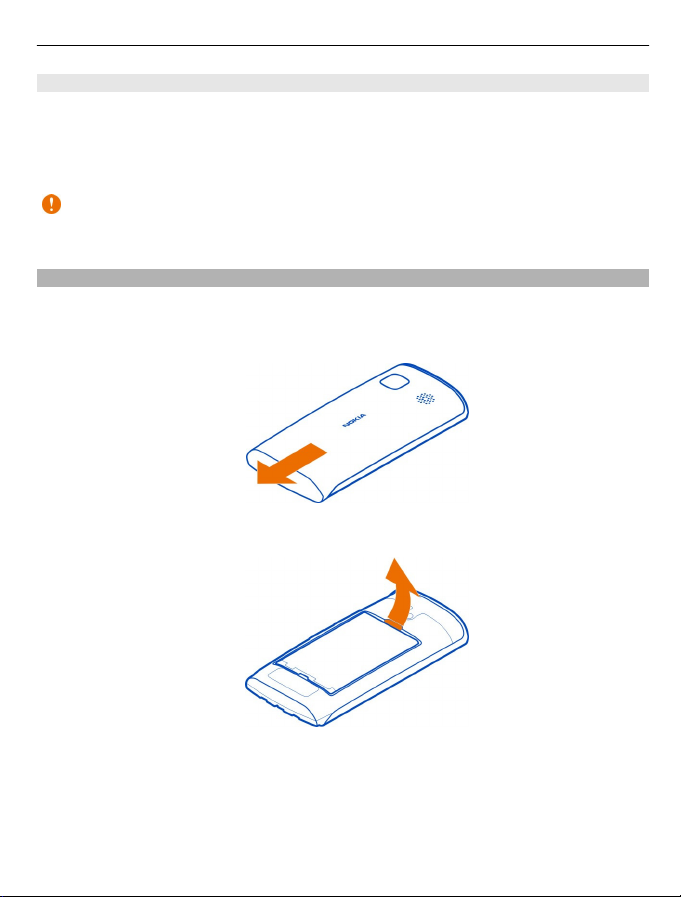
Erste Schritte 9
Touchscreen
Um Ihr Mobiltelefon zu bedienen, berühren Sie den Bildschirm leicht mit den
Fingerspitzen. Der Bildschirm reagiert nicht, wenn Sie Ihre Fingernägel verwenden.
Falls Ihre Fingerspitzen kalt sind, reagiert der Bildschirm möglicherweise nicht auf
Ihre Berührung.
Wichtig: Vermeiden Sie das Kratzen auf der Oberfläche des Touchscreens.
Verwenden Sie niemals einen richtigen Stift, Bleistift oder andere spitze
Gegenstände, um auf dem Touchscreen zu schreiben.
SIM-Karte einsetzen
1 Schalten Sie das Mobiltelefon aus.
2 Um die rückseitige Abdeckung vom Mobiltelefon abzunehmen, drücken Sie mit
den Fingern auf die Abdeckung und ziehen Sie sie ab.
3 Nehmen Sie ggf. den Akku heraus.
4 Um den SIM-Kartenhalter zu entriegeln, schieben Sie den Halter in die durch die
Pfeilmarkierung auf dem Halter vorgegebene Richtung. Heben Sie den Halter an.
Page 10
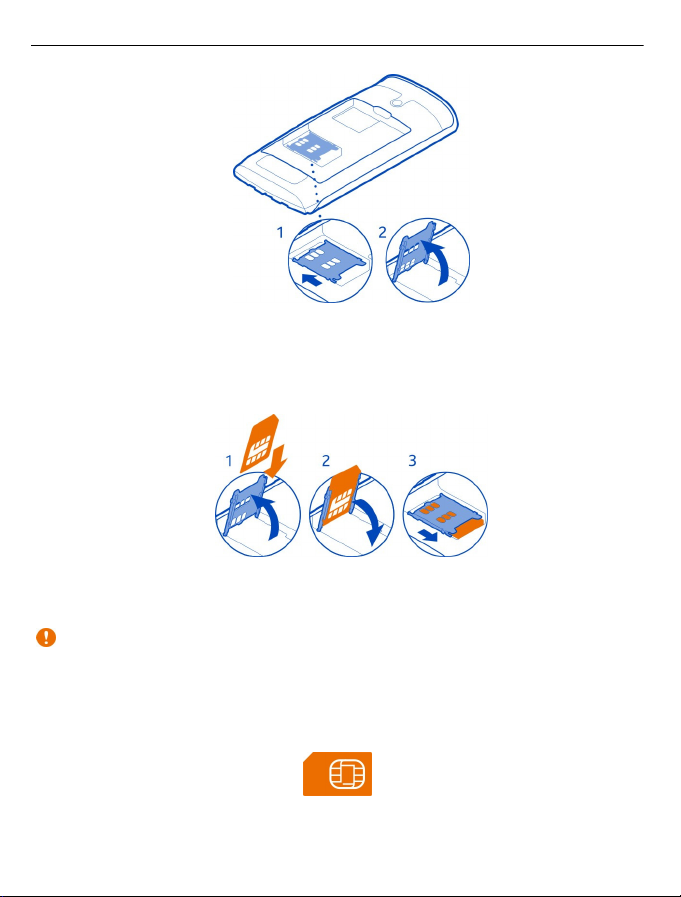
10 Erste Schritte
5 Setzen Sie die SIM-Karte in den Halter ein. Achten Sie darauf, dass der
Kontaktbereich auf der Karte nach unten weist, wenn der SIM-Kartenhalter nach
unten gedrückt wird.
6 Drücken Sie den SIM-Kartenhalter nach unten.
7 Um den SIM-Kartenhalter zu schließen, schieben Sie diesen zurück in seine
ursprüngliche Position.
Wichtig: Das Mobiltelefon ist nur zur Verwendung mit einer Standard-SIM-Karte
(siehe Abbildung) vorgesehen. Durch die Verwendung einer nicht SIM-Karte kann
sowohl die Karte als auch das Mobiltelefon beschädigt werden. Außerdem können die
auf der Karte gespeicherten Daten beschädigt werden. Erkundigen Sie sich bei Ihrem
Mobilfunkanbieter nach der Verwendung einer SIM-Karte, die über einen Mini-UICCAusschnitt verfügt.
Page 11
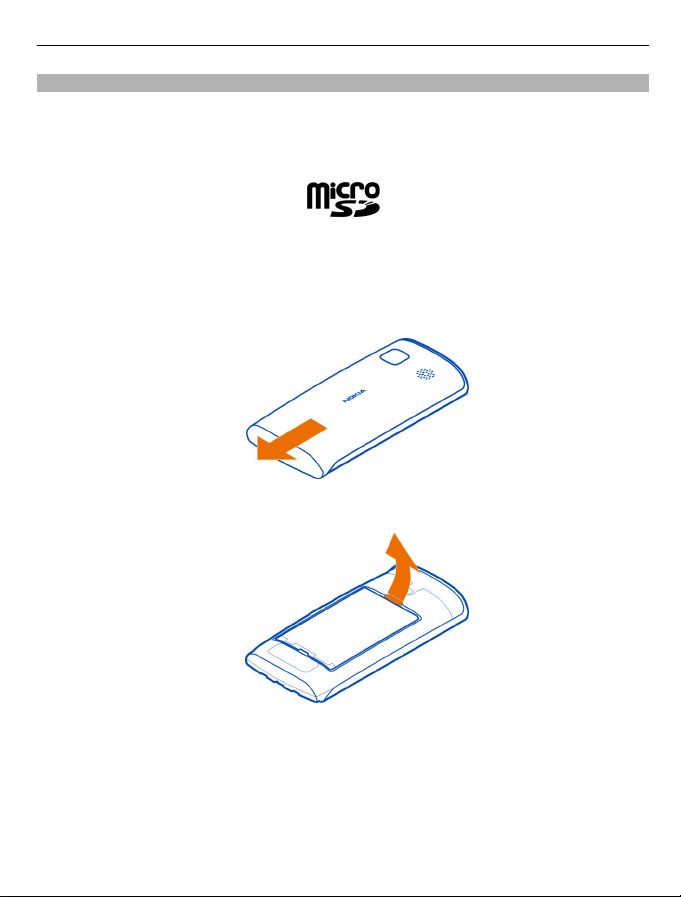
Erste Schritte 11
Eine Speicherkarte einsetzen
Verwenden Sie ausschließlich Speicherkarten, die von Nokia für den Einsatz mit
diesem Gerät zugelassen wurden. Durch die Verwendung einer nicht kompatiblen
Speicherkarte kann sowohl die Karte als auch das Gerät beschädigt werden.
Außerdem können die auf der Karte gespeicherten Daten beschädigt werden.
Bewahren Sie Speicherkarten außerhalb der Reichweite von Kleinkindern auf.
Eine Speicherkarte einsetzen
1 Um die rückseitige Abdeckung des Mobiltelefons abzunehmen, drücken Sie mit
den Fingern auf die Abdeckung, schieben Sie sie auf, und heben Sie sie an.
2 Nehmen Sie ggf. den Akku heraus.
3 Um den Speicherkartenhalter zu entriegeln, schieben Sie den Halter in die durch
die Pfeilmarkierung auf dem Halter vorgegebene Richtung. Heben Sie den Halter
an.
Page 12
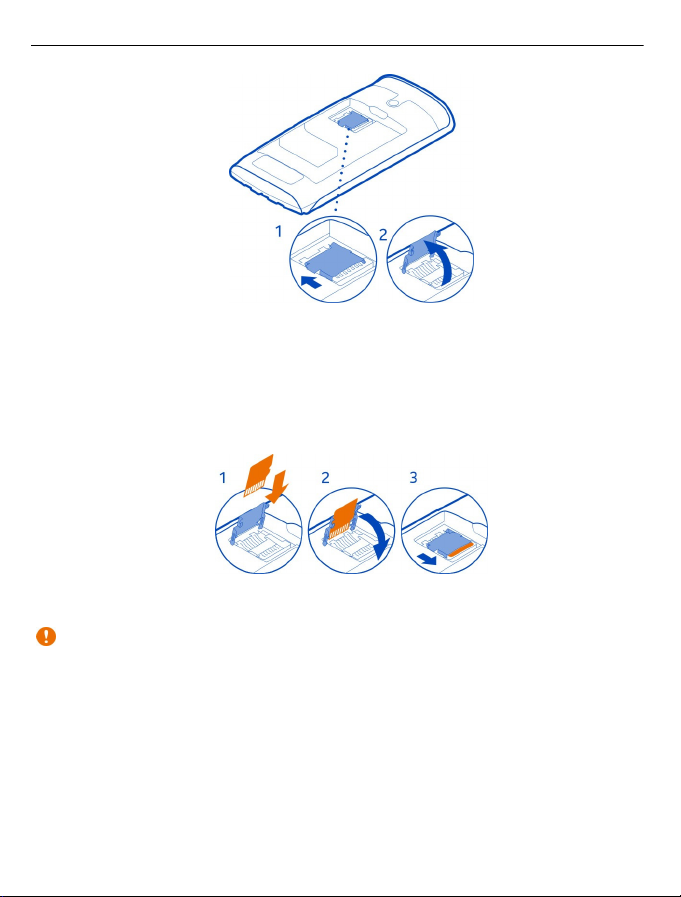
12 Erste Schritte
4 Setzen Sie die Speicherkarte in den Kartenhalter ein. Achten Sie darauf, dass der
Kontaktbereich auf der Karte nach unten weist, wenn der Speicherkartenhalter
nach unten gedrückt wird.
5 Drücken Sie den Speicherkartenhalter nach unten.
6 Um den Speicherkartenhalter zu schließen, schieben Sie diesen zurück in seine
ursprüngliche Position.
Speicherkarte herausnehmen
Wichtig: Entfernen Sie die Speicherkarte niemals, wenn ein Programm auf sie
zugreift. Dies kann zu Schäden an der Speicherkarte und dem Gerät sowie an den auf
der Karte gespeicherten Daten führen.
1 Schalten Sie das Mobiltelefon aus.
2 Entfernen Sie die rückseitige Abdeckung und den Akku.
3 Schieben Sie den Speicherkartenhalter, heben Sie ihn an und entnehmen Sie dann
die Speicherkarte.
Page 13
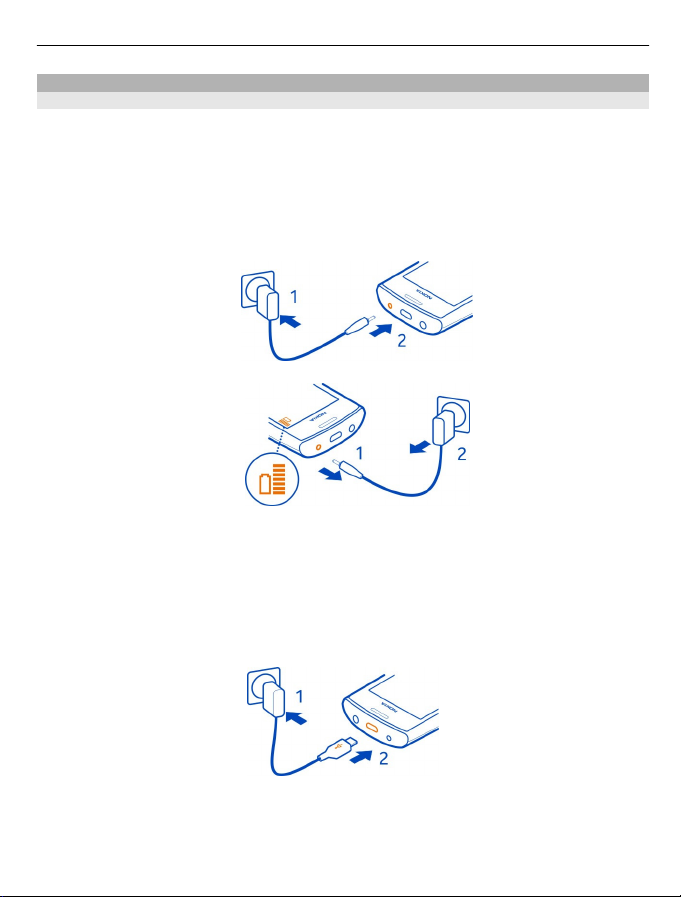
Erste Schritte 13
Akku wird geladen
Aufladen des Akkus
Wurde der Akku über einen längeren Zeitraum nicht verwendet, müssen Sie das
Ladegerät möglicherweise nach dem ersten Anschließen trennen und erneut
anschließen, um den Ladevorgang zu starten.
Ihr Akku wurde im Werk teilweise aufgeladen. Sie müssen ihn jedoch vor dem ersten
Einschalten Ihres Mobiltelefons erneut aufladen.
Wenn der Akku fast leer ist, gehen Sie wie folgt vor:
1
2
Für den Ladevorgang ist keine Mindestzeit vorgegeben. Sie können das Mobiltelefon
auch während des Ladevorgangs verwenden.
Ist der Akku vollständig entladen, dauert es möglicherweise einige Minuten, bis die
Ladeanzeige eingeblendet wird oder Sie Anrufe tätigen können.
Tipp: Sie können den Akku auch über ein kompatibles USB-Kabel aufladen.
Page 14
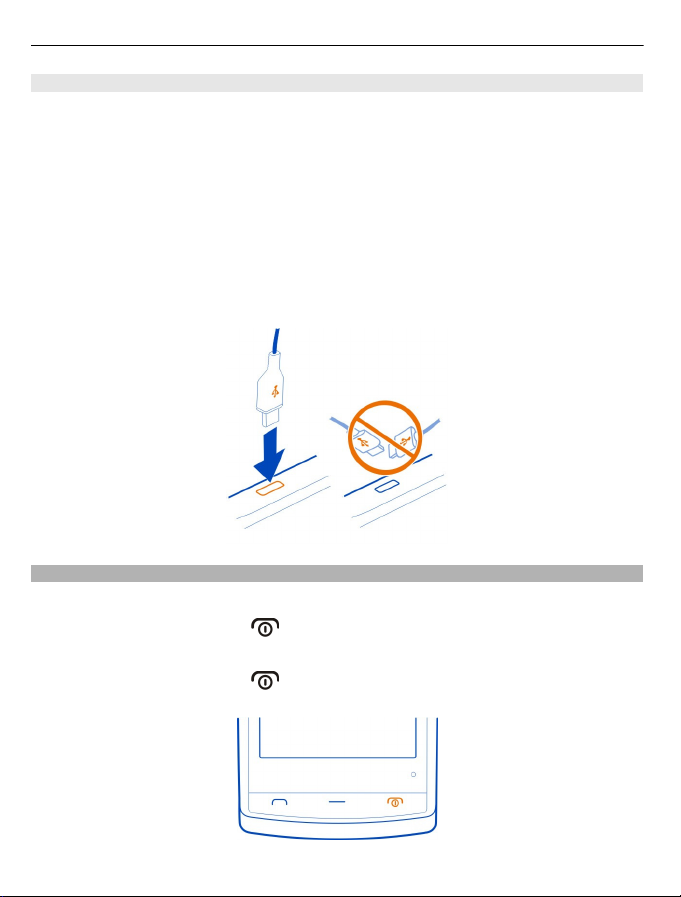
14 Erste Schritte
Aufladen des Akkus über USB
Der Akku ist fast leer, aber Sie haben kein Ladegerät dabei? Schließen Sie Ihr
Mobiltelefon über ein kompatibles USB-Kabel an ein kompatibles Gerät an, z. B. an
einen Computer.
Wenn sich keine Netzsteckdose in der Nähe befindet, können Sie Ihr Gerät auch über
USB aufladen. Während das Gerät aufgeladen wird, können Daten übertragen werden.
Die Effizienz der Ladung über USB variiert deutlich und es kann eine Weile dauern, bis
der Ladevorgang gestartet wird und das Gerät die Arbeit aufnimmt.
Sie können Ihr Mobiltelefon während des Ladevorgangs verwenden.
Um den Anschluss für das Ladegerät nicht abzubrechen, sollten Sie beim Anschließen
oder Entfernen des Ladekabels vorsichtig sein.
Ein- oder Ausschalten des Mobiltelefons
Einschalten
Halten Sie die Ein-/Aus-Taste
gedrückt, bis das Mobiltelefon vibriert.
Ausschalten
Halten Sie die Ein-/Aus-Taste
gedrückt.
Page 15
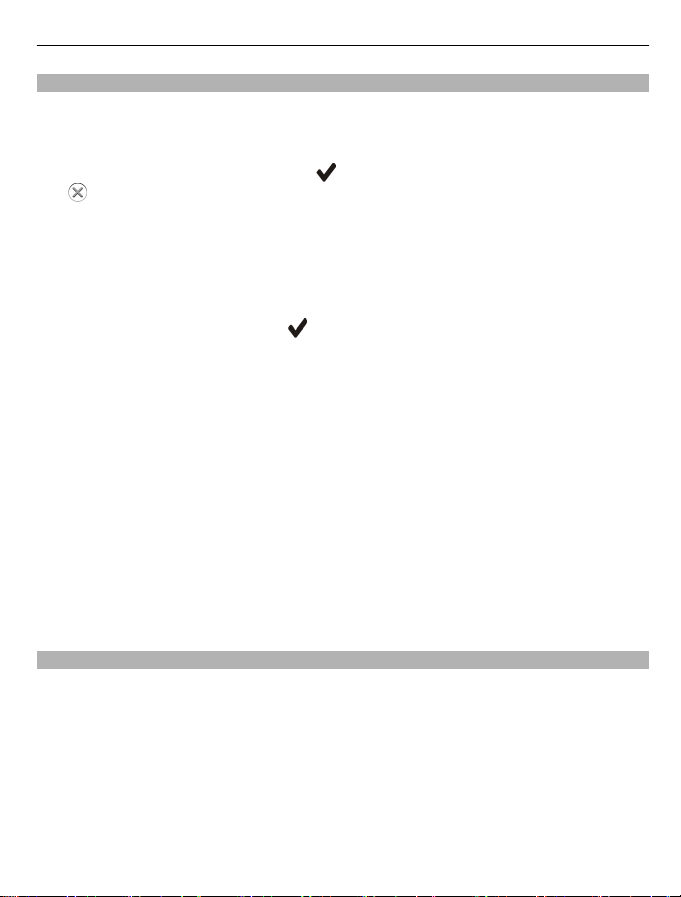
Erste Schritte 15
Erstmaliges Verwenden Ihres Mobiltelefons
Erste Schritte mit Ihrem Mobiltelefon – Kontakte, Mitteilungen und andere Inhalte von
Ihrem alten Mobiltelefon kopieren. Wenn Sie Ihr Mobiltelefon zum ersten Mal
einschalten, werden Sie durch die grundlegenden Funktionen geleitet.
Um eine Aktion zu starten, wählen Sie
.
Sie
Um die Nokia Dienste verwenden zu können, müssen Sie ein Nokia Konto erstellen.
Sie benötigen eine Internetverbindung. Weitere Informationen zu möglichen Kosten
erhalten Sie bei Ihrem Netzanbieter. Wenn Sie keine Verbindung zum Internet
herstellen können, können Sie später ein Konto erstellen.
Wenn Sie bereits ein Nokia Konto besitzen, geben Sie Ihren Benutzernamen und Ihr
Passwort ein und wählen Sie dann
Tipp: Kennwort vergessen? Sie können Ihr Kennwort über eine Mail- oder SMSMitteilung anfordern.
Verwenden Sie das Programm Telefonwechsel, um Ihre Inhalte zu kopieren, z. B.:
• Kontakte
• Mitteilungen
• Bilder
• Videos
Wenn Sie Ihr Mail-Konto einrichten, können Sie den Posteingang so einstellen, dass
er in der Startansicht angezeigt wird, damit Sie problemlos darauf zugreifen und Ihre
Mails überprüfen können.
Wenn Sie während der Einrichtung Ihres Mobiltelefons einen Notruf tätigen müssen,
drücken Sie die Anruftaste.
. Um eine Aktion zu überspringen, wählen
.
Kopieren von Kontakten und Fotos aus Ihrem alten Mobiltelefon
Möchten Sie wichtige Informationen aus Ihrem alten Nokia Mobiltelefon kopieren und
Ihr neues Mobiltelefon schnell nutzen? Verwenden Sie das Programm
Telefonwechsel, um z. B. Kontakte, Kalendereinträge und Fotos kostenlos auf Ihr
neues Mobiltelefon zu kopieren.
Ihr bislang verwendetes Mobiltelefon muss die Bluetooth Funktechnik unterstützen.
Page 16
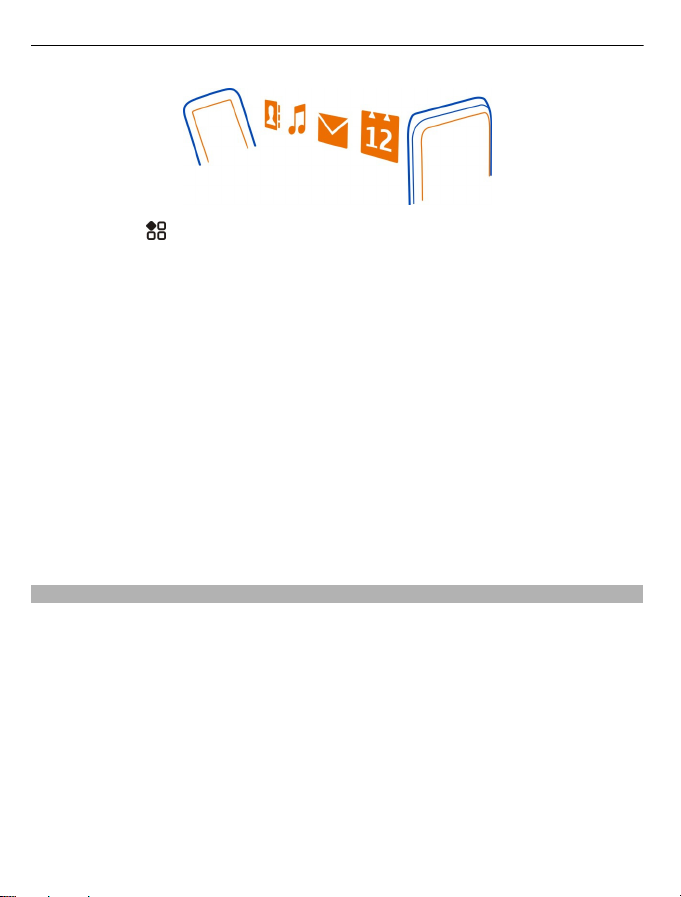
16 Erste Schritte
1Wählen Sie > Einstellung. > Verbindungen > Datentransfer >
Telefonwechsel.
2 Wählen Sie Ihr altes Mobiltelefon aus der Liste aus und koppeln Sie dann die
Mobiltelefone. Die Bluetooth Funkverbindung muss auf beiden Mobiltelefonen
eingeschaltet sein.
3 Wenn für das andere Mobiltelefon ein Passcode erforderlich ist, geben Sie diesen
auf beiden Mobiltelefonen ein.
Der Passcode ist nur für die aktuelle Verbindung gültig und Sie können ihn selbst
festlegen. Der Passcode ist bei manchen Mobiltelefonen festgelegt. Einzelheiten
hierzu finden Sie in der Bedienungsanleitung des anderen Mobiltelefons.
4 Wählen Sie den zu kopierenden Inhalt und dann OK.
Wenn Ihr altes Nokia Mobiltelefon nicht über das Programm Telefonwechsel verfügt,
wird es vom neuen Mobiltelefon per Bluetooth Funktechnik als Mitteilung gesendet.
Um das Programm zu installieren, öffnen Sie die Mitteilung auf Ihrem alten
Mobiltelefon und befolgen Sie dann die angezeigten Anweisungen.
Tipp: Sie können auch das Programm Telefonwechsel nutzen, um später Inhalte von
anderen Mobiltelefonen zu kopieren.
Sperren der Tasten und des Bildschirms
Wenn Sie Ihr Mobiltelefon in der Hosen- oder Handtasche tragen, können Sie durch
Sperren der Tasten und des Bildschirms verhindern, dass unbeabsichtigt Anrufe
getätigt werden.
Drücken Sie die Sperrtaste.
Aufheben der Sperre für die Tasten und den Bildschirm
Drücken Sie die Sperrtaste und wählen Sie dann Freigeben.
Page 17
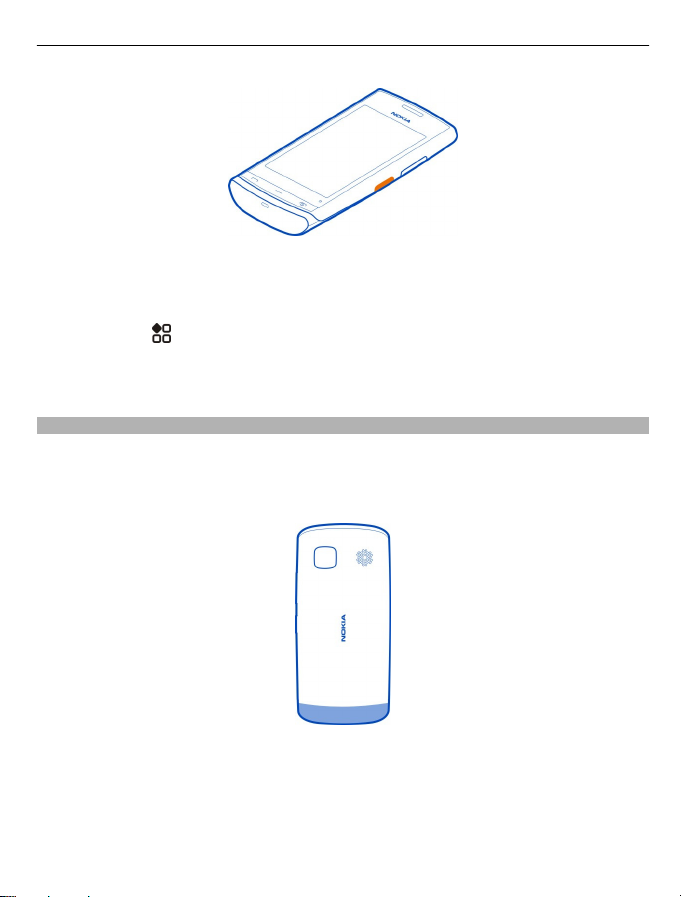
Erste Schritte 17
Tipp: Um das Gerät freizugeben, können Sie auch die Menütaste drücken und dann
Freigeben wählen.
Einstellen der automatischen Tasten- und Bildschirmsperre
1Wählen Sie
> Einstellung. und Telefon > Display > Zeit bis
Bildschirmschoner.
2 Legen Sie die Zeitdauer fest, nach der die Tasten und der Bildschirm automatisch
gesperrt werden.
Einbaulage der Antennen
Vermeiden Sie ein Berühren der Antenne während des Funkverkehrs. Das Berühren
der Antenne beeinträchtigt die Qualität der Funkverbindung und kann die
Betriebsdauer des Akkus verkürzen, da der Stromverbrauch des Geräts höher ist als
erforderlich.
Page 18
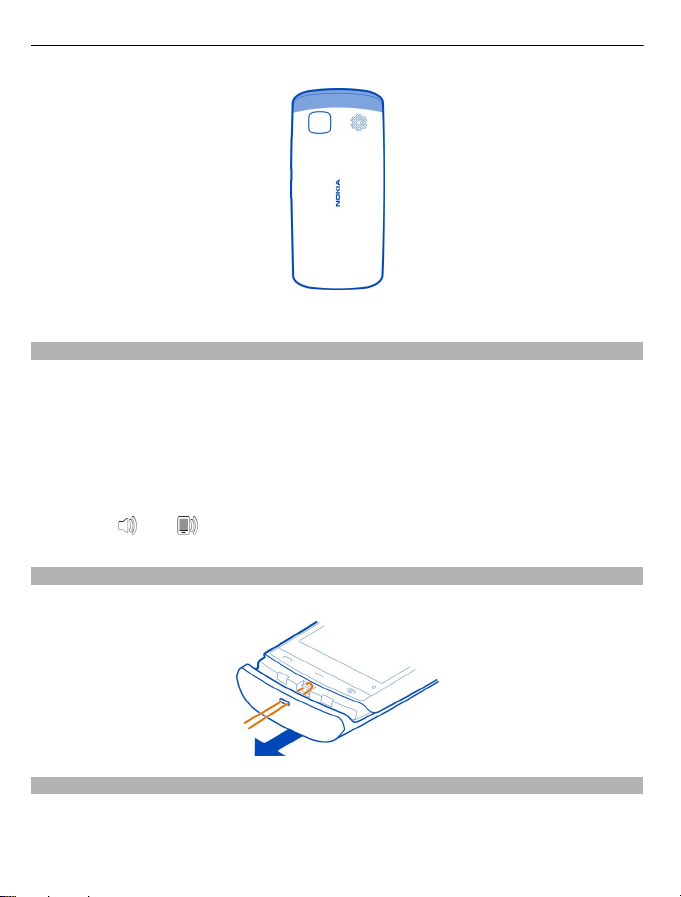
18 Erste Schritte
Der Antennenbereich ist markiert.
Ändern der Lautstärke eines Gesprächs, Musiktitels oder Videos
Verwenden Sie die Lautstärketasten.
Sie können die Lautstärke anpassen, während Sie ein Gespräch führen oder ein
Programm aktiv ist.
Sie müssen das Mobiltelefon nicht direkt ans Ohr halten, da der integrierte
Lautsprecher auch das Sprechen und Hören aus einer kurzen Entfernung ermöglicht.
Aktivieren oder Deaktivieren des Lautsprechers während eines Anrufs
Wählen Sie
oder aus.
Anbringen des Trageriemens
Fädeln Sie die Trageschlaufe ein, und ziehen Sie sie fest.
Headset
Sie können ein kompatibles Headset oder einen kompatible Kopfhörer an Ihr
Mobiltelefon anschließen.
Page 19
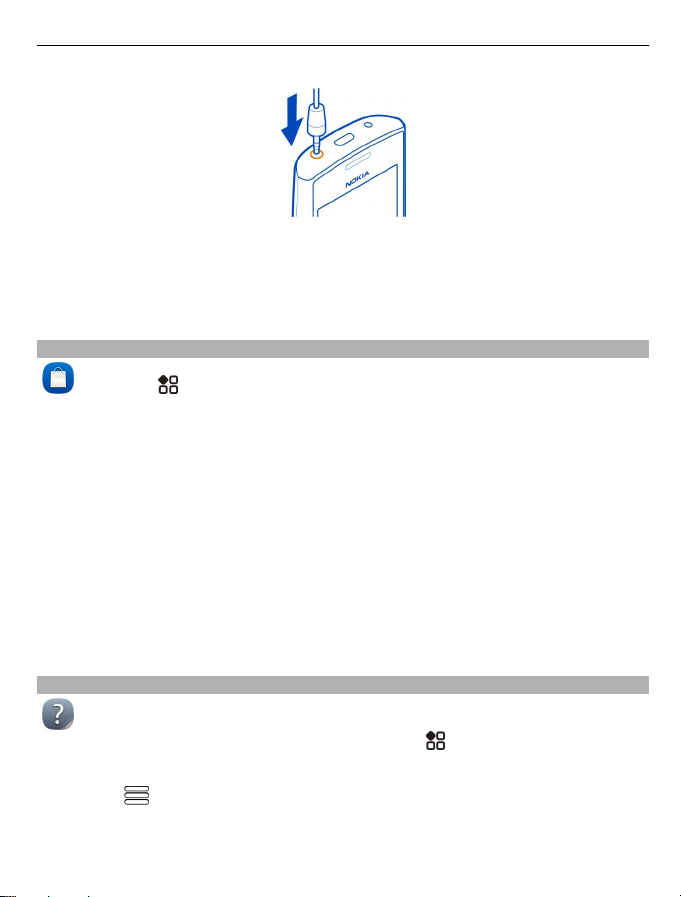
Erste Schritte 19
Schließen Sie keine Produkte an, die ein Ausgangssignal erzeugen, da das Gerät
dadurch beschädigt werden kann. Schließen Sie keine Spannungsquelle an den Nokia
AV-Anschluss an. Achten Sie besonders auf die Einstellung der Lautstärke, wenn Sie
ein externes Gerät oder Headset, das nicht von Nokia für die Verwendung mit diesem
Gerät zugelassen wurde, an den Nokia AV-Anschluss anschließen.
Der Nokia Store
Wählen Sie > Store.
Im Nokia Store können Sie Folgendes herunterladen:
• Programme
• Themen, Hintergründe, Bilder und Videos
• Klingeltöne
• Spiele für Ihr Mobiltelefon
Einige Artikel sind kostenlos, andere müssen per Kreditkarte oder über Ihre
Telefonrechnung erworben werden. Welche Zahlungsmethoden möglich sind, hängt
von Ihrem Wohnsitz und dem Dienstanbieter ab. Der Nokia Store bietet Inhalte, die
mit Ihrem Mobiltelefon kompatibel und auf Ihren Geschmack und Ihren Standort
zugeschnitten sind.
Weitere Informationen finden Sie unter www.nokia.com.
Verwenden der Bedienungsanleitung auf dem Mobiltelefon
Ihr Mobiltelefon verfügt über eine integrierte Bedienungsanleitung. Sie haben
es immer dabei und bei Bedarf verfügbar. Wählen Sie
Öffnen der Bedienungsanleitung in einem Programm
Wählen Sie
> Benutzerhandbuch. Dies ist nicht für alle Programme verfügbar.
> Handbuch.
Page 20
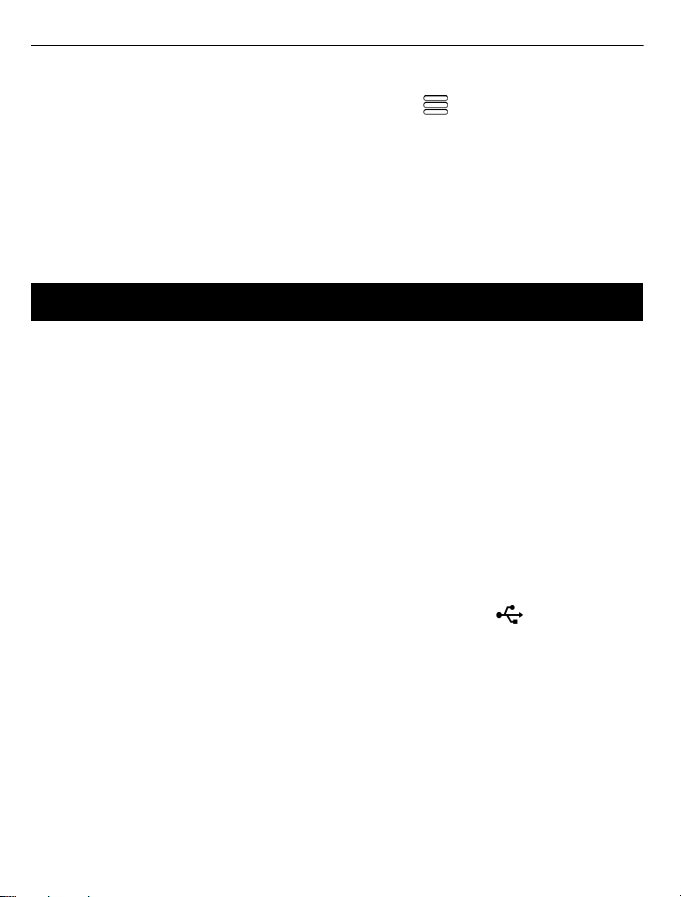
20 Installieren der Nokia Suite auf Ihrem Computer
Durchsuchen der Bedienungsanleitung
Wenn das Benutzerhandbuch geöffnet ist, wählen Sie
Sie in das Suchfeld einen Buchstaben oder ein Wort ein.
Öffnen eines Programms aus dem Benutzerhandbuch
Wählen Sie den Programmlink in einem Thema aus.
Um zum Benutzerhandbuch zurückzukehren, halten Sie die Menütaste gedrückt,
streichen Sie nach links oder rechts und wählen Sie das Benutzerhandbuch aus.
Am Ende von Anweisungen können Links zu verwandten Themen aufgeführt sein.
> Suchen aus und geben
Installieren der Nokia Suite auf Ihrem Computer
Mit dem PC-Programm Nokia Suite können Sie den Inhalt auf Ihrem Mobiltelefon
verwalten und ihn mit Ihrem kompatiblen Computer synchronisieren. Sie können Ihr
Mobiltelefon auch mit der neuesten Software aktualisieren und Karten herunterladen.
Dazu ist eventuell eine Verbindung zum Internet erforderlich. Weitere Informationen
zu Datenübertragungskosten erhalten Sie bei Ihrem Netzanbieter.
Laden Sie die aktuelle Version der Nokia Suite von www.nokia.com/support auf Ihren
Computer herunter.
Installieren der Nokia Suite von Ihrem Mobiltelefon aus
1 Schließen Sie das Mobiltelefon über ein kompatibles USB-Kabel an den Computer
an.
Wenn Sie Windows XP oder Windows Vista auf Ihrem Computer verwenden, legen
Sie den USB-Modus Ihres Mobiltelefons auf Massenspeicher fest. Um den USB-
Modus auf Ihrem Mobiltelefon einzurichten, streichen Sie vom
Benachrichtigungsbereich nach unten, und wählen Sie dann
Massenspeicher aus.
Der Massenspeicher und die Speicherkarte Ihres Mobiltelefons werden auf dem
PC als Wechsellaufwerk angezeigt.
2 Wählen Sie auf Ihrem Computer die Option Ordner öffnen, um Dateien
anzuzeigen aus, und doppelklicken Sie dann auf die Installationsdatei für die
Nokia Suite.
Wenn sich das Installationsfenster automatisch öffnet, wählen Sie NokiaSuite
installieren aus.
3 Befolgen Sie die Anweisungen, die auf dem Computer angezeigt werden.
4 Wenn Sie Windows XP oder Windows Vista auf Ihrem Computer verwenden,
vergewissern Sie nach Abschluss der Installation, dass der USB-Modus Ihres
Mobiltelefons auf Nokia Ovi Suite gesetzt ist.
>
Page 21
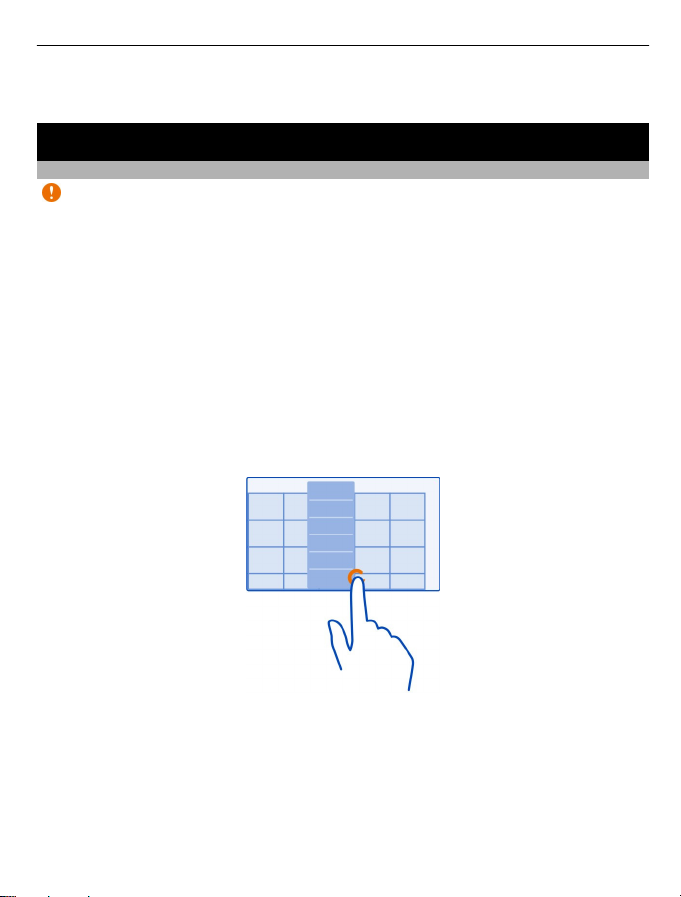
Standardfunktionen 21
Unter www.nokia.com/support erfahren Sie mehr über die Nokia Suite und können
nachlesen, welche Betriebssysteme von der Nokia Suite unterstützt werden.
Standardfunktionen
Touchscreen-Aktionen
Wichtig: Vermeiden Sie das Kratzen auf der Oberfläche des Touchscreens.
Verwenden Sie niemals einen richtigen Stift, Bleistift oder andere spitze
Gegenstände, um auf dem Touchscreen zu schreiben.
Um mit der Benutzeroberfläche zu interagieren, tippen oder tippen und halten Sie
auf den Touchscreen.
Öffnen eines Programms oder eines anderen Bildschirmobjekts
Tippen Sie auf das Programm oder das Objekt.
Schnellzugriff auf Funktionen
Halten Sie das Element getippt. Ein Popup-Menü mit verfügbaren Optionen wird
geöffnet.
Beispiel: Um ein Bild zu senden oder einen Alarm zu löschen, tippen Sie lange auf das
Bild bzw. den Alarm und wählen Sie im Popup-Menü die entsprechende Option aus.
Page 22
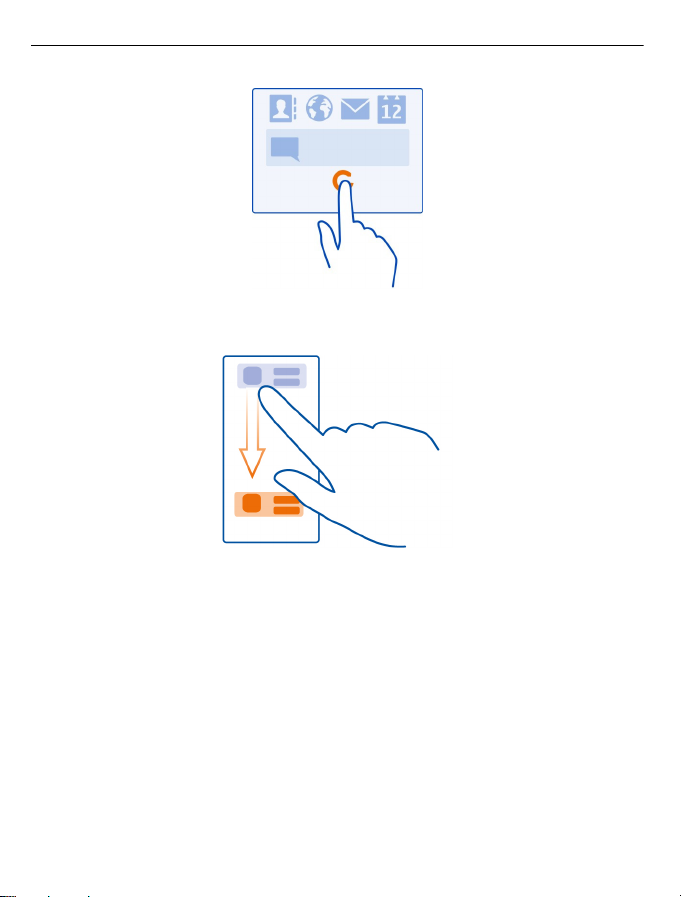
22 Standardfunktionen
Ziehen eines Elements
Halten Sie das Element getippt und bewegen Sie Ihren Finger über das Display. Das
Element folgt Ihrem Finger.
Beispiel: Sie können Objekte in der Startansicht verschieben.
Page 23
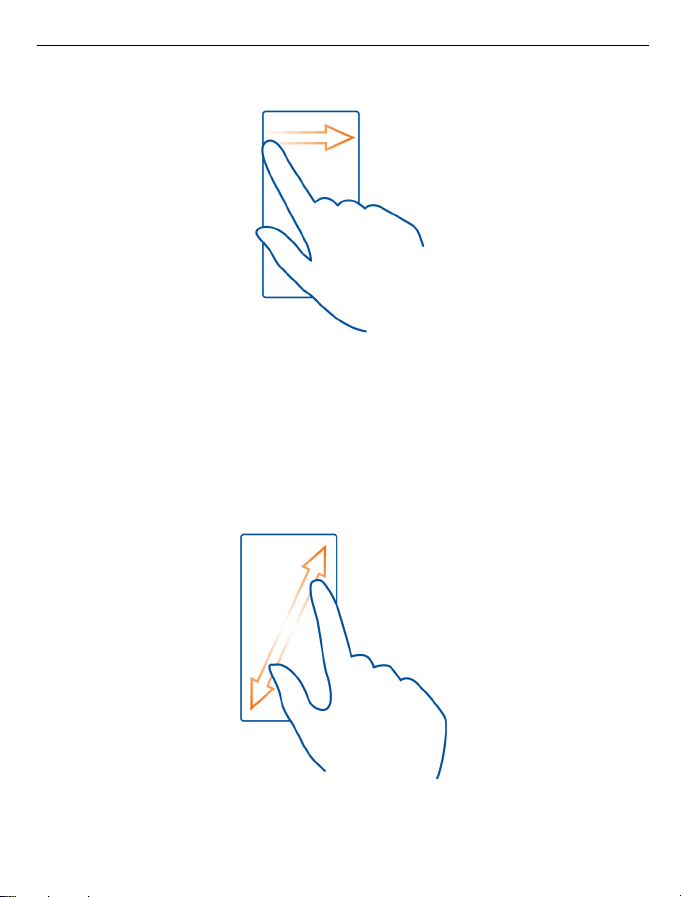
Standardfunktionen 23
Streichen
Legen Sie einen Finger auf den Bildschirm und streichen Sie ihn durchgehend in die
gewünschte Richtung.
Beispiel: Wenn Sie ein Bild ansehen, streichen Sie den Finger nach links, um das
nächste Bild anzuzeigen.
Vergrößern
Legen Sie zwei Finger auf ein Element, z. B. ein Bild oder eine Internetseite, und
bewegen Sie die Finger auseinander.
Page 24
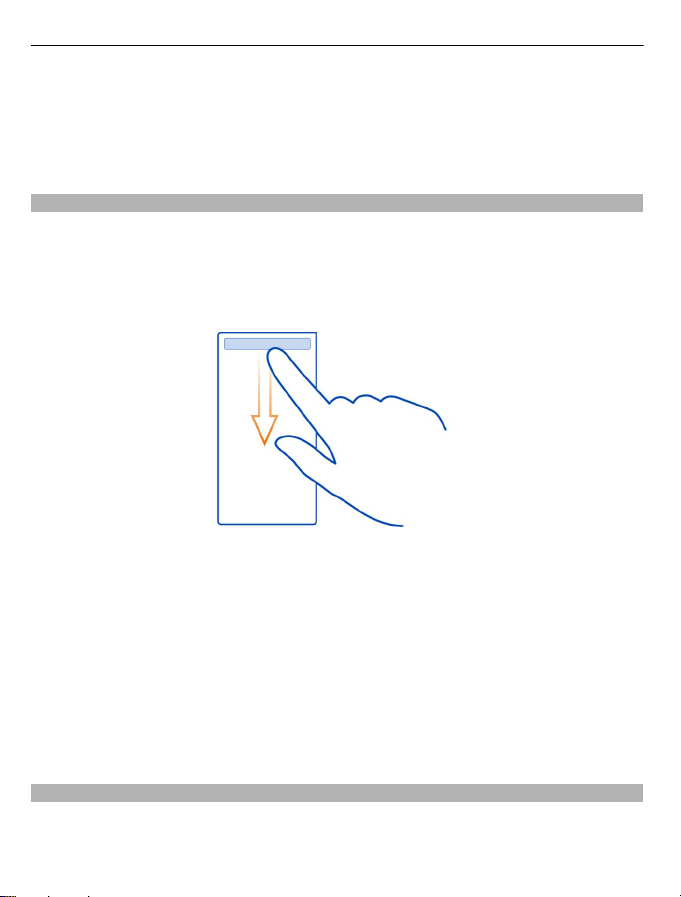
24 Standardfunktionen
Verkleinern
Legen Sie zwei Finger auf das Element und bewegen Sie die Finger aufeinander zu.
Tipp: Sie können auch zweimal mit dem Finger tippen, um die Anzeige zu verkleinern
oder zu vergrößern.
Verwenden von Tastatur-Schnellzugriffen
Sie müssen keine langen Pfade navigieren, um z. B. eine Internetverbindung
herzustellen oder zu beenden oder um das Mobiltelefon stummzuschalten. Sie
können direkt im Statusmenü auf diese Einstellungen zugreifen, unabhängig davon,
in welchem Programm oder welcher Ansicht Sie sich befinden.
Streichen Sie vom Benachrichtigungsbereich nach unten.
Im Statusmenü können Sie folgende Aktionen ausführen:
• Anzeigen von Benachrichtigungen über Anrufe in Abwesenheit und ungelesene
Mitteilungen
• Stummschalten des Telefons
• Ändern der Verbindungseinstellungen
• Anzeigen verfügbarer WLAN-Verbindungen und Herstellung einer WLAN-
Verbindung
• Verwalten von Bluetooth Verbindungen
Tipp: Wenn Sie Musik hören, können Sie vom Statusmenü aus schnell auf den MusikPlayer zugreifen.
Wechseln zwischen geöffneten Programmen
Sie können anzeigen, welche Programme und Aufgaben im Hintergrund geöffnet sind,
und zwischen diesen wechseln.
Page 25
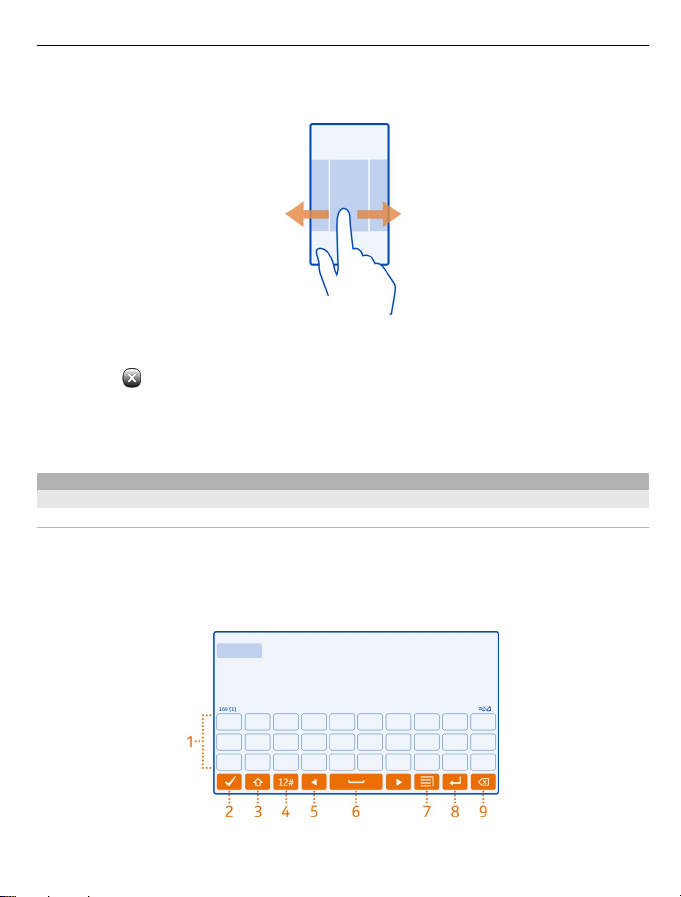
Standardfunktionen 25
Halten Sie die Menütaste gedrückt, streichen Sie nach links oder rechts, und wählen
Sie das gewünschte Programm aus.
Das Ausführen von Programmen im Hintergrund erhöht den Strom- und den
Speicherverbrauch. Wenn Sie ein nicht verwendetes Programm schließen möchten,
wählen Sie
aus.
Tipp: Halten Sie zum Schließen sämtlicher geöffneter Programme den
Programmwechsler gedrückt und wählen Sie dann im Popup-Menü die Option Alle
schließen aus.
Texteingaben
Eingeben von Text mit der virtuellen Tastatur
Virtuelle Tastatur
Um die virtuelle Tastatur zu aktivieren, wählen Sie ein Texteingabefeld aus. Sie
können die virtuelle Tastatur im Hoch- oder Querformat verwenden.
Die virtuelle Tastatur steht möglicherweise nicht in allen Sprachversionen zur
Verfügung.
1 Virtuelle Tastatur
Page 26
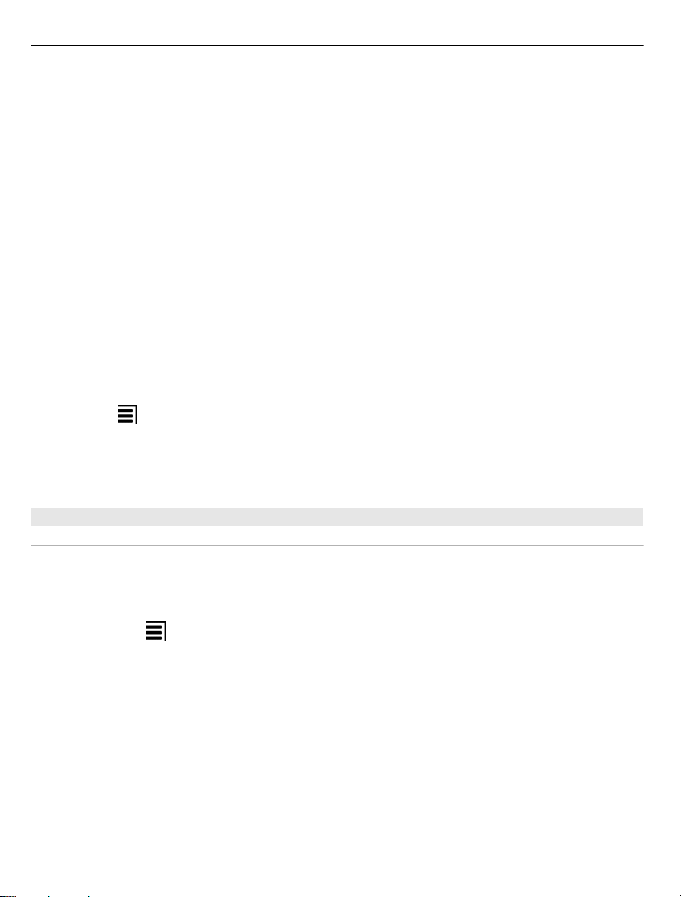
26 Standardfunktionen
2 Schließen-Taste – Schließt die virtuelle Tastatur.
3 Umschalt- und Feststelltaste – Zur Eingabe eines Großbuchstabens beim
Schreiben mit Kleinbuchstaben oder umgekehrt wählen Sie vor Eingabe des
Zeichens diese Taste. Um die Feststelltaste zu aktivieren, drücken Sie die Taste
zweimal.
4 Zeichenbereich – Wählen Sie den gewünschten Zeichenbereich aus, wie z. B.
Ziffern oder Sonderzeichen.
5 Pfeiltasten – Bewegen Sie den Cursor nach links oder rechts.
6 Leertaste - Fügt einen Leerschritt ein.
7 Eingabemenü – Aktivieren Sie die automatische Texterkennung oder ändern Sie
die Eingabesprache.
8 Eingabetaste - Verschiebt den Cursor in die nächste Zeile oder in das nächste
Eingabefeld. Zusätzliche Funktionen hängen vom aktuellen Kontext ab. Im
Adressfeld des Internet-Browsers hat sie beispielsweise die Funktion des
Symbols "Wechseln zu".
9 Rücktaste – Löschen Sie ein Zeichen.
Zwischen Hoch- und Querformat wechseln
Wählen Sie
Hinzufügen eines Akzents zu einem Zeichen
Wählen und halten Sie die Nummer.
Eingeben von Text mit der virtuellen Tastatur
Verwenden der virtuellen Tastatur
Wenn Sie beim Schreiben im Hochformat lieber die alphanumerische Tastatur
verwenden, können Sie zur virtuellen Tastatur wechseln.
1 Wählen Sie ein Texteingabefeld aus.
2Wählen Sie
> Alphanumer. Tastatur oder Buchstabentastatur.
> Alphanumer. Tastatur aus.
Page 27
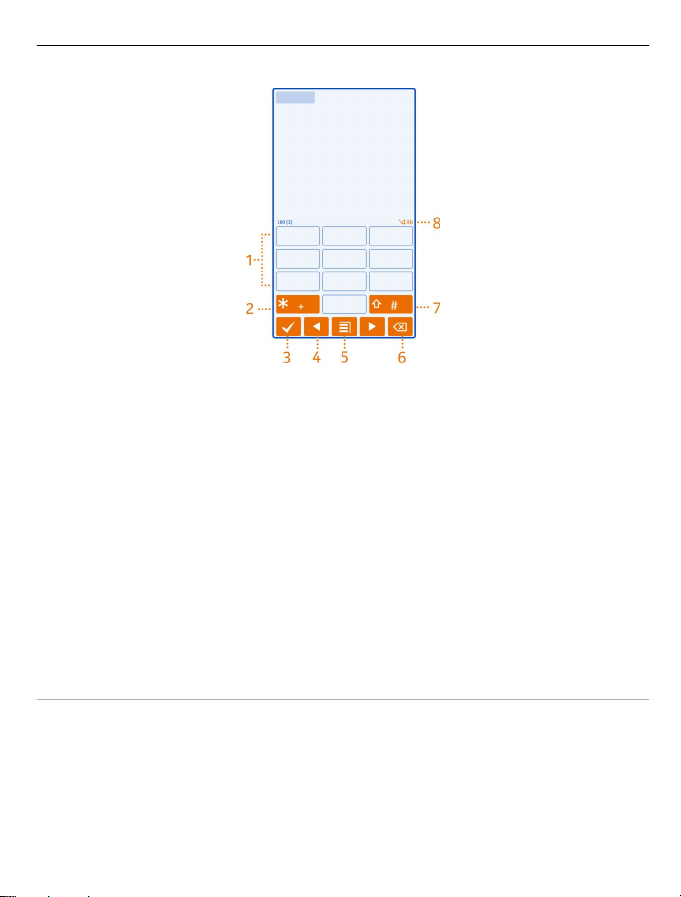
Standardfunktionen 27
1 Zifferntasten
2* - Geben Sie ein Sonderzeichen ein. Wenn der Texterkennungs-Eingabemodus
aktiviert ist und das Wort unterstrichen angezeigt wird, blättern Sie durch die
Wortvorschläge.
3 Schließen-Taste – Schließt die virtuelle Tastatur.
4 Pfeiltasten – Bewegen Sie den Cursor nach links oder rechts.
5 Eingabemenü - Aktivieren Sie die Texterkennung, ändern Sie die Eingabesprache,
oder wechseln Sie zur virtuellen Tastatur.
6 Rücktaste – Löschen Sie ein Zeichen.
7 Umschalttaste – Wechseln Sie zwischen Groß- und Kleinschreibung. Um den
Texterkennungs-Eingabemodus zu aktivieren oder zu deaktivieren, drücken Sie
die Taste zweimal schnell hintereinander. Um zwischen dem Buchstaben- und
Ziffernmodus zu wechseln, halten Sie die Taste gedrückt.
8 Texteingabeanzeige (sofern verfügbar) – Zeigt an, ob die Groß- oder
Kleinschreibung, der Buchstaben- oder Ziffernmodus verwendet wird und ob der
Texterkennungs-Eingabemodus aktiviert ist.
Aktivieren der herkömmlichen Eingabemethode mit der virtuellen Tastatur Wählen Sie schnell zweimal # aus.
Eingeben eines Zeichens
1 Wählen Sie wiederholt eine Zifferntaste (1 bis 9), bis das gewünschte Zeichen
angezeigt wird. Eine Zifferntaste ist mit mehr Zeichen belegt als auf der Taste
sichtbar ist.
Page 28
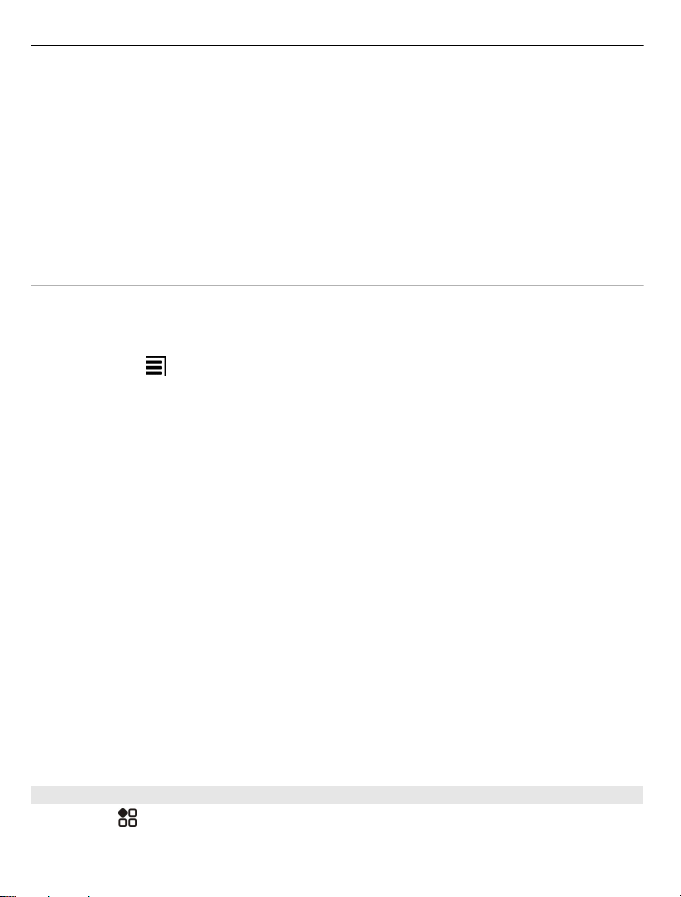
28 Standardfunktionen
2 Wenn der nächste Buchstabe mit derselben Taste eingegeben wird, warten Sie,
bis der Cursor angezeigt wird, oder bewegen Sie den Cursor mit der Pfeiltaste
vorwärts und wählen Sie die Taste erneut.
Einfügen einer Leerstelle
Wählen Sie 0.
Bewegen des Cursors in die nächste Zeile
Wählen Sie dreimal 0.
Aktivieren der automatischen Worterkennung mit der virtuellen Tastatur
Die Funktion basiert auf einem integrierten Wörterbuch, dem Sie neue Wörter
hinzufügen können. Ein Wörterbuch für die Worterkennung ist nicht für alle Sprachen
verfügbar.
1Wählen Sie
2 Um das gewünschte Wort zu schreiben, verwenden Sie die Tasten 2 bis 9. Wählen
Sie für jeden Buchstaben die entsprechende Taste jeweils nur einmal. Wenn Sie
zum Beispiel bei aktivierter englischer Worterkennung das Wort Nokia eingeben
möchten, wählen Sie 6 für N, 6 für o, 5 für k, 4 für i und 2 für a aus.
Das vorgeschlagene Wort ändert sich nach jeder Tastenauswahl.
3 Wenn das Wort nicht korrekt ist, wählen Sie wiederholt * aus, bis der richtige
Treffer angezeigt wird. Ist das Wort nicht im Wörterbuch enthalten, wählen Sie
Buchstabieren, geben Sie das Wort ohne Worterkennung ein und wählen Sie dann
OK.
Wenn hinter dem eingegebenen Wort ein ? angezeigt wird, ist das Wort nicht im
Wörterbuch enthalten. Wenn Sie dem Wörterbuch ein Wort hinzufügen möchten,
wählen Sie * aus, geben Sie das Wort ohne Worterkennung ein, und wählen Sie
dann OK aus.
4 Um eine Leerstelle einzufügen, wählen Sie 0. Um ein gängiges Satzzeichen
einzufügen, wählen Sie zuerst 1 und dann wiederholt * aus, bis das richtige
Satzzeichen angezeigt wird.
5 Geben Sie das nächste Wort ein.
Deaktivieren der automatischen Worterkennung
Wählen Sie schnell zweimal # aus.
> Texterkennung aktivieren.
Definieren der Eingabesprache.
Wählen Sie
> Einstellung. und Telefon > Touchscreen > Eingabesprache.
Page 29
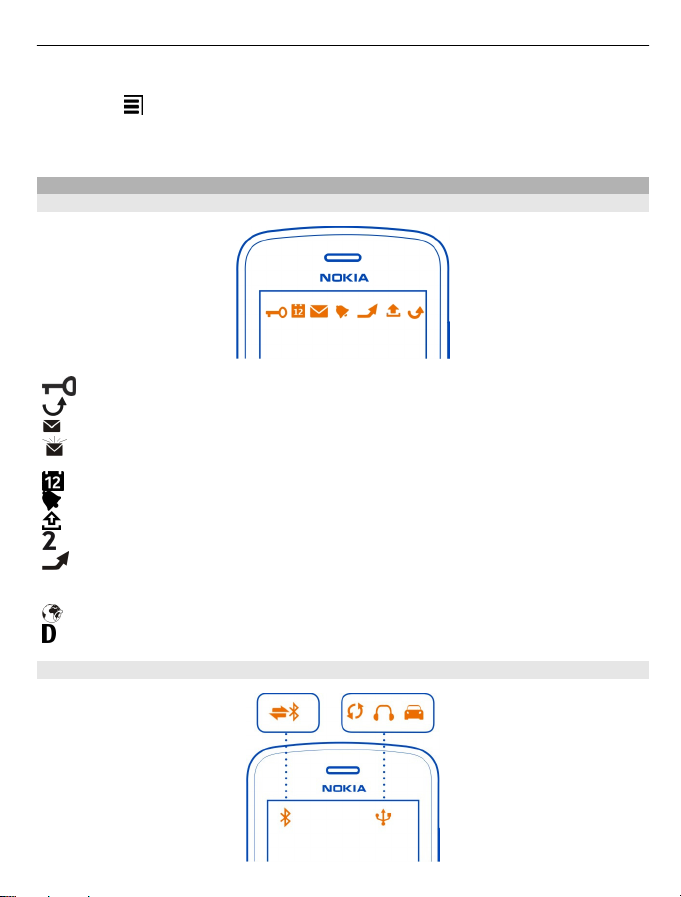
Standardfunktionen 29
Schriftsprache ändern
Wählen Sie
> Eingabesprache aus.
Die verfügbaren Optionen können variieren.
Displayanzeigen
Allgemeine Display-Anzeigen
Der Touchscreen und die Tasten sind gesperrt.
Jemand hat versucht, Sie anzurufen.
Sie haben ungelesene Mitteilungen.
Wenn die Mitteilungsanzeige blinkt, ist Ihr Eingangsordner möglicherweise
voll.
Sie haben ein Kalenderereignis verpasst.
Eine Erinnerung ist eingestellt.
Im Ausgangsordner befinden sich noch zu sendende Mitteilungen.
Sie verwenden die zweite Telefonleitung (Netzdienst).
Eingehende Anrufe werden an eine andere Nummer umgeleitet (Netzdienst).
Wenn Sie über zwei Telefonleitungen verfügen, wird die Ziffer der
verwendeten Leitung angezeigt.
Über Ihr Mobiltelefon kann ein Internetanruf getätigt werden.
Ein Datenanruf ist aktiv (Netzdienst).
Verbindungs-Anzeigen
Page 30
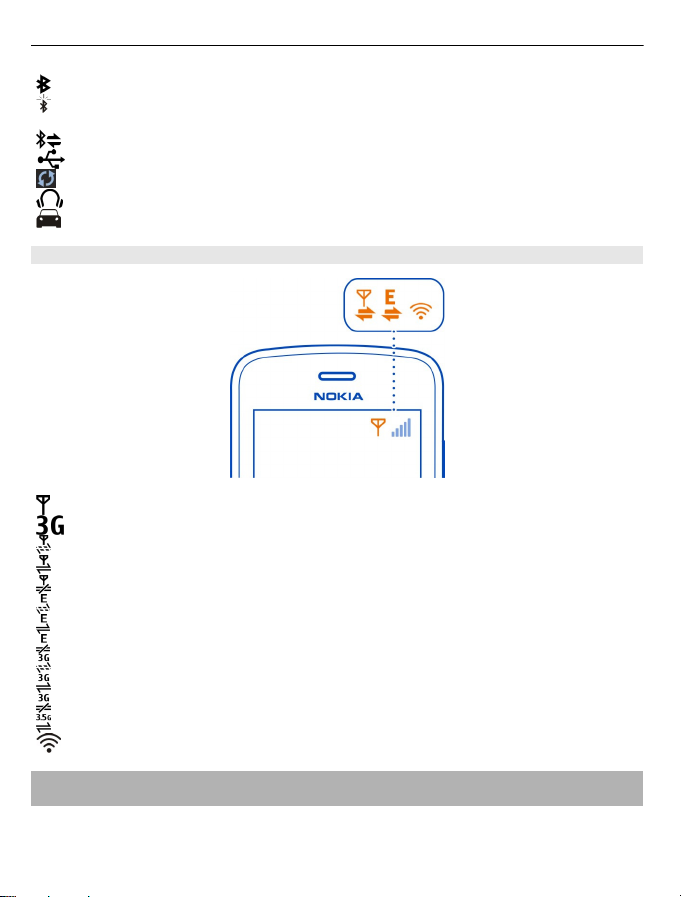
30 Standardfunktionen
Die Bluetooth Funktion ist aktiviert.
Wenn die Anzeige blinkt, versucht Ihr Mobiltelefon, eine Verbindung mit einem
anderen Gerät herzustellen.
Ihr Mobiltelefon sendet Daten über die Bluetooth Verbindung.
Ein USB-Kabel ist an Ihr Mobiltelefon angeschlossen.
Auf Ihrem Mobiltelefon werden gerade Daten synchronisiert.
Ein kompatibles Headset ist an Ihr Mobiltelefon angeschlossen.
Ein kompatibles KFZ-Zubehör ist an Ihr Mobiltelefon angeschlossen.
Netzwerk-Anzeigen
Ihr Mobiltelefon wird in einem GSM-Netz (Netzdienst) verwendet.
Ihr Mobiltelefon wird in einem UMTS-Netz (Netzdienst) verwendet.
Eine GPRS-Datenverbindung (Netzdienst) wird geöffnet oder geschlossen.
Eine GPRS-Datenverbindung ist geöffnet.
Eine GPRS-Datenverbindung wird gehalten.
Eine EGPRS-Datenverbindung (Netzdienst) wird geöffnet oder geschlossen.
Eine EGPRS-Datenverbindung ist geöffnet.
Eine EGPRS-Datenverbindung wird gehalten.
Eine UMTS-Datenverbindung (Netzdienst) wird geöffnet oder geschlossen.
Eine UMTS-Datenverbindung ist geöffnet.
Eine UMTS-Datenverbindung wird gehalten.
Eine HSPA-Datenverbindung ist geöffnet.
Eine WLAN-Datenverbindung ist geöffnet.
Aktivieren der Benachrichtungsbeleuchtung bei Anrufen oder Mitteilungen in Abwesenheit
Wenn die Benachrichtigungsbeleuchtung Ihres Mobiltelefons blinkt, haben Sie einen
Anruf oder eine Mitteilung in Abwesenheit erhalten.
Page 31

Standardfunktionen 31
Wählen Sie > Einstellung. und Telefon > Lichtsignale > Lichtsignale.
Suchen in Ihrem Mobiltelefon und im Internet
Erkunden Sie Ihr Mobiltelefon und das Internet. Sie können nach Nachrichten,
Kontakten, Fotos, Musiktiteln oder Programmen suchen, die auf Ihrem Mobiltelefon
oder im Internet gespeichert sind.
Wählen Sie
1 Geben Sie einen Suchbegriff ein und wählen Sie dann den gewünschten Eintrag
aus den vorgeschlagenen Treffern aus.
2 Um das Internet zu durchsuchen, wählen Sie den entsprechenden Link am Ende
der Suchergebnisse aus. Sie benötigen eine aktive Internetverbindung.
Tipp: Sie können der Startansicht ein Such-Widget hinzufügen. Halten Sie in der
Startansicht einen leeren Bereich getippt, wählen Sie Widget hinzufügen und dann
das Such-Widget aus der Liste aus.
Offline-Verwendung Ihres Mobiltelefons
In Umgebungen, in denen Sie nicht telefonieren oder keine Anrufe erhalten möchten,
können Sie dennoch auf Ihren Kalender, Ihre Kontaktliste und Offline-Spiele
zugreifen, wenn Sie das Offline-Profil aktivieren. Schalten Sie Ihr Mobiltelefon aus,
wenn die Nutzung von Mobiltelefonen verboten ist oder durch diese Störungen oder
Gefahren verursacht werden.
Halten Sie die Ein-/Aus-Taste
Wenn das Offline-Profil aktiviert ist, wird die Verbindung zum Mobilfunknetz
geschlossen. Alle Funkfrequenzsignale zwischen Mobiltelefon und Mobilfunknetz
werden unterbunden. Wenn Sie versuchen, eine Mitteilung zu senden, wird diese im
Postausgang abgelegt und erst dann gesendet, wenn ein anderes Profil aktiviert wird.
Sie können Ihr Mobiltelefon auch ohne eine SIM-Karte verwenden. Schalten Sie Ihr
Mobiltelefon aus und nehmen Sie die SIM-Karte heraus. Wenn Sie Ihr Mobiltelefon
wieder einschalten, ist das Offline-Profil aktiviert.
> Suchen aus.
gedrückt und wählen Sie Offline.
Wichtig: Bei aktiviertem Offline-Profil können Sie keine Anrufe tätigen oder
entgegennehmen oder andere Funktionen nutzen, die eine Verbindung zum
Mobilfunknetz erfordern. Möglicherweise können jedoch immer noch Notrufe an die
in Ihrem Gerät programmierte offizielle Notrufnummer getätigt werden. Um
anzurufen, müssen Sie zunächst zu einem anderen Profil wechseln.
Page 32

32 Standardfunktionen
Wenn das Offline-Profil aktiviert ist, können Sie weiterhin das WLAN verwenden, um
beispielsweise Ihre Mails zu lesen oder im Internet zu surfen. Sie können auch
Bluetooth nutzen.
Beachten Sie alle geltenden Sicherheitsvorschriften.
Verlängerte Akku-Lebensdauer
Wenn Sie das Gefühl haben, das Mobiltelefon häufig laden zu müssen, können Sie
bestimmte Maßnahmen zur Senkung des Stromverbrauchs Ihres Mobiltelefons
ergreifen.
• Laden Sie den Akku immer vollständig auf.
• Im Energiesparmodus werden Mobiltelefoneinstellungen, wie Netzmodus und
der Bildschirmschoner, optimiert.
Aktivieren des Energiesparmodus
Drücken Sie die Ein-/Aus-Taste
Deaktivieren des Energiesparmodus drücken Sie die Ein-/Aus-Taste
Sie Energiesparmod. deakt..
Schließen nicht verwendeter Programme
Halten Sie die Menütaste gedrückt und streichen Sie über das Display, bis das
gewünschte Programm angezeigt wird. Wählen Sie dann
Töne, Themen und Effekte
• Schalten Sie nicht benötigte Töne aus, z. B. Tastentöne.
• Verwenden Sie über Kabel verbundene Kopfhörer anstelle von Lautsprechern.
• Ändern Sie die Zeitdauer, nach der das Mobiltelefon-Display ausgeschaltet wird.
Festlegen der Länge der Wartezeit
Wählen Sie
> Einstellung. und Telefon > Display > Beleuchtungsdauer.
, und wählen Sie Energiesparmodus aktiv.. Zum
, und wählen
.
Aktivieren eines dunklen Themas und eines dunklen Hintergrunds
Wählen Sie
Um den Hintergrund zu ändern, wählen Sie in der Startansicht
wechseln.
Deaktivieren von Hintergrundanimationseffekten
Wählen Sie
Aus aus.
> Einstellung. und Themen > Allgemein.
> Einstellung. und Themen > Allgemein > > Themeneffekte >
> Hintergrund
Page 33

Standardfunktionen 33
Verringern der Helligkeit des Displays
Wählen Sie
Deaktivieren Sie den Große Uhr Bildschirmschoner.
Wählen Sie
Netznutzung
• Wenn Sie Musik hören oder Ihr Mobiltelefon auf andere Weise nutzen, aber keine
Anrufe ausführen oder annehmen möchten, aktivieren Sie das Offline-Profil.
• Stellen Sie Ihr Mobiltelefon so ein, dass E-Mails seltener abgerufen werden.
• Verwenden Sie anstelle einer mobilen Datenverbindung (GPRS oder UMTS) eine
WLAN-Verbindung, um eine Verbindung zum Internet herzustellen.
• Wenn Ihr Mobiltelefon sowohl auf GSM- als auch UMTS (Dualmodus)-Netze
eingestellt ist, verbraucht es beim Suchen nach dem UMTS-Netz mehr Strom.
Deaktivieren der Bluetooth Funktion, wenn sie nicht benötigt wird
Streichen Sie vom Benachrichtigungsbereich nach unten und wählen Sie
Verhindern, dass Ihr Mobiltelefon nach verfügbaren WLANs sucht
Streichen Sie vom Benachrichtigungsbereich nach unten und wählen Sie
Herstellen einer mobilen Datenverbindung (UMTS oder GPRS) nur bei Bedarf
Um die mobile Datenverbindung zu schließen, streichen Sie vom
Benachrichtigungsbereich nach unten und wählen Sie
Wiederherstellen der ursprünglichen Einstellungen
Wenn Ihr Mobiltelefon nicht ordnungsgemäß funktioniert, können Sie manche
Einstellungen auf den ursprünglichen Wert zurücksetzen.
1 Beenden Sie alle aktiven Anrufe und Verbindungen.
2Wählen Sie
Werkseinstellungen > Wiederherstellen.
3 Geben Sie nach Aufforderung den Sicherheitscode ein.
Dies hat keine Auswirkungen auf die auf Ihrem Mobiltelefon gespeicherten
Dokumente und Dateien.
Nach der Wiederherstellung der ursprünglichen Einstellungen schaltet sich das
Mobiltelefon aus und dann wieder ein. Dies kann etwas länger dauern als gewohnt.
> Einstellung. und Telefon > Display > Helligkeit.
> Einstellung. und Themen > Bildschirmschoner > Kein.
.
aus.
.
> Einstellung. und Telefon > Telefonmanagement >
Page 34

34 Personalisierung
Personalisierung
Profile
Infos zu Profilen
Wählen Sie > Einstellung. > Profile.
Warten Sie auf einen Anruf, können jedoch Ihr Telefon nicht klingeln lassen? Ihr
Mobiltelefon besitzt verschiedene Einstellungsgruppen, so genannte Profile, die Sie
für bestimmte Ereignisse und Umgebungen personalisieren können. Sie können auch
Ihre eigenen Profile erstellen.
Sie haben folgende Möglichkeiten, die Profile zu personalisieren:
• Ändern des Klingeltons und der Signaltöne bei Mitteilungen
• Ändern der Lautstärke von Klingel- und Tastentönen
• Stummschalten von Tastentönen und Warntönen
• Aktivieren von Vibrationsalarmen
• Einstellen Ihres Mobiltelefons zur Sprachausgabe des Namens des Anrufers.
Tipp: Sie möchten schnell auf die Profile zugreifen? Fügen Sie zur Startansicht ein
Profil-Widget hinzu.
Personalisieren der Klingeltöne und anderer Töne
Sie können die Töne Ihres Mobiltelefons für jedes Profil personalisieren.
Wählen Sie
Wählen Sie das Profil, Personalisieren und die gewünschte Option aus.
Tipp: Um weitere Klingeltöne aus dem Nokia Store herunterzuladen, wählen Sie
Sound-Downloads aus. Weitere Informationen finden Sie unter www.nokia.com/
support.
Tipp: Um Ihren Lieblingssong aus dem Musik-Player als Klingelton festzulegen,
wählen Sie Songs.
> Einstellung. > Profile.
Stummschalten des Telefons
Wenn das Profil "Lautlos" aktiviert ist, sind alle Klingel- und Alarmtöne stumm
geschaltet. Aktivieren Sie dieses Profil, wenn Sie beispielsweise im Kino oder in einer
Besprechung sind.
Halten Sie die Ein-/Aus-Taste
gedrückt und wählen Sie Lautlos.
Page 35

Personalisierung 35
Ändern Ihres Profils für Besprechungen
Wenn das Besprechungsprofil aktiviert ist, gibt Ihr Mobiltelefon einen diskreten
Signalton aus, anstatt zu klingeln.
Halten Sie die Ein-/Aus-Taste
Erstellen eines neuen Profils
Wie können Sie Ihr Mobiltelefon dazu bringen, Ihre Anforderungen am Arbeitsplatz,
in der Universität oder zu Hause zu erfüllen? Sie können neue Profile für verschiedene
Situationen erstellen und ihnen entsprechende Namen geben.
Wählen Sie
Wählen Sie das
Tipp: Sie können für Ihr Profil einen bestimmten Klingelton einrichten. Wählen Sie
Klingelton.
Festlegen eines zeitgesteuerten Profils
Sie können ein Profil bis zu einem festgelegten Zeitpunkt aktivieren, ab dem das zuvor
verwendete Profil aktiviert wird.
Wählen Sie
1 Wählen Sie das gewünschte Profil aus und danach Zeitbegrenzt.
2 Legen Sie den Zeitpunkt fest, an dem das zeitgesteuerte Profil ablaufen soll.
Ändern Ihres Themas
Sie können die Farben und das Aussehen Ihres Displays ändern.
Wählen Sie
Wählen Sie Allgemein und ein Thema.
Tipp: Um weitere Themen aus dem Nokia Store herunterzuladen, wählen Sie Themen-
Downloads aus. Weitere Informationen zum Nokia Store erhalten Sie unter
www.nokia.com/support.
> Einstellung. > Profile.
> Neu erstellen, und definieren Sie Ihre Profileinstellungen.
> Einstellung. > Profile aus.
> Einstellung. > Themen.
gedrückt und wählen Sie Besprechung.
Austauschen der rückseitigen Abdeckung
Möchten Sie die Farben des Mobiltelefons ändern? Sie können die rückseitige
Abdeckung austauschen und ein passendes Softwarethema verwenden. Kaufen Sie
zusätzliche Abdeckungen bei einem Nokia Fachhändler. Laden Sie Themen im Nokia
Store herunter. Einige Themen sind kostenlos, für andere müssen Sie zahlen.
1 Drücken Sie auf die rückseitige Abdeckung und ziehen Sie sie ab.
Page 36

36 Personalisierung
2 Bringen Sie die neue rückseitige Abdeckung an und drücken Sie darauf, bis sie
einrastet.
Startansicht
Informationen zur Startansicht
In der Startansicht können Sie:
• Benachrichtigungen über Anrufe in Abwesenheit oder empfangene Nachrichten
ansehen
• Häufig verwendete Programme aufrufen
• Programme bedienen (z. B. Musik-Player)
• Schnellzugriffe für verschiedene Funktionen erstellen (z. B. für das Schreiben
einer Mitteilung)
• Wichtige Kontakte abrufen, anrufen oder Mitteilungen senden
Sie können mehrere Startansichten einrichten, beispielsweise eine für die Arbeit und
eine für den privaten Bereich.
Die Objekte in der Startansicht sind interaktiv. Wenn Sie beispielsweise die
Zeitanzeige auswählen, wird das Uhr-Programm geöffnet.
Wechseln zwischen den Startansichten
Sie können mehrere Startansichten festlegen. Sie können unterschiedliche
Startansichten für die Arbeit und den privaten Bereich einrichten und diesen
unterschiedlichen Inhalt zuordnen.
Um zu einer anderen Startansicht zu wechseln, streichen Sie mit dem Finger nach
links oder rechts.
Page 37

Personalisierung 37
zeigt Ihre aktuelle Startansicht an.
Anpassen des Startbildschirms
Möchten Sie Ihre Lieblingslandschaft oder Bilder Ihrer Familie als Hintergrund für die
Startansicht festlegen? Sie können den Hintergrund und die Objekte in jeder
Startansicht einzeln ändern bzw. neu anordnen, um sie an Ihre Wünsche anzupassen.
Ändern des Hintergrunds
Tippen und halten Sie einen leeren Bereich in der Startansicht. Wählen Sie dann im
Popup-Menü Hintergr. wechseln aus.
Tipp: Laden Sie weitere Hintergrundbilder im Nokia Store herunter. Weitere
Informationen finden Sie unter www.nokia.com/support.
Neuanordnen von Objekten in der Startansicht
Tippen und halten Sie ein Objekt und verschieben es an eine neue Position.
Page 38

38 Personalisierung
Tipp: Sie können Elemente zwischen verschiedenen Startansichten ziehen und
ablegen.
Hinzufügen einer neuen Startansicht
Wählen Sie
Hinzufügen von Widgets zur Startansicht
Interessieren Sie sich für das Wetter von heute oder aktuelle Nachrichten? Sie können
Mini-Programme (Widgets) zur Startansicht hinzufügen und erhalten so einen
Überblick über wichtige Informationen.
Tippen und halten Sie einen leeren Bereich in der Startansicht. Wählen Sie dann im
Popup-Menü Widget hinzufügen und ein Widget aus.
Ein Widget kann die entsprechende Anwendung verbessern und auch deren
Funktionsweise ändern.
Tipp: Im Nokia Store können Sie weitere Widgets herunterladen.
Die Verwendung von Diensten oder das Herunterladen von Inhalten kann bedeuten,
dass große Datenmengen übertragen werden, die entsprechende
Übertragungskosten verursachen.
Einige Startansicht-Widgets stellen möglicherweise automatisch eine
Internetverbindung her. Um dies zu verhindern, schließen Sie die mobile
Datenverbindung. Streichen Sie im Benachrichtigungsbereich nach unten, und wählen
.
Sie
Entfernen eines Widgets aus der Startansicht
Halten Sie das Widget gedrückt und wählen Sie
> Neue Startansicht hinzufüg..
.
Hinzufügen von Schnellzugriffen zur Startansicht
Wussten Sie, dass Sie Schnellzugriffe zu Ihren meistgenutzten Programmen und
Funktionen erstellen können? Sie können Schnellzugriffe für Programme oder
Aktionen, wie das Verfassen einer Mitteilung, hinzufügen.
Tippen und halten Sie einen leeren Bereich in der Startansicht. Wählen Sie dann im
Popup-Menü Schnellzugr. hinzuf. und die Anwendung oder Aktion aus.
Hinzufügen Ihrer wichtigen Kontakte zur Startansicht
Fügen Sie die für Sie wichtigsten Kontakte in die Startansicht ein, um diese schnell
anrufen und ihnen Mitteilungen senden zu können.
Page 39

Personalisierung 39
Wählen Sie > Kontakte.
Wählen Sie einen Kontakt, der im Mobiltelefonspeicher gespeichert ist und
Startansicht hinzufügen.
Anrufen eines Kontakts
Wählen Sie den Kontakt in der Startansicht aus und drücken Sie die Anruftaste. Wenn
dem Kontakt mehrere Telefonnummern zugewiesen sind, wählen Sie die gewünschte
Nummer aus.
Senden einer Mitteilung an einen Kontakt
Wählen Sie den Kontakt in der Startansicht und die Option Mitteilung aus.
Entfernen eines Kontakts aus der Startansicht
Wählen und halten Sie den Kontakt in der Startansicht und wählen Sie
Der Kontakt wird aus der Startansicht entfernt, bleibt jedoch in der Kontaktliste
erhalten.
Organisieren Ihrer Programme
Möchten Sie Ihre meistgenutzten Programme finden können? Im Hauptmenü können
Sie Ihre Programme in Ordner organisieren und die am wenigsten genutzten
Programme ausblenden.
Wählen Sie
Erstellen eines neuen Ordners
Wählen Sie
Verschieben eines Programms in einen Ordner
Halten Sie das Programm gedrückt und wählen Sie dann im Popup-Menü die Option
In Ordner verschieben und anschließend den neuen Ordner.
.
> Neuer Ordner.
> Zu
.
Tipp: Um Anwendungen und Ordner zu ziehen und abzulegen, halten Sie das Display
gedrückt und wählen Sie im Popup-Menü die Option Anordnen aus.
Herunterladen eines Spiels, Programms oder anderer Objekte
Laden Sie kostenlose Spiele, Programme oder Videos herunter oder kaufen Sie neue
Inhalte für Ihr Mobiltelefon. Im Nokia Store finden Sie die neuesten Inhalte, die speziell
für Ihr Mobiltelefon entwickelt wurden.
1Wählen Sie
2 Wählen Sie das Objekt aus.
> Store und melden Sie sich dann bei Ihrem Nokia Konto an.
Page 40

40 Telefon
3 Wenn das Objekt gekauft werden muss, wählen Sie Kaufen. Wenn das Objekt
kostenlos ist, wählen Sie Herunterl..
4 Sie können mit einer Kreditkarte zahlen oder über Ihre Telefonrechnung, falls
verfügbar.
Um Ihre Kartendetails in Ihrem Nokia Konto zu speichern, wählen Sie
Hinzufügen.
5Wählen Sie Bezahlen.
6 Zur Bestätigung geben Sie den Benutzernamen und das Passwort für Ihr Nokia
Konto ein und wählen Sie dann Weiter, um den Download zu starten.
Wenn der Download abgeschlossen ist, können Sie das Objekt öffnen oder anzeigen.
Während des Downloads können Sie nach weiteren Inhalten suchen.
Der Inhaltstyp bestimmt, wo das Objekt auf Ihrem Mobiltelefon gespeichert wird. Um
den Standardspeicherort zu ändern, wählen Sie
den gewünschten Speicherort für die Objekte.
Tipp: Verwenden Sie eine WLAN-Verbindung, um größere Dateien wie Spiele,
Programme oder Videos herunterzuladen.
Tipp: Um zu vermeiden, dass Sie beim Kauf von Objekten im Nokia Store immer wieder
Ihre Kreditkarteninformationen eingeben müssen, speichern Sie diese Angaben in
Ihrem Nokia Konto. Sie können mehr als eine Kreditkarte hinzufügen und beim Einkauf
die gewünschte Karte auswählen.
Die Verfügbarkeit von Zahlungsmethoden hängt vom Land Ihres Wohnsitzes und von
Ihrem Diensteanbieter ab.
Um weitere Informationen zu einem Objekt zu erhalten, wenden Sie sich an den
Anbieter des Objekts.
> Installationseinstellungen und
Telefon
Tätigen eines Anrufs
1 Um die Wählfunktion zu starten, wählen Sie in der Startansicht
2 Ermöglicht die Eingabe Ihrer Telefonnummer.
Um eine Nummer zu löschen, wählen Sie
Um das Pluszeichen einzugeben, das für Auslandsanrufe verwendet wird, wählen
Sie zweimal *.
3 Drücken Sie auf die Anruftaste.
4 Um den Anruf zu beenden, drücken Sie die Ende-Taste.
.
.
Page 41

Telefon 41
Annehmen eines Anrufs
Wenn ein Anruf eingeht, drücken Sie die Anruftaste.
Aktivieren des Lautsprechers während eines Gesprächs
Damit andere Personen im Raum an einem Telefongespräch teilnehmen können,
aktivieren Sie den integrierten Lautsprecher.
Wählen Sie
Deaktivieren des Lautsprechers
Wählen Sie
Ablehnen eines Anrufs
Wenn ein Anruf eingeht, drücken Sie die Ende-Taste.
Stummschalten des Anrufs, ohne den Anruf abzulehnen
Wählen Sie in der Symbolleiste das Symbol
Senden einer SMS bei Ablehnung eines Anrufs
1 Schalten Sie den Anruf stumm und wählen Sie in der Symbolleiste das Symbol
aus.
2 Bearbeiten Sie den Text der Mitteilung, um dem Anrufer mitzuteilen, dass Sie den
Anruf nicht annehmen konnten, und wählen Sie das Symbol
3 Lehnen Sie den Anruf ab.
Verfassen einer Standard-SMS bei Ablehnung eines Anrufs
Wählen Sie
verfassen Sie die Mitteilung.
.
.
aus.
aus.
> Einstellung. und Rufaufbau > Anrufen > Mitteilungstext und
Tipp: Sie können abgelehnte Anrufe automatisch an Ihren Anrufbeantworter oder
eine andere Nummer umleiten. Die Anrufumleitung ist ein Netzdienst.
Wählen Sie
Sprachanrufe > Falls besetzt > Aktivieren > Zu Anrufbeantworter oder Zu anderer
Nummer.
Stummschalten
Wenn Ihr Mobiltelefon in einer Situation klingelt, in der Sie nicht gestört werden
möchten, können Sie den Klingelton stummschalten.
> Einstellung. und danach Rufaufbau > Rufumleitung >
Page 42

42 Telefon
Aktivieren der Stummschaltung
Wählen Sie
abstellen > Ein.
Wenn Ihr Mobiltelefon klingelt, drehen Sie es mit dem Display nach unten.
Anrufen eines Kontakts
Wählen Sie
1 Um einen Kontakt zu suchen, wählen Sie das
Buchstaben oder Zeichen des Vor- oder Nachnamens im Suchfeld ein.
2 Wählen Sie den Kontakt.
3 Wählen Sie in der Kontaktkarte die Option Sprachanruf aus.
4 Wenn dem Kontakt mehrere Telefonnummern zugewiesen sind, wählen Sie die
gewünschte Nummer.
Annehmen eines neuen Anrufs
Sie können einen Anruf annehmen, während Sie telefonieren. Anklopfen ist ein
Netzdienst.
Drücken Sie auf die Anruftaste. Der erste Anruf wird in der Warteschleife gehalten.
Aktivieren, Deaktivieren oder Überprüfen des Status des Dienstes
Wählen Sie
Deaktivieren oder Status prüfen.
Wechseln zwischen einem aktiven und einem gehaltenen Anruf
Wählen Sie
> Einstellung. und Telefon > Sensoreinstellungen > Klingelton
> Kontakte.
aus, und geben Sie die ersten
> Einstellung. und Rufaufbau > Anrufen > Anklopfen > Aktivieren,
> Wechseln.
Page 43

Telefon 43
Verbinden des gehaltenen mit dem aktiven Anruf
Wählen Sie
Beenden eines aktiven Anrufs
Drücken Sie auf die Beendigungstaste.
Beenden beider Anrufe
Wählen Sie
Telefonkonferenz
Sie können mit bis zu sechs Teilnehmern (einschließlich Sie selbst) eine
Telefonkonferenz durchführen. Telefonkonferenzen sind ein Netzdienst.
Videokonferenzen werden nicht unterstützt.
1 Rufen Sie den ersten Teilnehmer an.
2 Um einen anderen Teilnehmer anzurufen, wählen Sie
gewünschte Telefonnummer ein oder wählen Sie über
erste Anruf wird in der Warteschleife gehalten.
3 Wenn der neue Anruf angenommen wurde, wählen Sie
Aufnehmen eines neuen Teilnehmers in eine Telefonkonferenz
Rufen Sie einen weiteren Teilnehmer an und wählen Sie
> Durchstellen. Sie beenden die eigene Verbindung zu den Anrufen.
> Alle Gespräche beenden.
aus. Geben Sie die
einen Kontakt aus. Der
> Konferenz aus.
aus.
Führen eines privaten Gesprächs mit einem der Teilnehmer während einer
Telefonkonferenz
Wählen Sie
Konferenzgespräch wird im Mobiltelefon gehalten. Die anderen Teilnehmer setzen
die Telefonkonferenz fort.
> Teilnehmer zeigen, den Teilnehmer und aus. Das
Page 44

44 Telefon
Um zur Telefonkonferenz zurückzukehren, wählen Sie > Konferenz aus. Wenn
mehr als drei Personen an der Telefonkonferenz teilnehmen, wählen Sie
Ausschließen eines Teilnehmers von einer Telefonkonferenz, die von Ihnen
gestartet wurde
Wählen Sie
Beenden einer aktiven Telefonkonferenz
Drücken Sie auf die Beendigungstaste.
Die am häufigsten gewählten Nummern anrufen
Sie können Ihre Freunde und Familienmitglieder schnell anrufen, indem Sie den
Zifferntasten Ihres Mobiltelefons die am häufigsten von Ihnen verwendeten
Telefonnummern zuweisen.
Wählen Sie
Zuweisen einer Telefonnummer zu einer Zifferntaste
1 Wählen Sie die Nummerntaste, der Sie die Telefonnummer zuweisen möchten.
1 (
2 Wählen Sie den Kontakt in Ihrer Kontaktliste aus.
Entfernen oder Ändern der einer Nummerntaste zugewiesenen Telefonnummer
Halten Sie die zugewiesene Taste gedrückt und wählen Sie aus dem Popup-Menü
Entfernen oder Ändern aus.
Tätigen eines Anrufs
Wählen Sie in der Startansicht das Symbol
zugewiesene Zifferntaste.
Anrufen eines Kontakts per Sprachbefehl
Sie können Ihre Stimme einsetzen, um Anrufe zu tätigen oder Ihr Mobiltelefon zu
steuern.
Sprachbefehle hängen nicht von der Stimme des Sprechers ab. Befehle werden
automatisch von Ihrem Mobiltelefon erstellt.
Verwenden Sie beim Hinzufügen von Kontakten oder beim Bearbeiten von
Sprachbefehlen lange Namen und vermeiden Sie die Verwendung von ähnlich
klingenden Namen für unterschiedliche Kontakte oder Befehle.
> Teilnehmer zeigen, den Teilnehmer und aus.
> Einstellung. und Rufaufbau > Kurzwahl aus.
) ist für den Anrufbeantworter reserviert.
und drücken Sie dann lange auf die
aus.
Page 45

Telefon 45
Hinweis: Die Verwendung von Sprachkennungen kann in einer lauten Umgebung
oder in einem Notfall schwierig sein. Sie sollten sich daher nicht unter allen
Umständen einzig auf die Sprachanwahl verlassen.
Bei der Sprachanwahl ist der Lautsprecher aktiv. Halten Sie das Mobiltelefon in
kurzem Abstand vor Ihren Mund, wenn Sie den Sprachbefehl aussprechen.
1 Halten Sie in der Startansicht die Anruftaste gedrückt. Wenn Sie ein kompatibles
Headset mit einer Headset-Taste verwenden, halten Sie die Headset-Taste
gedrückt.
2 Ein kurzer Signalton erklingt, und der Hinweis Jetzt sprechen wird angezeigt.
Sprechen Sie den für den Kontakt gespeicherten Namen deutlich aus.
3 Das Mobiltelefon gibt einen Sprachbefehl mit synthetisch generierter Stimme für
den erkannten Kontakt in der ausgewählten Anzeigesprache wieder und zeigt den
Namen und die Nummer an. Wählen Sie Stopp, um die Sprachanwahl
anzubrechen.
Anhören eines Sprachbefehls für einen Kontakt
1 Wählen Sie einen Kontakt und
2 Wählen Sie ein Kontaktdetail.
Wenn für einen Namen mehrere Nummern gespeichert sind, können Sie auch den
Namen und den Rufnummerntyp, z. B. Mobil oder Telefon, sagen.
Internetanrufe
Informationen zu Internetanrufen
Sie können Internetanrufe tätigen und empfangen. Internetanrufdienste können
zwischen zwei Computern, zwischen Mobiltelefonen sowie einem VoIP-Gerät und
einem herkömmlichen Telefon geführt werden. Der Internetanrufdienst ist ein
Netzdienst.
Einige Anbieter von Internetanrufdiensten bieten kostenlose Internetanrufe an.
Informationen zur Verfügbarkeit und zu Verbindungskosten erhalten Sie von Ihrem
Internetanruf-Dienstanbieter.
Zum Tätigen und Entgegennehmen eines Internetanrufs müssen Sie sich im
Empfangsbereich eines WLANs befinden oder über eine Paketdatenverbindung in
einem UMTS-Netz verfügen. Zudem müssen Sie bei einem Internetanrufdienst
angemeldet sein.
> Anrufnamendetails aus.
Installieren eines Internetanrufdiensts
Im Nokia Store können Sie nach Internetanrufdiensten suchen. Weitere
Informationen finden Sie unter www.nokia.com.
Page 46

46 Telefon
1 Laden Sie ein Installations-Widget für den Internetanrufdienst herunter.
2 Um mit der Installation zu beginnen, wählen Sie das Installation-Widget.
3 Befolgen Sie die angezeigten Anweisungen.
Wenn ein Internetanrufdienst installiert wurde, wird in der Kontaktliste eine
Registerkarte für diesen Dienst angezeigt.
Anmelden bei einem Internetanrufdienst
Wählen Sie
und wählen Sie Einloggen aus.
Hinzufügen von Kontakten zur Freundeliste
Wählen Sie auf der Registerkarte für den Internetanrufdienst
aus.
Abmelden beim Dienst
Wählen Sie
Tätigen eines Internetanrufs
Wenn Sie bei einem Internetanrufdienst angemeldet sind, können Sie einen Kontakt
in der Freundesliste oder Kontaktliste anrufen.
Wählen Sie
Anrufen eines Kontakt in der Freundesliste
1 Öffnen Sie die Registerkarte für den Internetanrufdienst und melden Sie sich bei
einem Dienst an.
2 Wählen Sie einen Kontakt aus der Freundesliste und anschließend
Internetanruf.
Anrufen einer Telefonnummer über das Internet
1 Wählen Sie in der Startansicht
2Wählen Sie
Internettelefonats.
> Kontakte, öffnen Sie die Registerkarte für den Internetanrufdienst
> Neuer Kontakt
> Verbind. wird getrennt aus.
> Kontakte aus.
aus und geben Sie die Nummer ein.
und die entsprechende Option zum Ausführen eines
Anrufen der zuletzt gewählten Nummer
Versuchen Sie, jemanden anzurufen, es nimmt jedoch niemand ab? Sie können ganz
einfach noch einmal anrufen. Im Anrufprotokoll können Sie Informationen zu den
getätigten und entgegengenommenen Anrufen anzeigen.
Wählen Sie in der Startansicht
> und die Nummer bzw. den Kontakt aus.
Page 47

Telefon 47
Aufnehmen eines Telefongesprächs
Sie können Ihre Telefongespräche aufzeichnen.
1 Wählen Sie während eines Sprachanrufs
Aufnahme aus.
2 Um die Aufzeichnung zu starten, wählen Sie
3 Um die Aufzeichnung zu beenden, wählen Sie
automatisch im Ordner Tondateien des Programms Dateien gespeichert.
Beide Gesprächsteilnehmer hören während der Aufnahme in regelmäßigen
Abständen einen Signalton.
Die Aufnahmefunktion kann nicht verwendet werden, wenn eine Datenanruf- oder
eine GPRS-Verbindung aktiv ist.
Anzeigen der Anrufe in Abwesenheit
In der Startansicht werden die Anrufe in Abwesenheit angezeigt. Die Anzahl aller
Ereignisse in Abwesenheit, wie Anrufe und empfangene Mitteilungen in Abwesenheit
werden ebenfalls angezeigt.
Um die Telefonnummer anzuzeigen, streichen Sie vom Benachrichtigungsbereich
nach unten und wählen Sie Benachrichtigung für Anrufe in Abwesenheit aus. Der Name
des Anrufers wird angezeigt, wenn er in der Kontaktliste gespeichert ist.
Zurückrufen eines Anrufers oder der Nummer
Wählen Sie den Kontakt oder die Nummer.
Späteres Anzeigen der Anrufe in Abwesenheit
Drücken Sie in der Startansicht die Anruftaste und öffnen Sie die Registerkarte für
die Anrufe in Abwesenheit
.
> Startansicht öffnen und dann >
aus.
aus. Der Soundclip wird
Anrufen des Anrufbeantworters
Sie können Ihre eingehenden Anrufe auf Ihren Anrufbeantworter umleiten. Anrufer
können Ihnen auch eine Nachricht hinterlassen, wenn Sie den Anruf nicht
entgegennehmen. Der Anrufbeantworter ist ein Netzdienst.
Wählen Sie in der Startansicht
Ändern der Telefonnummer des Anrufbeantworters
1Wählen Sie
2 Wählen und halten Sie den Anrufbeantworter und wählen Sie dann im Popup-Menü
Nummer ändern aus.
> Einstellung. und dann Rufaufbau > Anrufbeantworter.
und halten Sie 1 gedrückt.
Page 48

48 Telefon
3 Geben Sie die Nummer (die Sie von Ihrem Netzbetreiber erhalten haben) ein und
wählen Sie OK.
Umleiten von Anrufen an Ihre Sprachmailbox oder eine andere Nummer
Wenn Sie Ihre Anrufe nicht entgegennehmen können, können Sie sie umleiten.
Wählen Sie
Die Anrufumleitung ist ein Netzdienst. Weitere Details erhalten Sie von Ihrem
Netzbetreiber.
Umleiten von Sprachanrufen, wenn Anruf nicht angenommen wird
Wählen Sie Falls keine Antwort > Aktivieren > Zu Anrufbeantworter aus.
Umleiten von Sprachanrufen, wenn Sie sich in einem Telefongespräch befinden
Wählen Sie Falls besetzt > Aktivieren > Zu Anrufbeantworter aus.
Es können mehrere Umleitungsfunktionen gleichzeitig aktiviert sein.
Umleiten aller Sprachanrufe an eine andere Telefonnummer
1Wählen Sie Alle Sprachanrufe > Aktivieren > Zu anderer Nummer aus.
2 Geben Sie die Nummer ein. Um eine in der Kontaktliste gespeicherte Nummer zu
verwenden, wählen Sie Suchen aus.
Anrufsperre und Rufumleitung können nicht gleichzeitig aktiv sein.
Blockieren der Durchführung oder Entgegennahme von Anrufen
Manchmal kann es wünschenswert sein, die Anrufe zu beschränken, die mit Ihrem
Mobiltelefon durchgeführt oder entgegengenommen werden können. Sie können
zum Beispiel alle ausgehenden internationalen Anrufe beschränken, oder, wenn Sie
im Ausland sind, alle eingehenden Anrufe. Anrufsperre ist ein Netzdienst.
Wählen Sie
Zum Ändern der Einstellungen benötigen Sie von Ihrem Dienstanbieter das Passwort
für die Sperrung.
Blockieren der Durchführung von Anrufen
1 Wenn ein Internetanrufdienst installiert ist, wählen Sie Mobilfunkanrufsperre.
2 Um die Durchführung beliebiger Anrufe oder von Auslandsgesprächen zu
verhindern, wählen Sie Abgehende Anrufe oder Internationale Anrufe. Um die
Durchführung von Auslandsgesprächen zu verhindern, Anrufe in Ihr Heimatland
jedoch zuzulassen, wählen Sie Internationale Anrufe außer in Heimatland.
> Einstellung. und Rufaufbau > Rufumleitung > Sprachanrufe.
> Einstellung. und dann Rufaufbau > Anrufsperre.
Page 49

Telefon 49
3Wählen Sie Aktivieren. Die Anrufsperre wirkt sich auf alle Anrufe aus,
einschließlich Datenanrufen.
Blockieren der Entgegennahme von Anrufen
1 Wenn ein Internetanrufdienst installiert ist, wählen Sie Mobilfunkanrufsperre.
2 Um die Entgegennahme beliebiger Anrufe oder von Auslandsgesprächen zu
verhindern, wenn Sie im Ausland sind, wählen Sie Ankommende Anrufe oder Bei
Roaming ankommende Anrufe.
3Wählen Sie Aktivieren.
Blockieren anonymer Internetanrufe
Wählen Sie Internetanrufsperre > Sperre für anonyme Anrufe > Ein.
Anrufsperre und Rufumleitung können nicht gleichzeitig aktiv sein.
Zulassen von Anrufen nur an bestimmte Nummern
Sie können Anrufe nur an Familienmitglieder oder andere wichtige Rufnummern
erlauben und alle anderen Rufnummern sperren.
Wählen Sie
Dieser Dienst wird jedoch nicht von allen SIM-Karten unterstützt. Sie benötigen Ihren
PIN2-Code von Ihrem Dienstanbieter.
Aktivieren der Rufnummernbeschränkung
Wählen Sie
> Kontakte und > SIM-Nummern > Nummernbeschränk. aus.
> Nummernbeschränkung ein aus. Geben Sie den PIN2-Code ein.
Auswählen der Personen, die angerufen werden können
1Wählen Sie
2 Geben Sie den PIN2-Code ein.
3 Geben Sie den Namen und die Telefonnummer des Kontakts ein, der angerufen
werden darf, und wählen Sie
Um einen Kontakt aus der Kontaktliste der Liste der Rufnummernbeschränkung
hinzuzufügen, wählen
gewünschten Kontakt aus.
Um bei aktivierter Rufnummernbeschränkung eine SMS an einen SIM-Kontakt zu
senden, müssen Sie die Nummer der SMS-Zentrale der Liste für die
Rufnummernbeschränkung hinzufügen.
> Neuer SIM-Kontakt aus.
aus.
> Aus Kontakten hinzufügen und dann den
Page 50

50 Kontakte
Kontakte
Informationen zu Kontakten
Wählen Sie > Kontakte aus.
Sie können die Telefonnummern, Adressen und andere Kontaktinformationen Ihrer
Freunde speichern und organisieren. Sie können Ihre wichtigsten Kontakte als
Favoriten festlegen, um mit ihnen bequem in Kontakt zu bleiben.
Speichern von Telefonnummern und Mailadresse
Sie können die Telefonnummern und Mailadresse Ihrer Freunde sowie weitere
Informationen in der Kontaktliste speichern.
Wählen Sie
Hinzufügen von Kontakten zur Kontaktliste
1Wählen Sie
2 Wählen Sie ein Kontaktdetail aus und füllen Sie das Feld aus.
3 Nachdem Sie die Details hinzugefügt haben, wählen Sie
Bearbeiten von Kontaktinformationen
1 Wählen Sie einen Kontakt und
2 Wählen Sie ein Kontaktdetail aus und ändern Sie die Informationen.
3 Wenn Sie alle erforderlichen Details bearbeitet haben, wählen Sie
Hinzufügen weiterer Details zu einer Kontaktkarte
Wählen Sie einen Kontakt,
> Kontakte.
aus.
aus.
aus.
aus.
> und das gewünschte Kontaktdetail aus.
Speichern der Nummer eines ankommenden Anrufs oder einer Mitteilung
Haben Sie einen Anruf oder eine Mitteilung von einer Person erhalten, deren
Telefonnummer noch nicht in der Kontaktliste gespeichert ist? Sie können diese
Nummer als neuen Eintrag in der Kontaktliste speichern oder einem bestehenden
Eintrag hinzufügen.
Speichern der Nummer eines ankommenden Anrufs
1 Drücken Sie die Anruftaste auf dem Startbildschirm.
2 Öffnen Sie die Registerkarte Angenommene Anrufe
3 Wählen und halten Sie eine Telefonnummer und wählen Sie dann im Popup-Menü
In Kontakten speichern.
.
Page 51

Kontakte 51
4 Geben Sie an, ob Sie einen neuen Eintrag erstellen oder einen vorhandenen
Eintrag aktualisieren möchten.
Speichern der Nummer einer ankommenden Mitteilung
1Wählen Sie
2 Halten Sie in der Liste Dialoge eine Nachricht gedrückt und wählen Sie im Popup-
Menü In Kontakten speichern aus.
3 Geben Sie an, ob Sie einen neuen Eintrag erstellen oder einen vorhandenen
Eintrag aktualisieren möchten.
Kontaktieren der wichtigsten Personen
Sie können Ihre wichtigsten Kontakte als Favoriten speichern. Ihre Favoriten werden
in der Kontakte-Liste oben angezeigt, damit Sie diese schnell kontaktieren können.
Wählen Sie
Festlegen eines Kontakts als Favoriten
Wählen und halten Sie einen Kontakt und wählen Sie dann im Popup-Menü Zu
Favoriten hinzufügen aus.
Entfernen eines Kontakts aus Ihren Favoriten
Wählen und halten Sie einen Kontakt und wählen Sie dann im Popup-Menü Aus
Favoriten entfernen aus. Der Kontakt wird nicht aus der Standardkontaktliste
gelöscht.
Hinzufügen Ihrer wichtigen Kontakte zur Startansicht
Fügen Sie die für Sie wichtigsten Kontakte in die Startansicht ein, um diese schnell
anrufen und ihnen Mitteilungen senden zu können.
Wählen Sie
Wählen Sie einen Kontakt, der im Mobiltelefonspeicher gespeichert ist und
Startansicht hinzufügen.
Anrufen eines Kontakts
Wählen Sie den Kontakt in der Startansicht aus und drücken Sie die Anruftaste. Wenn
dem Kontakt mehrere Telefonnummern zugewiesen sind, wählen Sie die gewünschte
Nummer aus.
Senden einer Mitteilung an einen Kontakt
Wählen Sie den Kontakt in der Startansicht und die Option Mitteilung aus.
> Mitteilung..
> Kontakte.
> Kontakte.
> Zu
Page 52

52 Kontakte
Entfernen eines Kontakts aus der Startansicht
Wählen und halten Sie den Kontakt in der Startansicht und wählen Sie
Der Kontakt wird aus der Startansicht entfernt, bleibt jedoch in der Kontaktliste
erhalten.
Festlegen eines Klingeltons für einen Kontakt
Möchten Sie hören, wenn eine bestimmte Person Sie anruft? Sie können für diese
Person einen bestimmten Klingelton einrichten.
Wählen Sie
1 Wählen Sie einen Kontakt und
2Wählen Sie Klingelton und einen Klingelton aus.
Hinzufügen eines Bildes zu einem Kontakt
Sie möchten auf einen Blick sehen, wer Sie anruft? Fügen Sie einem Kontakt ein
bestimmtes Bild hinzu.
Wählen Sie
1 Wählen Sie einen Kontakt aus.
2 Wählen Sie neben dem Namen des Kontakts das Symbol
hinzufügen aus.
3 Wählen Sie ein Bild aus Galerie. Sie haben auch die Möglichkeit, ein neu
aufgenommenes Bild auszuwählen.
Ändern oder Entfernen eines Bildes
Wählen Sie das Bild aus und wählen Sie im Popup-Menü Bild ändern oder Bild
entfernen.
> Kontakte.
aus.
> Kontakte.
und anschließend Bild
.
Senden Ihrer Kontaktinformationen mit Meine Karte
Meine Karte ist Ihre elektronische Visitenkarte. Mit Meine Karte können Sie Ihre
Kontaktinformationen an andere senden.
Wählen Sie
Senden Ihrer Kontaktinformationen als Visitenkarte
1 Wählen und halten Sie Meine Karte und wählen Sie dann im Popup-Menü Als
Kontaktkarte senden aus.
2 Wählen Sie die Sendemethode aus.
> Kontakte.
Page 53

Kontakte 53
Bearbeiten Ihrer Kontaktinformationen mit Meine Karte
1Wählen Sie Meine Karte aus.
2Wählen Sie
3 Um weitere Details hinzuzufügen, wählen Sie
Erstellen einer Kontaktgruppe
Wenn Sie Kontaktgruppen erstellt haben, können Sie mehreren Personen gleichzeitig
eine Mitteilung senden. Sie können beispielsweise Ihre Familienangehörigen einer
Gruppe zuweisen.
Wählen Sie
1 Öffnen Sie die Registerkarte
2 Geben Sie einen Namen für die Gruppe ein und wählen Sie OK.
3 Wählen Sie auf der Registerkarte
aus.
4 Markieren Sie die Kontakte, die der Gruppe hinzugefügt werden sollen, und
wählen Sie
Senden einer Mitteilung an eine Gruppe
Möchten Sie ganz bequem eine Mitteilung an alle Familienmitglieder senden? Wenn
Sie diese bereits zu einer Gruppe zusammengefasst haben, können Sie eine
Mitteilung gleichzeitig an alle Mitglieder senden.
Wählen Sie
1 Öffnen Sie die Registerkarte
2 Halten Sie einen Gruppennamen gedrückt und wählen Sie dann im Popup-Menü
die Option Mitteilung verfassen.
und die zu bearbeitende Information aus.
aus.
> Kontakte.
und wählen Sie > Neue Gruppe aus.
die Gruppe und > Einträge hinzufügen
aus.
> Kontakte.
.
Kopieren von Kontakten von Ihrer SIM-Karte auf Ihr Mobiltelefon
Wenn Sie Kontakte auf der SIM-Karte gespeichert haben, können Sie diese auf Ihr
Mobiltelefon kopieren. Sie können weitere Details zu Kontakten hinzufügen, die auf
Ihrem Mobiltelefon gespeichert sind, z. B. alternative Telefonnummern, Adressen
oder ein Bild.
Wählen Sie
Wählen Sie
> Kontakte.
> SIM-Nummern > Alle auf Tel. kopieren.
Page 54

54 Mitteilungen
Sichern Ihrer Kontakte in den Nokia Diensten
Wenn Sie Ihre Kontakte in den Nokia Diensten sichern, können Sie Ihre Kontakte
problemlos auf ein neues Mobiltelefon kopieren. Wenn Ihr Mobiltelefon gestohlen
oder beschädigt wird, können Sie weiterhin online auf Ihre Kontaktliste zugreifen.
Wählen Sie
Wählen Sie
Wenn Sie die automatische Synchronisation zulassen, werden alle Änderungen, die
Sie an der Kontaktliste vornehmen, automatisch in den Nokia Diensten gesichert.
Um die Nokia Dienste verwenden zu können, ist ein Nokia Konto erforderlich. Sie
werden auch zum Erstellen eines Kontos aufgefordert, wenn Sie über Ihr Mobiltelefon
auf einen Nokia Dienst zugreifen.
Wenn Sie Nokia Sync zur automatischen Synchronisation Ihrer Kontakte verwenden,
dürfen Sie keine Kontaktsynchronisation mit anderen Diensten zulassen, da es zu
Konflikten kommen kann. Nokia Sync für Kontakte ist nicht verfügbar, wenn Sie die
Kontakte in Mail for Exchange synchronisieren.
> Kontakte.
> Ovi Sync > Synchronisieren.
Mitteilungen
Informationen zu Mitteilungen
Wählen Sie > Mitteilung. aus.
Sie können mehrere Arten von Mitteilungen senden und empfangen:
• Kurzmitteilungen
• Audiomitteilungen
• Multimedia-Mitteilungen, die Bilder und Videos enthalten
• Mitteilungen an eine Gruppe
Für Mitteilungen ist Netzwerkunterstützung erforderlich.
Senden einer Mitteilung
Bleiben Sie mithilfe von SMS und Multimedia-Mitteilungen mit Ihrer Familie und Ihren
Freunden in Kontakt.
1Wählen Sie
2 Um einen Kontakt als Empfänger hinzuzufügen, wählen Sie An. Sie können auch
eine Telefonnummer eingeben.
3 Geben Sie Ihre Mitteilung in das Textfeld ein und wählen Sie dann
> Mitteilung. und .
.
Page 55

Mitteilungen 55
Tipp: Um einen Anhang wie z. B. ein Foto oder ein Video anzufügen, wählen Sie
.
4Wählen Sie
Tipp: Um eine Mitteilung an einen Kontakt aus Ihrer Kontaktliste zu senden, drücken
Sie lange auf einen Kontakt und wählen Sie dann Mitteilung senden.
Das Senden einer Mitteilung mit einem Anhang ist möglicherweise teurer als das
Senden einer normalen SMS. Weitere Informationen erhalten Sie von Ihrem
Dienstanbieter.
Sie können SMS-Mitteilungen versenden, die die normale Zeichenbegrenzung einer
einzelnen Mitteilung überschreiten. Längere Mitteilungen werden in Form von zwei
oder mehr Mitteilungen gesendet. Ihr Diensteanbieter erhebt hierfür eventuell
entsprechende Gebühren.
Zeichen mit Akzenten oder andere Sonderzeichen sowie Zeichen bestimmter
Sprachen benötigen mehr Speicherplatz, wodurch die Anzahl der Zeichen, die in einer
Mitteilung gesendet werden können, zusätzlich eingeschränkt wird.
Falls eine SMS sehr lang ist, wird sie möglicherweise in eine Multimedia-Mitteilung
konvertiert. Wenn Sie die Mitteilung als SMS senden möchten, wählen Sie
Sendeoptionen > Mitteilungstyp > Text.
Wenn Sie eine SMS an mindestens einen Empfänger senden und die
Kontaktinformationen einer der Empfänger eine Mailadresse anstatt eine
Telefonnummer ist, wird die SMS in eine Multimedia-Mitteilung konvertiert.
Wenn das Objekt in der Multimedia-Mitteilung für das Netz zu groß ist, reduziert das
Gerät möglicherweise die Größe automatisch.
Multimedia-Mitteilungen können nur auf kompatiblen Geräten empfangen und
angezeigt werden. Die Anzeige von Mitteillungen kann je nach Gerät variieren.
aus.
>
Senden einer Mitteilung an einen Kontakt
Wählen Sie
1 Wählen und halten Sie einen Kontakt und wählen Sie dann im Popup-Menü
Mitteilung senden aus.
2 Wenn dem Kontakt mehrere Telefonnummern zugewiesen sind, wählen Sie die
gewünschte Nummer.
Senden einer Audiomitteilung
Sie können einen Soundclip aufzeichnen, z. B. ein Geburtstagslied, und diesen als
Audiomitteilung an einen Freund senden.
> Kontakte.
Page 56

56 Mitteilungen
Wählen Sie > Mitteilung..
1Wählen Sie
2 Um einen vorhandenen Soundclip als Anhang zu verwenden, wählen Sie
und anschließend den Soundclip.
Um einen neuen Soundclip anzufügen, wählen Sie
neuen Soundclip auf.
3 Um die Telefonnummer des Empfängers manuell hinzuzufügen, geben Sie die
Nummer in das Feld An ein, und wählen Sie
Um Empfänger aus der Kontaktliste auszuwählen, wählen Sie
hinzufügen aus.
4Wählen Sie
Lesen einer eingegangenen Nachricht
Wenn eine Nachricht eingeht, wird in der Startansicht eine entsprechende
Benachrichtigung angezeigt. Sie können die Nachricht direkt in der Startansicht
öffnen.
Wählen Sie Zeigen, um die Mitteilung zu öffnen.
Standardmäßig wird die Nachricht in der Dialogansicht geöffnet. Die Dialogansicht
enthält alle Nachrichten, die Sie an diesen Kontakt gesendet bzw. von diesem
empfangen haben. Wenn Sie von mehreren Kontakten Nachrichten empfangen
haben, werden die Nachrichten in der Liste Dialoge angezeigt.
Lesen der Nachricht zu einem späteren Zeitpunkt
1Wählen Sie
2 Wählen Sie den Dialog aus, der die Nachricht enthält.
3 Wählen Sie die Nachricht aus.
Antworten auf eine eingegangene Nachricht
1Wählen Sie
2 Verfassen Sie Ihre Antwort und wählen Sie dann
aus.
>
> und nehmen Sie den
.
> Empfänger
aus.
> Mitteilung..
aus.
aus.
Weiterleiten einer Nachricht
1 Wählen Sie bei geöffneter Mitteilung
2 Um einen Kontakt als Empfänger hinzuzufügen, wählen Sie An. Sie können auch
eine Telefonnummer eingeben.
3 Bearbeiten Sie die Nachricht ggf. und wählen Sie dann
> Weiterleiten.
aus.
Page 57

Mitteilungen 57
Speichern eines eingegangenen Multimedia-Objekts
Halten Sie das Element in der Multimedia-Nachricht gedrückt und wählen Sie dann
Speichern aus.
Das Element kann im entsprechenden Programm geöffnet werden. Um beispielsweise
gespeicherte Fotos anzuzeigen, wählen Sie
Anzeigen eines Chats
Sie können die Mitteilungen, die Sie an einen bestimmten Kontakt gesendet bzw. von
diesem empfangen haben, in einer einzigen Ansicht anzeigen und den Chat in dieser
Ansicht fortsetzen.
Wählen Sie
Wählen Sie einen Kontakt aus der Liste Dialoge aus. Der Chat wird geöffnet und alle
Mitteilungen, die Sie an diesen Kontakt gesendet bzw. von diesem empfangenen
haben, werden angezeigt.
Antworten auf eine Mitteilung in einem Chat
1 Wählen Sie das Texteingabefeld aus und geben Sie die Mitteilung ein.
2 Um einen Anhang hinzuzufügen, wählen Sie
3 Um weitere Empfänger hinzuzufügen, wählen Sie
aus.
4 Um die Mitteilung zu senden, wählen Sie
Die Nachricht wird an die zuletzt für den Kontakt verwendete Rufnummer
gesendet.
Wenn Sie eine neue Mitteilung senden, wird sie dem aktuellen Chat hinzugefügt. Wenn
kein Chat vorhanden ist, wird ein neuer Chat begonnen.
Wenn Sie eine eingegangene Mitteilung in der Startansicht öffnen, wird die Mitteilung
standardmäßig in der Chat-Ansicht für einen bestimmten Kontakt angezeigt.
> Mitteilung..
> Galerie aus.
aus.
> Empfänger hinzufügen
aus.
Anhören einer SMS
Sie können festlegen, dass Ihr Mobiltelefon Ihre SMS laut vorliest.
1Wählen Sie
2Wählen Sie
3 Wählen und halten Sie eine Mitteilung und wählen Sie dann im Popup-Menü
Anhören.
Um die Spracheinstellungen für die Sprachausgabe zu ändern, wählen Sie
Einstellung. > Telefon > Sprachausg..
> Mitteilung..
> Ordner zeigen > Eingang.
>
Page 58

58 Mail
Ändern der Sprache
Wählen Sie Sprache und eine Sprache.
Herunterladen einer zusätzlichen Sprache
Wählen Sie
Ändern der Stimme
Wählen Sie Stimme und eine Stimme. Um die Stimme anzuhören, öffnen Sie die
Registerkarte für die Stimmauswahl
und wählen Sie Stimme wiedergeben aus.
Ändern der Sprache
Sie können die Sprache Ihres Mobiltelefons und die Sprache ändern, in der Sie
Nachrichten und Mails verfassen. Sie können auch die automatische Texterkennung
aktivieren.
Wählen Sie
Ändern der Sprache des Mobiltelefons
Wählen Sie Display-Sprache.
Eingabesprache ändern
Wählen Sie Eingabesprache.
Aktivieren der automatischen Worterkennung
Wählen Sie Eingabehilfe.
> Sprachen herunterladen.
. Drücken Sie dann lange auf die Stimme
> Einstellung. und Telefon > Sprache.
Informationen zu Mail
Wählen Sie > Mail.
Sie können Mails von Ihrer vorhandenen Mail-Adresse auf Ihr Mobiltelefon übermitteln
und Ihre Mails unterwegs lesen, beantworten und organisieren. Sie können Ihrem
Mobiltelefon mehrere Mailboxen hinzufügen und diese direkt über die Startansicht
aufrufen.
Das Senden oder Empfangen von Mails auf Ihrem Mobiltelefon ist möglicherweise
gebührenpflichtig. Informationen zu den möglichen Kosten erhalten Sie von Ihrem
Dienstanbieter.
Mails sind ein Netzdienst und möglicherweise nicht in allen Regionen verfügbar.
Page 59

Mail 59
Kostenloses Mail-Konto von Nokia
Mit Nokia Mail können Sie über Ihr Mobiltelefon oder Ihren Computer schnell auf Ihre
Mails zugreifen. Mit dem Spamschutz ist Ihre Mailbox immer aufgeräumt und der
Virenschutz erhöht die Sicherheit.
1Wählen Sie
2Wählen Sie Neues Postfach > Ovi Mail und registrieren Sie sich dann, um Ihre
eigene Nokia Mail-Adresse zu erstellen.
Info über Exchange ActiveSync
Wählen Sie > Mail und Neues Postfach > Exchange ActiveSync.
Möchten Sie Ihre geschäftlichen E-Mails, Ihre Kontakte und Ihren Kalender zur Hand
haben, wenn Sie am Computer oder unterwegs mit Ihrem mobilen Gerät arbeiten. Sie
können wichtige Inhalte zwischen Ihrem Gerät und einem Mail for Exchange-Server
synchronisieren.
Mail for Exchange kann nur dann eingerichtet werden, wenn Ihr Unternehmen über
Microsoft Exchange Server verfügt. Zusätzlich muss der IT-Administrator Ihres
Unternehmens Microsoft Exchange ActiveSync für Ihr Konto aktivieren.
Dieses Gerät kann mit Microsoft Exchange ActiveSync aktivierten Servern
kommunizieren. Ihr Eigentum an diesem Gerät räumt Ihnen keinerlei Rechte an
geistigem Eigentum von Microsoft im Bezug auf Server-Software oder Servergeräte
ein, auf die mit diesem Gerät zugegriffen werden kann oder in Bezug auf die
Verwendung von Microsoft Exchange ActiveSync abgesehen von der Verwendung mit
diesem Gerät.
Bevor Sie mit dem Einrichten von Mail for Exchange beginnen, benötigen Sie
Folgendes:
• Eine geschäftliche E-Mail-Adresse
• Ihr Exchange Server-Name (wenden Sie sich an die IT-Abteilung Ihres
Unternehmens)
• Ihr Netzwerk-Domänenname (wenden Sie sich an die IT-Abteilung Ihres
Unternehmens)
• Ihr geschäftliches Kennwort für das Netz
Abhängig von der Exchange Server-Konfiguration müssen Sie möglicherweise
zusätzliche Informationen eingeben. Wenn Sie die richtigen Informationen nicht
kennen, wenden Sie sich an die IT-Abteilung Ihres Unternehmens.
Mit Mail for Exchange kann die Verwendung des Sperrcodes des Geräts obligatorisch
sein.
> Mail.
Page 60

60 Mail
Die Synchronisierung wird automatisch in den Intervallen ausgeführt, die Sie beim
Einrichten des Mail for Exchange-Kontos angegeben haben. Nur der Inhalt, den Sie
beim Einrichten des Kontos angegeben haben, wird synchronisiert. Um weiteren
Inhalt zu synchronisieren, ändern Sie die Mail for Exchange-Einstellungen.
Hinzufügen einer Mailbox
Sie können Ihrem Mobiltelefon mehrere Mailboxen hinzufügen.
Wählen Sie
Wenn Sie das Programm Mail zum ersten Mal öffnen, werden Sie zur Einrichtung eines
Postfachs aufgefordert. Befolgen Sie dann die angezeigten Anweisungen.
Späteres Hinzufügen eines Postfachs
Wählen Sie Mail > Neues Postfach. Befolgen Sie dann die angezeigten Anweisungen.
Tipp: Wenn Sie zur Startansicht ein Mail-Widget hinzufügen, können Sie Ihre Mails
direkt über die Startansicht aufrufen.
Löschen einer Mailbox
Wählen und halten Sie das Postfach und wählen Sie dann im Popup-Menü Postfach
löschen.
Lesen einer eingegangenen Mail
Sie können auf Ihrem Mobiltelefon Mails lesen und beantworten.
Wählen Sie
Wählen Sie das Postfach und die E-Mail aus.
Tipp: Um neue Mails schnell zu lesen, fügen Sie zur Startansicht ein Mail-Widget hinzu.
Tipp: Um die Darstellung zu vergrößern oder zu verkleinern, legen Sie zwei Finger auf
das Display und ziehen Sie die Finger auseinander oder zusammen.
Öffnen oder Speichern eines Anhangs
Wählen Sie den Anhang und die entsprechende Option aus. Sie können mehrere
Anhänge gleichzeitig speichern.
Beantworten einer Mail
Wählen Sie
> Mail.
> Mail.
> Antworten.
Page 61

Mail 61
Weiterleiten der Mail
Wählen Sie
Tipp: Wenn eine Mail eine Internetadresse enthält und Sie die Adresse im Browser des
Mobiltelefons öffnen möchten, wählen Sie die Adresse aus.
Lesen der nächsten oder vorhergehenden Mail im Postfach
Verwenden Sie die Pfeil-Symbole.
Senden einer Mail
Mit Ihrem Mobiltelefon können Sie Mails verfassen und senden sowie Dateien an die
Mail anhängen.
Wählen Sie
1Wählen Sie
2 Geben Sie die Mail-Adresse ein. Um einen Empfänger aus Ihrer Kontaktliste
hinzuzufügen, wählen Sie An oder Cc. Um ein Bcc-Feld hinzuzufügen, wählen Sie
3 Um einen Anhang hinzuzufügen, wählen Sie
4 Um die Mail zu senden, wählen Sie
Beantworten einer Besprechungsanfrage
Sie können Besprechungsanfragen öffnen und speichern oder akzeptieren. Wenn Sie
eine Besprechungsanfrage speichern oder annehmen, wird diese in Ihrem Kalender
angezeigt.
Besprechungsanfragen werden im Exchange ActiveSync-Postfach bearbeitet.
Wählen Sie
Öffnen Sie die Besprechungsanfrage, und speichern Sie sie in Ihrem Kalender, oder
wählen Sie, falls verfügbar,
Überprüfen Ihrer Verfügbarkeit
Wählen Sie
> Weiterleiten.
> Mail und eine Mailbox.
.
> Andere Empfängerfelder > Bcc-Feld zeigen.
.
.
> Mail und das Exchange ActiveSync-Postfach aus.
OK, Ablehnen oder Vorläufig.
> Kalender anzeigen aus.
Um eine akzeptierte Besprechungsanfrage zu bearbeiten, zu beantworten oder
weiterzuleiten, öffnen Sie die Anfrage im Kalender.
Die verfügbaren Optionen können variieren.
Page 62

62 Internet
Öffnen von Mails über die Startansicht
Je nach Mobiltelefon können in Ihrer Startansicht mehrere Mail-Widgets angezeigt
werden.
Jedes Mail-Widget enthält ein Postfach, in dem die letzten drei eingegangenen Mails
angezeigt werden. Sie können diese direkt im Widget öffnen.
neue Mail eingegangen ist.
Tipp: Um weitere Details anzuzeigen, blättern Sie nach unten.
Hinzufügen eines Mail-Widgets zur Startansicht
Tippen und halten Sie einen leeren Bereich in der Startansicht. Wählen Sie dann im
Popup-Menü Widget hinzufügen und das Mail-Widget aus.
gibt an, dass eine
Internet
Informationen zum Web-Browser
Wählen Sie > Internet.
Lesen Sie aktuelle Nachrichten, und besuchen Sie Ihre bevorzugten Internetseiten.
Sie können den Web-Browser Ihres Telefons verwenden, um Internetseiten
anzuzeigen.
Zum Blättern im Web müssen Sie mit dem Internet verbunden sein.
Surfen im Internet
Wählen Sie
Tipp: Wenn Sie über keinen Pauschaltarif von Ihrem Dienstanbieter verfügen, können
Sie eine Verbindung zum Internet über ein WLAN herstellen, um Telefonkosten für die
Datenübertragung zu sparen.
Wechseln zu einer Internetseite
Wählen Sie die Internetadressleiste aus, geben Sie eine Internetadresse ein und
wählen Sie
Suchen im Internet
Wählen Sie die Internetadressleiste aus, geben Sie einen Suchbegriff ein und wählen
Sie im Dropdown-Menü unter der Internetadressleiste das erste Element aus.
> Internet.
.
Page 63

Internet 63
Vergrößern oder Verkleinern
Legen Sie zwei Finger auf den Bildschirm und bewegen Sie die Finger aufeinander zu
oder auseinander.
Öffnen eines neuen Browserfensters
Wählen Sie
Wechseln zwischen Browserfenstern
1Wählen Sie
2 Bewegen Sie den Finger nach links oder rechts und wählen Sie das gewünschte
Fenster aus.
Ein Cache ist ein Speicher für die temporäre Speicherung von Daten. Wenn Sie auf
passwortgeschützte vertrauliche Informationen oder einen Sicherheitsdienst
zugegriffen oder den Zugriff versucht haben, leeren Sie anschließend den CacheSpeicher.
Leeren des Cache-Speichers
Wählen Sie
Hinzufügen eines Lesezeichens
Wenn Sie dieselben Internetseiten häufig aufrufen, können Sie diese zu Ihrer
Lesezeichen-Ansicht hinzufügen, um schneller darauf zugreifen zu können.
Wählen Sie
Wenn Sie eine Internetseite geöffnet haben, wählen Sie
Aufrufen einer als Lesezeichen gespeicherten Internetseite beim Surfen
Wählen Sie
> .
.
> > Datenschutz > Private Daten löschen > Cache.
> Internet.
> .
und ein Lesezeichen.
Abonnieren von Webfeeds
Sie müssen Ihre Lieblings-Interetseiten nicht regelmäßig besuchen, um über
Neuigkeiten informiert zu bleiben. Sie können Webfeeds abonnieren und automatisch
Links zu den neuesten Inhalten erhalten.
Wählen Sie
Webfeeds auf Internetseiten sind in der Regel mit
beispielsweise verwendet, um die neuesten Schlagzeilen und Blogeinträge zu nutzen.
> Internet.
gekennzeichnet. Sie werden
Page 64

64 Soziale Netzwerke
Öffnen Sie einen Blog oder eine Internetseite, die einen Webfeed enthält. Wählen Sie
> und den gewünschten Feed aus.
Aktualisieren eines Feeds
Wählen und halten Sie in der Webfeeds-Ansicht den Feed, und wählen Sie dann im
Popup-Menü Aktualisieren aus.
Festlegen der automatischen Aktualisierung eines Feeds
Wählen und halten Sie in der Webfeeds-Ansicht den Feed und wählen Sie dann im
Popup-Menü Bearbeiten > Automatische Aktualisierung.
Soziale Netzwerke
Informationen zum Programm Soziale Netzwerke
Wählen Sie > Sozialen Netzwerk und melden Sie sich bei Ihren relevanten
Soziale Netzwerken an.
Mit dem Programm Soz. Netzw. können Sie Ihre sozialen Netzwerke pflegen. Wenn
Sie sich bei sozialen Netzwerken, z. B. Facebook oder Twitter, über das Programm
Soz. Netzw. anmelden, haben Sie folgende Möglichkeiten:
• Anzeigen der Statusaktualisierungen Ihrer Freunde von mehreren Diensten in
einer Ansicht
• Posten Ihrer eigenen Statusaktualisierungen an mehrere Dienste gleichzeitig
• Direktes Freigeben von Bildern, die Sie mit der Kamera aufnehmen
• Freigeben von Videos, die Sie mit Ihrem Mobiltelefon aufgezeichnet haben
• Verknüpfen der Profile Ihrer Online-Freunde mit ihren Kontaktinformationen auf
Ihrem Mobiltelefon
• Hinzufügen Ihrer Standortinformationen zu Ihrer Statusaktualisierung
• Hinzufügen von Terminen aus dem Dienstkalender zu Ihrem
Mobiltelefonkalender
Nur Funktionen, die vom Soziale Netzwerke unterstützt werden, sind verfügbar.
Die Verwendung von Soziale Netzwerken muss vom Netz unterstützt werden. Dabei
können große Datenmengen übertragen werden, die entsprechende
Übertragungskosten verursachen. Informationen zu den
Datenübertragungsgebühren erhalten Sie von Ihrem Dienstanbieter.
Die Soziale Netzwerke sind Dienste von Drittanbietern, die nicht von Nokia
bereitgestellt werden. Überprüfen Sie die Datenschutzeinstellungen des
verwendeten Soziale Netzwerkes, da Sie Informationen u. U. für eine große Gruppe
von Leuten freigeben. Die Nutzungsbedingungen des Soziale Netzwerkes gelten für
Page 65

Soziale Netzwerke 65
die Freigabe von Informationen in diesem Dienst. Machen Sie sich mit den
Nutzungsbedingungen und der Datenschutzerklärung dieses Dienstes vertraut.
Alle Statusaktualisierungen Ihrer Freunde auf einen Blick
Wenn Sie mit dem Soz. Netzw.-Programm an mehreren sozialen Netzwerkdiensten
angemeldet sind, können Sie die Statusaktualisierungen Ihrer Freunde in einer
einzigen Ansicht anzeigen. Sie brauchen nicht zwischen den verschiedenen
Programmen umzuschalten, um zu sehen, was alle gerade machen.
Wählen Sie
1 Wählen Sie einen Dienst und melden Sie sich an.
2Wählen Sie Soziales Netzwerk hinzuf..
3 Wählen Sie einen anderen Dienst und melden Sie sich an.
4Wählen Sie Alle Aktivitäten.
Sämtliche von Ihnen hinzugefügten Feeds der Dienste werden automatisch
angezeigt.
Posten Ihrer Statusangaben bei Social-Networking-Diensten
Mit dem Social-Programm können Sie Ihre aktuellen Statusinformationen bei SocialNetworking-Diensten posten.
Wählen Sie
Geben Sie Ihre Statusinformationen im Textfeld ein.
Verknüpfung Ihrer Online-Freunde mit deren Kontaktinformationen
Sie können die Profile Ihrer Online-Freunde aus sozialen Netzwerkdiensten mit ihren
Kontaktinformationen auf Ihrem Mobiltelefon verknüpfen. Nach dem Verknüpfen
können Sie ihre Kontaktinformationen direkt aus dem sozialen Netzwerkprogramm
heraus anzeigen und die neuesten Statusaktualisierungen in Ihrer Kontaktliste sehen.
Wählen Sie
1 Wählen Sie das Profilbild eines Online-Freundes.
2 Wählen Sie im Popup-Menü Profil mit Kontakt verkn. aus.
3 Wählen Sie in Ihrer Kontaktliste den Kontakt, mit dem Sie das Profil verknüpfen
möchten.
> Sozialen Netzwerk.
> Sozialen Netzwerk.
> Sozialen Netzwerk.
Anzeigen der Statusaktualisierungen Ihrer Freunde in der Startansicht
Mit dem Widget Soz. Netzw. werden die Statusaktualisierungen Ihrer Online-Freunde
direkt in der Startansicht angezeigt, wenn Sie sich an sozialen Netzwerkdiensten wie
Facebook oder Twitter über Nokia Dienste anmelden.
Page 66

66 Soziale Netzwerke
Öffnen des Soz. Netzw.-Programms über die Startansicht
Wählen Sie das Widget Soz. Netzw. aus. Wenn Sie angemeldet sind, wird die
Statusaktualisierungsansicht geöffnet. Wenn Sie nicht angemeldet sind, wird die
Anmeldeansicht geöffnet.
Hochladen eines Bildes oder Videos auf einen Dienst
Mit dem Soz. Netzw.-Programm können Sie Ihre Bilder oder Videos auf soziale
Netzwerke (z. B. Facebook) hochladen.
Wählen Sie
Netzwerkdienst an.
1Wählen Sie
2 Geben Sie an, ob Sie ein Bild oder Video hochladen möchten.
3 Wählen Sie die hochzuladenden Objekte aus, um sie zu markieren.
Die maximale Dateigröße beträgt 4 MB für Bilder und 10 MB für Videos.
4 Wenn Sie ein einzelnes Bild hochladen, können Sie eine Beschriftung und einen
Tag mit einem Kommentar zu einem bestimmten Bildausschnitt hinzufügen.
Um ein Video hochladen zu können, muss der soziale Netzwerkdienst diese
Funktion unterstützen. Zudem ist eine WLAN-Verbindung erforderlich.
5Wählen Sie
Aufnehmen und Hochladen eines Bilds
1Wählen Sie
2 Wählen Sie die Option zum Hochladen eines Bilds von der Kamera aus.
3 Machen Sie ein Bild.
4 Fügen Sie eine Beschriftung und ein Tag mit einem Kommentar zu einem
bestimmten Bildausschnitt hinzu.
> Sozialen Netzwerk aus und melden Sie sich bei einem sozialen
aus.
aus.
aus.
Bereitstellen Ihres Standorts in Ihrer Statusaktualisierung
Mit dem Social-Programm können Sie Ihren Freunden mitteilen, wo Sie sind, damit
diese Sie finden können.
Wählen Sie
1 Wählen Sie das Texteingabefeld oben in der Anzeige aus.
2 Fügen Sie Ihren Standort hinzu. Das Mobiltelefon verwendet GPS, um Ihren
aktuellen Standort zu bestimmen, und sucht nach Orientierungspunkten in Ihrer
Nähe.
3 Wenn mehrere Orientierungspunkt gefunden werden, wählen Sie einen aus der
Liste aus.
> Sozialen Netzwerk aus.
Page 67

Soziale Netzwerke 67
Die Standortfreigabe ist nur verfügbar, wenn Sie vom Dienst unterstützt wird.
Wichtig: Überlegen Sie sich gut, welchen Personen Sie Ihre Standortdaten
mitteilen. Überprüfen Sie die Datenschutzeinstellungen des verwendeten sozialen
Netzwerkdienstes, da Sie Ihren Standort möglicherweise vielen Personen mitteilen.
Die gültigen Nutzungsbedingungen des Social-Networking-Dienstes können für die
Übermittlung Ihres Standortes an den Dienst gelten. Machen Sie sich mit den
Nutzungsbedingungen und der Datenschutzerklärung des Dienstes vertraut und
übermitteln Sie Ihre Standortdaten bzw. zeigen Sie Standortdaten anderer erst nach
sorgfältiger Überlegung an.
Kontaktaufnahme mit einem Freund von einem Social-Networking-Dienst aus
Wenn es nicht ausreicht, den Status Ihres Freundes zu kommentieren, können Sie ihn
anrufen oder ihm eine Mitteilung senden.
Wählen Sie
1 Wählen Sie das Profilbild eines Freundes.
2 Wählen Sie im Popup-Menü Kontaktinfos zeigen aus.
3 Wählen Sie eine Kommunikationsmethode.
Diese Funktion ist verfügbar, wenn Sie Ihre Online-Freunde mit ihren
Kontaktinformationen auf Ihrem Mobiltelefon verknüpft haben.
Die verfügbaren Kommunikationsmethoden variieren. Um Freunde anzurufen oder
ihnen eine Kurzmitteilung zu senden, muss die Funktion vom Dienst unterstützt
werden.
Hinzufügen eines Termins zu Ihrem Mobiltelefonkalender
Wenn Sie auf Einladungen zu Veranstaltungen in einem sozialen Netzwerkdienst, wie
z. B. Facebook, antworten, können Sie die Termine bzw. Veranstaltungen Ihrem
Mobiltelefonkalender hinzufügen, damit Sie bevorstehende Veranstaltungen auch
dann anzeigen können, wenn Sie nicht online sind.
Wählen Sie
1 Wählen Sie eine Einladung zu einer Veranstaltung aus.
2 Fügen Sie den Termin Ihrem Mobiltelefonkalender hinzu.
Diese Option ist nur verfügbar, wenn sie vom Dienst unterstützt wird.
> Sozialen Netzwerk.
> Sozialen Netzwerk und einen Dienst und melden Sie sich an.
Page 68

68 Kamera
Kamera
Infos zur Kamera
Wählen Sie > Kamera.
Warum eine separate Kamera mitnehmen, wenn Ihr Mobiltelefon alle Funktionen zum
Festhalten von Erinnerungen bietet? Mit Ihrer Mobiltelefonkamera können Sie
problemlos Bilder machen und Videos aufnehmen.
Die Bilder und Videos können Sie dann später auf Ihrem Mobiltelefon anzeigen oder
bearbeiten, ins Internet stellen oder an kompatible Geräte senden.
Aufnehmen von Bildern
Wählen Sie
Ihr Mobiltelefon verfügt über eine Kamera mit großem Tiefenschärfebereich. So
können Sie Bilder aufnehmen, auf denen Objekte sowohl im Vorder- als auch im
Hintergrund scharf gestellt sind.
> Kamera.
Wählen Sie
endgültige Bild auf dem Display angezeigt wird.
Vergrößern oder Verkleinern
Verwenden Sie die Lautstärketasten.
Die Gesichtsverfolgung erkennt Gesichter, markiert sie mit weißen Rechtecken und
optimiert die Fokussierung – selbst bei sich bewegenden Gesichtern. Die
Gesichtsverfolgung ist standardmäßig aktiviert.
Deaktivieren der Gesichtsverfolgung
Wählen Sie
Aufnehmen eines Selbstportraits
Wählen Sie
Bilder und Videos werden standardmäßig im Massenspeicher gespeichert.
. Halten Sie das Mobiltelefon still, bis das Bild gespeichert ist und das
> Gesichterk..
> aus.
Page 69

Kamera 69
Speichern von Standortinformationen mit Ihren Bildern und Videos
Wenn Sie sich nicht immer genau an den Ort erinnern können, an dem ein bestimmtes
Bild oder Video aufgenommen wurde, können Sie Ihr Mobiltelefon so einstellen, dass
automatisch der Standort aufgezeichnet wird.
Wählen Sie
Standortdaten können einem Foto oder Video zugeordnet werden, wenn Ihr Standort
über das Mobilfunknetz oder GPS ermittelt werden kann. Wenn Sie ein Foto oder ein
Video freigeben, der Standortdaten enthält, sind diese möglicherweise für die
Personen zugänglich, die das Foto oder das Video anzeigen. Das Geotagging kann in
den Kameraeinstellungen deaktiviert werden.
Aktivieren der Funktion zur Standortaufzeichnung
Wählen Sie
Die Koordinatensuche für Ihren Standort kann einige Minuten dauern.
Die Verfügbarkeit und die Qualität der GPS-Signale können durch Ihren Standort,
durch die Satellitenpositionen, durch Gebäude, natürliche Hindernisse,
Wetterbedingungen sowie durch Korrekturen der US-Behörden an den GPS-Satelliten
beeinträchtigt werden. In Gebäuden oder unterirdisch sind GPS-Signale
möglicherweise nicht verfügbar.
Setzen Sie GPS nicht für genaue Standortbestimmungen ein, und verlassen Sie sich
niemals ausschließlich auf die Standortdaten des GPS-Empfängers oder von
Mobilfunknetzen.
Anzeigen von Standortinformationen:
— Standortinformationen sind nicht verfügbar. Standortinformationen können
nicht in Bildern oder Videos gespeichert werden.
— Standortinformationen sind verfügbar. Standortinformationen werden nicht
mit Bildern oder Videos gespeichert.
> Kamera aus.
> > Standortinfo speichern > Ja.
Aufnehmen eines Videos
Mit Ihrem Mobiltelefon können Sie nicht nur Bilder machen, sondern auch besondere
Momente in Videos festhalten.
Wählen Sie
1 Um vom Bild- in den Videomodus zu wechseln, wählen Sie
2 Um mit der Aufnahme zu beginnen, wählen Sie
> Kamera.
.
.
Page 70

70 Kamera
3 Um die Aufzeichnung zu unterbrechen, wählen Sie . Wenn Sie die Aufnahme
unterbrechen und nicht innerhalb von fünf Minuten eine beliebige Taste drücken,
wird die Aufnahme beendet.
Zum Vergrößern bzw. Verkleinern drücken Sie die Lautstärketasten.
4 Um die Aufzeichnung zu beenden, wählen Sie
unter Galerie gespeichert.
Tipp: Sie können Ihr Video als Multimedia-Mitteilung versenden. Um die Größe des zu
sendenden Videos zu begrenzen, wählen Sie vor der Aufnahme
Videoqualität > MMS-Qualität.
Bilder und Videos
Wählen Sie
Bei der Aufnahme eines Fotos:
• Halten Sie das Gerät mit beiden Händen, damit die Kamera nicht wackelt.
• Beim Einzoomen kann sich die Bildqualität verschlechtern.
• Nach etwa einer Minute Inaktivität wechselt die Kamera in den Energiesparmodus.
Um die Kamera erneut zu aktivieren, tippen Sie auf das Display.
• Sie können zu einem Kontakt in Ihrer Kontaktliste ein Bild hinzufügen. Nehmen
Sie ein Bild auf und wählen Sie
Verschieben Sie den Rahmen, um das Bild zuzuschneiden, tippen Sie auf den
Bildschirm, um die Symbolleiste anzuzeigen, und wählen Sie
anschließend den Kontakt und
Beachten Sie bei der Aufnahme eines Videos:
• Die besten Ergebnisse erzielen Sie, wenn Sie vor der Aufnahme alle geöffneten
Programme schließen.
• Verwenden Sie zur Speicherung der Aufnahme möglichst den Massenspeicher
Ihres Mobiltelefons.
• Wenn Sie Videos auf einer Speicherkarte aufzeichnen, sollten Sie für eine
optimale Leistung eine kompatible, schnelle, hochwertige microSD-Karte eines
bekannten Herstellers verwenden. Die empfohlene microSD-Kartenklasse ist 4
(32 Mbit/s (4 MByte/s)) oder höher.
Sichern Sie vor der ersten Verwendung wichtige Daten auf der Karte und
formatieren Sie diese mithilfe Ihres Mobiltelefons, auch wenn die Karte bereits in
einem Nokia Mobiltelefon formatiert oder verwendet wurde. Bei der
Formatierung einer Speicherkarte werden sämtliche auf der Karte gespeicherten
Daten gelöscht.
> Kamera aus.
> Bild verwenden > Kontakt zuordnen aus.
.
. Das Video wird automatisch
> >
. Wählen Sie
Page 71

Kamera 71
Falls die Leistungsfähigkeit der Speicherkarte mit der Zeit abnimmt, sichern Sie
wichtige Daten auf der Karte und formatieren Sie diese mithilfe Ihres
Mobiltelefons.
Sendet ein Bild oder ein Video
Bilder und Videos können als Multimedia- oder Mail-Mitteilung oder über Bluetooth
gesendet werden.
In einer Multimedia-Mitteilung senden.
1 Ein Bild oder ein Video aufnehmen.
2Wählen Sie
3 Um einen Empfänger aus Ihrer Kontaktliste auszuwählen, wählen Sie An. Um den
Namen oder die Telefonnummer eines Empfängers manuell einzugeben, wählen
Sie das Feld An und geben Sie den Namen oder die Telefonnummer ein.
4Wählen Sie
In einer Mail-Mitteilung senden
1 Ein Bild oder ein Video aufnehmen.
2Wählen Sie
3 Um einen Empfänger aus Ihrer Kontaktliste auszuwählen, wählen Sie An. Um die
Adresse des Empfängers manuell einzugeben, wählen Sie das Feld An und geben
Sie die Adresse ein.
4Wählen Sie
Senden über Bluetooth
1 Ein Bild oder ein Video aufnehmen.
2Wählen Sie
3 Wählen Sie das anzuschließende Mobiltelefon aus oder suchen Sie nach weiteren
Mobiltelefonen.
Wenn für das andere Mobiltelefon ein Passcode erforderlich ist, geben Sie diesen
ein.
> Senden > Als Mitteilung.
.
> Senden > Als Mail.
.
> Senden > Über Bluetooth.
Übertragen eines Bilds oder Videos direkt von der Kamera
Wenn Sie ein Bild oder ein Video aufgenommen haben, können Sie das Bild bzw. Video
auf einen sozialen Netzwerkdienst hochladen.
Wählen Sie
Nachdem Sie ein Bild oder Video aufgenommen haben, wählen Sie
Sie die Anweisungen auf dem Display.
> Kamera aus.
und befolgen
Page 72

72 Ihre Bilder und Videos
Beim erstmaligen Hochladen eines Bildes oder Videos auf einen sozialen
Netzwerkdienst müssen Sie sich für den Dienst anmelden. Der Dienst, den Sie
hinzufügen, wird als standardmäßiger Freigabedienst festgelegt.
Nicht alle sozialen Netzwerkdienste unterstützen alle Dateiformate oder Videos, die
in hoher Qualität aufzeichnet wurden.
Ihre Bilder und Videos
Galerie
Info über die Galerie
Wählen Sie > Galerie.
Geben Sie von Ihnen aufgezeichneten Videos wieder oder suchen Sie von Ihnen
aufgenommene Bilder, um sie anzuzeigen.
Drucken Sie die besten Aufnahmen aus.
Um die Mediendateien effektiver zu verwalten, können Sie diese in Alben sortieren.
Anzeigen von Fotos und Videos
Wählen Sie
Durchsuchen von Fotos
Streichen Sie mit dem Finger nach oben oder unten.
Anzeigen eines Fotos
Wählen Sie das Foto.
Um das folgende Foto anzuzeigen, streichen Sie von rechts nach links. Um das
vorhergehende Foto anzuzeigen, streichen Sie von links nach rechts.
Vergrößern
Legen Sie zwei Finger auf den Bildschirm und spreizen Sie dann die Finger. Um die
Anzeige zu verkleinern, bewegen Sie die Finger aufeinander zu.
> Galerie aus.
Page 73

Ihre Bilder und Videos 73
Tipp: Tippen Sie zur schnellen Vergrößerung oder Verkleinerung zweimal auf den
Bildschirm.
Anzeigen der Symbolleiste
Tippen Sie auf das Display.
Anzeigen von Fotos in einer Diashow
Wählen Sie ein Foto und
> Diashow > Wiedergabe. Die Diashow startet ab dem
ausgewählten Foto.
Anzeigen der Fotos in einem Album als Diashow
Öffnen Sie die Registerkarte Alben
. Drücken Sie lange auf das Album und wählen
Sie dann Diashow.
Ändern der Einstellungen der Diashow
Wählen Sie ein Foto und
> Diashow > Einstellungen.
Video abspielen
Wählen Sie das Video aus. Videos sind mit
gekennzeichnet.
Fotos und Videos können in einer Mail oder Multimedia-Mitteilung an Sie gesendet
werden. Um diese Fotos und Videos später anzuzeigen, speichern Sie diese in der
Galerie.
Page 74

74 Ihre Bilder und Videos
Speichern eines Fotos oder Videos in der Galerie
1 Wählen Sie in der Multimedia-Mitteilung das Foto oder Video aus.
2 Tippen Sie auf den Bildschirm und wählen Sie dann
Organisieren Ihrer Fotos
Haben Sie viele Fotos auf Ihrem Mobiltelefon und würden Sie gerne einfacher finden,
wonach Sie suchen? Sie können Ihre Fotos in Alben organisieren.
Wählen Sie
Erstellen eines neuen Albums
Öffnen Sie die Registerkarte Alben
Namen für das Album ein.
Verschieben eines Fotos in ein Album
1 Drücken Sie lange auf das Foto und wählen Sie dann In Album einfügen.
2 Wählen Sie das Album, in das das Foto verschoben werden soll. Um ein neues
Album für das Foto zu erstellen, wählen Sie Neues Album.
Tipp: Um mehrere Fotos in ein Album zu verschieben, drücken Sie lange auf ein Foto
und wählen Sie dann Markieren. Markieren Sie die Fotos und drücken Sie lange auf
eines davon. Wählen Sie dann In Album einfügen.
Umbenennen oder Löschen eines Albums
Drücken Sie lange auf das Album und wählen Sie dann Umbenennen oder Löschen.
Die Fotos und Videos im Album werden nicht von Ihrem Mobiltelefon gelöscht.
Freigeben eines Bildes oder Videos aus der Galerie
Möchten Sie Ihre Bilder oder Videos in einen sozialen Netzwerkdienst hochladen,
damit Ihre Freunde und Verwandten sie sehen können? Laden Sie Ihre Bilder und
Videos direkt aus Galerie hoch.
Wählen Sie
1 Wählen Sie ein hochzuladendes Bild oder Video aus.
2 Tippen Sie auf das Bild, wählen Sie
Anweisungen.
Tipp: Wenn Sie mehrere Elemente übertragen möchten, wählen Sie in der
Hauptansicht das Symbol
wählen Sie erneut das Symbol
> Galerie.
und wählen Sie dann . Geben Sie einen
> Galerie.
und befolgen Sie die angezeigten
aus. Markieren Sie die gewünschten Elemente und
aus.
> Speichern.
Page 75

Ihre Bilder und Videos 75
Kopieren Ihrer Bilder oder Videos zwischen Ihrem Mobiltelefon und einem Computer
Haben Sie Bilder oder Videos mit Ihrem Mobiltelefon aufgenommen, die Sie auf Ihrem
Computer ansehen möchten? Oder möchten Sie Bilder oder Videos von Ihrem
Mobiltelefon auf Ihren Computer kopieren? Sie können ein USB-Datenkabel
verwenden, um Ihre Bilder und Videos zwischen Ihrem Mobiltelefon und einem
kompatiblen Computer zu kopieren.
1 Verwenden Sie ein geeignetes USB-Datenkabel, um Ihr Mobiltelefon an einen
kompatiblen Computer anzuschließen.
Wenn Sie die Inhalte zwischen einer Speicherkarte im Mobiltelefon und einem
Computer kopieren möchten, stellen Sie sicher, dass eine Speicherkarte
eingesetzt wurde.
2 Öffnen Sie die Nokia Suite auf Ihrem Computer und befolgen Sie die angezeigten
Anweisungen.
Sichern von Bildern
Möchten Sie ganz sicher sein, dass wichtige Bilder nicht verloren gehen? Sichern Sie
Ihre Bilder mit Nokia Suite.
1 Verwenden Sie ein geeignetes USB-Datenkabel, um Ihr Mobiltelefon an einen
Computer anzuschließen.
Wenn Sie die Inhalte zwischen einer Speicherkarte im Mobiltelefon und einem
Computer kopieren möchten, stellen Sie sicher, dass eine Speicherkarte
eingesetzt wurde.
2 Öffnen Sie die Nokia Suite auf Ihrem Computer, und befolgen Sie die angezeigten
Anweisungen zur Synchronisierung der Galerie.
Bearbeiten der von Ihnen aufgenommenen Bilder
Sie können Effekte, Text, Clipart oder Rahmen zu Ihren Bildern hinzufügen.
Wählen Sie
1 Um einen Effekt anzuwenden, wählen Sie die gewünschte Option aus der
erweiterten Symbolleiste aus.
2 Um das bearbeitete Bild zu speichern, wählen Sie
ursprüngliche Bild wird nicht durch das bearbeitete Bild ersetzt.
Um Ihre bearbeiteten Bilder später anzuzeigen, wählen Sie
> Foto-Editor und ein Bild.
> Speichern aus. Das
> Galerie.
Page 76

76 Ihre Bilder und Videos
Video-Editor
Infos zum Video-Editor
Wählen Sie > Video-Editor.
Sie können Bilder und Videos mit Musik, Effekten und Text untermalen und sie somit
leicht in kurze Filme oder Diashows verwandeln.
Folgende Codecs und Dateiformate werden unterstützt: MPEG–4, H.263, H.263 BL,
WMV, JPEG, PNG, BMP, GIF, MP3, AAC/AAC+/eAAC+, WAV und AMR‑NB/AMR‑WB.
Speichern Sie die Tondateien, die Sie in einem Film verwenden möchten, im Ordner
Tondateien auf Ihrem Mobiltelefon.
Eine DRM-geschützte Tondatei kann einem Film nicht hinzugefügt werden.
Erstellen eines Films
Sie können kurze Filme anhand von Ihren Bildern und Videos erstellen, um sie
Freunden und Familienmitgliedern zugänglich zu machen.
Wählen Sie
1 Um Ihrem Film Videos und Bilder hinzuzufügen, wählen Sie
ausgewählten Dateien anzuzeigen, streichen Sie mit dem Finger nach links oder
rechts.
2 Um Übergänge zwischen Videos und Bildern hinzuzufügen, Wählen Sie
3 Um Hintergrundklänge hinzuzufügen, wählen Sie
4 Um Text oder Untertitel zu Ihrem Film hinzuzufügen, wählen Sie
5 Um Ihren Film zu bearbeiten, wählen Sie
die Länge des Videos schneiden oder definieren, wie lange ein Bild angezeigt wird.
6 Um Ihren Film zu speichern, wählen Sie
Sie können den Film später erneut bearbeiten. Um Ihr Projekt zu speichern,
wählen Sie > Projekt speichern aus.
Um den Film später anzusehen, wählen Sie
> Video-Editor und .
. Um die
aus.
.
.
. Im Bearbeitungsmodus können Sie
> Video speichern aus.
> Galerie.
Erstellen einer Diashow
Sie möchten aus Ihren Urlaubsfotos eine glanzvolle Diashow machen? Mit Vorlagen
für verschiedene Stimmungen und Anlässe können Sie Diashows für Geburtstage,
Partys oder Ferien machen.
Wählen Sie
> Video-Editor und .
Page 77

Videos und TV 77
1 Wählen Sie eine Vorlage, die für die Diashow verwendet werden soll. Wenn Sie eine
Vorlage wählen, wird eine Vorschau angezeigt.
2 Um Fotos zur Diashow hinzuzufügen, wählen Sie
3 Um Hintergrundklänge hinzuzufügen, wählen Sie
4 Um einen Titel hinzuzufügen, wählen Sie
5 Um eine Vorschau Ihrer Diashow anzuzeigen, wählen Sie
6 Um Ihre Diashow zu speichern, wählen Sie
eine Vorschau Ihrer Diashow anzeigen.
7 Sie können die Diaschau später erneut bearbeiten. Um Ihr Projekt zu speichern,
wählen Sie
Um die Diashow später anzusehen, wählen Sie
Drucken eines aufgenommenen Fotos
Sie können Ihre Fotos direkt von Ihrem Mobiltelefon aus auf einem kompatiblen
Drucker ausdrucken.
1 Schließen Sie Ihr Mobiltelefon mit einem kompatiblen USB-Datenkabel an einen
Drucker im Medienübertrag.-Modus an.
2 Wählen Sie in Galerie das zu druckende Bild aus.
3 Tippen Sie auf das Display und wählen Sie
4 Um mithilfe der USB-Verbindung zu drucken, wählen Sie Drucken > Über USB
aus.
5 Um das Bild zu drucken, wählen Sie
Tipp: Wenn das USB-Kabel angeschlossen ist, können Sie den USB-Modus ändern.
Streichen Sie vom Benachrichtigungsbereich nach unten und wählen Sie
> Projekt speichern aus.
> Drucken aus.
.
.
.
> Vorschau aus.
> Video speichern aus, wenn Sie
> Galerie.
> Drucken aus.
.
Videos und TV
Videos
Informationen zu Videos
Wählen Sie > Videos.
Sie können unterwegs mit Ihrem Telefon Videos durchsehen, herunterladen und
ansehen.
Tipp: Neue interessante Videos finden Sie im Nokia Store. Weitere Informationen
finden Sie unter www.nokia.com/support.
Page 78

78 Videos und TV
Die Verwendung von Diensten oder das Herunterladen von Inhalten kann bedeuten,
dass große Datenmengen übertragen werden, die entsprechende
Übertragungskosten verursachen.
Video abspielen
Wählen Sie
Um Ihre Videosammlung zu durchsuchen, öffnen Sie die Registerkarte
die von Ihnen aufgezeichneten Videos zu durchsuchen, wählen Sie
Um Videos im Nokia Store herunterzuladen, öffnen Sie die Registerkarte
Ansehen eines Videos
Wählen Sie ein Video aus, das Sie abspielen möchten. Um auf die Bedienelemente des
Video-Players zuzugreifen, tippen Sie auf das Display.
Pausieren oder Fortsetzen der Wiedergabe
Wählen Sie
Vor- oder Rücklauf
Halten Sie
Wenn das Seitenverhältnis des Videos nicht mit dem Display Ihres Mobiltelefons
übereinstimmt, können Sie das Bild vergrößern oder strecken, so dass es das Display
ausfüllt.
Vergrößern oder Strecken des Bildes
Wählen Sie
> Videos.
aus. Um
> Galerie aus.
.
oder aus.
oder gedrückt.
> Bildformat ändern aus.
Kopieren Ihrer Videos zwischen Ihrem Mobiltelefon und dem Computer
Haben Sie Videos mit Ihrem Mobiltelefon aufgezeichnet, die Sie sich auf Ihrem
Computer ansehen möchten? Oder möchten Sie Ihre Videos von Ihrem Mobiltelefon
auf Ihren Computer kopieren? Verwenden Sie ein kompatibles USB-Datenkabel, um
Ihre Videos zwischen Ihrem Mobiltelefon und einem Computer zu kopieren.
1 Schließen Sie Ihr Mobiltelefon über ein geeignetes USB-Datenkabel an einen
Computer an.
Wenn Sie zwischen einer Speicherkarte in Ihrem Mobiltelefon und einem
Computer kopieren, stellen Sie sicher, dass die Speicherkarte eingelegt ist.
2 Öffnen Sie die Nokia Suite auf Ihrem Computer und befolgen Sie die angezeigten
Anweisungen.
Page 79

Musik und Audio 79
Musik und Audio
Music Player
Info zum Musik-Player
Wählen Sie > Music Player.
Mit dem Musik-Player Ihres Mobiltelefons können Sie unterwegs Musik und Podcasts
anhören.
Musikwiedergabe
Wählen Sie
1 Wählen Sie das Symbol
nach Song, Genre oder Album durchsuchen.
2 Wählen Sie einen Titel oder ein Album aus.
Tipp: Um die Songs in zufälliger Reihenfolge wiederzugeben, wählen Sie das Symbol
aus.
Pausieren und Fortsetzen der Wiedergabe
Um die Wiedergabe zu unterbrechen, wählen Sie das Symbol
Wiedergabe fortzusetzen, wählen Sie das Symbol
Vor- oder Rücklauf in einem Song
Drücken Sie lange auf das Symbol
Wiederholte Wiedergabe eines Titels
Wählen Sie das Symbol
> Music Player.
und die gewünschte Ansicht aus. Sie können die Songs
aus. Um die
aus.
oder .
aus.
Page 80

80 Musik und Audio
Tipp: Bei der Rückkehr in die Startansicht können Sie die Musik im Hintergrund
laufenlassen.
Neue Wiedergabeliste
Möchten Sie je nach Stimmung unterschiedliche Musiktitel anhören? Mit
Wiedergabelisten können Sie eine Liste mit Songs erstellen, die in einer bestimmten
Reihenfolge abgespielt werden sollen.
Wählen Sie
> Music Player.
1 Drücken Sie lange auf einen Song, ein Album oder ein Genre und wählen Sie dann
Zur Wiedergabeliste hinzuf..
2 Geben Sie einen Namen für die Wiedergabeliste ein.
Abspielen einer Wiedergabeliste
Wählen Sie
> Wiedergabelisten und eine Wiedergabeliste aus.
Entfernen eines Songs aus der Wiedergabeliste
Drücken Sie in der Ansicht für die Wiedergabeliste lange auf den Song und wählen Sie
dann Entfernen.
Hierbei wird der Song lediglich aus der Wiedergabeliste, nicht jedoch vom
Mobiltelefon entfernt.
Page 81

Musik und Audio 81
Tipp: Player erstellt automatisch eine Wiedergabeliste der am häufigsten
wiedergegebenen Songs, der vor kurzem wiedergegebenen Songs und der vor
kurzem hinzugefügten Songs.
Synchronisieren Ihrer Musik zwischen Mobiltelefon und PC
Sind auf Ihrem PC Musiktitel gespeichert, die Sie auf Ihrem Mobiltelefon anhören
möchten? Die Nokia Suite bietet die schnellste Möglichkeit, um Musik auf Ihr
Mobiltelefon zu kopieren. Sie können damit außerdem auch Ihre Musiksammlung
verwalten und synchronisieren.
1 Schließen Sie das Mobiltelefon über ein kompatibles USB-Kabel an einen
kompatiblen Computer an.
2 Streichen Sie auf Ihrem Mobiltelefon vom Benachrichtigungsbereich nach unten
und wählen Sie USB > Nokia Ovi Suite aus.
3 Öffnen Sie auf Ihrem Computer die Nokia Suite. Stellen Sie sicher, dass Sie die
aktuelle Version der Nokia Suite verwenden. Weitere Informationen finden Sie in
der Hilfe zur Nokia Suite.
Laden Sie die aktuelle Version der Nokia Suite von www.nokia.com/support herunter.
Einige Musikdateien sind möglicherweise durch Digital Rights Management (DRM)
geschützt und können nur auf einem Mobiltelefon wiedergegeben werden.
Info zu Nokia Musik
Wählen Sie > Ovi Musik.
Mit Nokia Musik können Sie Songs kaufen und auf Ihr Mobiltelefon und Ihren
Computer herunterladen. Entdecken Sie mit Nokia Musik neue Musik und alte
Lieblingslieder.
Page 82

82 Musik und Audio
Es stehen je nach Land Ihres Wohnsitzes verschiedene Dienste und Optionen zur
Verfügung.
Zum Herunterladen von Musik benötigen Sie ein Nokia Konto. Dies ist kostenlos.
Sie können ein Nokia Konto erstellen, Nokia Musik beitreten und sich über folgende
Optionen bei Ihrem Konto anmelden:
• Ihr Telefon
• Webbrowser (kompatibel)
• Nokia Suite
Falls Sie bereits über ein Nokia Konto verfügen, können Sie dieses für Nokia Musik
verwenden.
Falls Sie noch über Guthaben oder Downloads verfügen oder mit Ihrem Nokia Konto
unbegrenzt Downloads durchführen können, deaktivieren Sie dieses Konto nicht, um
diese nicht zu verlieren.
Geschützte Inhalte
DRM-geschützte (Digital Rights Management) Inhalte, wie z. B. Bilder, Videos und
Musik, werden mit einer zugehörigen Lizenz geliefert, die Ihre Rechte zur Nutzung
des Inhalts festlegt. Songs, die durch die Verwaltung digitaler Rechte (Digital Rights
Management, DRM) geschützt sind, können nicht als Klingel- oder Alarmtöne
verwendet werden.
Sie können die Details und den Status von Lizenzen anzeigen sowie Lizenzen wieder
aktivieren und entfernen.
Verwalten von Lizenzen für digitale Rechte
Wählen Sie
Sicherheitseinstellungen > Geschützter Inhalt.
> Einstellung. > Telefon > Telefonmanagement >
Aufnahme von Tönen
Wählen Sie
Aufnehmen von Soundclips
Wählen Sie
Anhalten der Aufzeichnung
Wählen Sie
Programms Dateien gespeichert.
> Aufnahme.
aus.
aus. Der Soundclip wird automatisch im Ordner Tondateien des
Page 83

Musik und Audio 83
Senden eines aufgenommenen Soundclips als Audiomitteilung
Wählen Sie
UKW-Radio
Das UKW-Radio
Wählen Sie > UKW-Radio.
Sie können sich mir Ihrem Mobiltelefon UKW-Radiosender anhören. Schließen Sie
einfach ein Headset an und wählen Sie einen Sender aus.
Um Radio zu hören, müssen Sie ein kompatibles Headset an das Gerät anschließen.
Das Headset fungiert als Antenne.
Es ist nicht möglich, über ein Bluetooth Headset Radio zu hören.
Sie können sogar Radio hören, wenn sich das Mobiltelefon im Offline-Modus befindet
und Sie keine Verbindung zum Mobilfunknetz haben. Die Qualität der
Radioübertragung ist von der Stärke des UKW-Funksignals am Standort abhängig.
Während Sie Radio hören, können Sie einen Anruf tätigen oder entgegennehmen. Das
Radio wird während eines aktiven Anrufs automatisch stumm geschaltet.
> Senden aus.
Suchen und Speichern von Radiosendern
Suchen Sie nach Ihren Lieblings-Radiosendern und speichern Sie sie, damit Sie sie
schnell wiederfinden.
Wählen Sie
Wenn Sie das UKW-Radio zum ersten Mal verwenden, sucht das Programm
automatisch nach verfügbaren Radiosendern. Werden keine Radiosender gefunden,
können Sie die Frequenz manuell einstellen. Sie können außerdem später die
automatische Sendersuche verwenden.
> UKW-Radio.
Page 84

84 Musik und Audio
Manuelles Einstellen der Frequenz
1Wählen Sie
2 Um die Frequenz einzugeben, verwenden Sie die Pfeil-nach-oben bzw. die Pfeil-
nach-unten-Taste.Der unterstützte Frequenzbereich ist 87,5–108,0 MHz.
Suchen nach verfügbaren Sendern
Wählen Sie
Radioempfang
Hören Sie unterwegs Ihre Lieblings-Radiosender!
Wählen Sie
Wechseln zum folgenden oder vorhergehenden Sender
Wählen Sie das Symbol
Anzeigen aller verfügbaren Sender
Wählen Sie das Symbol
Suchen nach weiteren verfügbaren Sendern
Drücken Sie lange auf das Symbol
Tipp: Um leicht auf das Radio zugreifen zu können, fügen Sie das Radio-Widget zur
Startansicht hinzu.
Neuanordnen der Liste der gespeicherten Sender
Sie können die Liste der gespeicherten Sender so anordnen, dass sich Ihre
Lieblingssender am Anfang der Liste befinden.
Wählen Sie
Die gespeicherten Stationen werden in der Ansicht Senderliste aufgeführt.
Verschieben eines Senders in der Liste
1 Wählen Sie in der Symbolleiste das Symbol
2 Halten Sie einen Sendernamen gedrückt und wählen Sie dann im Popup-Menü die
Option Verschieben.
3 Wählen Sie die neue Position in der Liste.
> > Sender manuell einstellen aus.
> aus.
> UKW-Radio.
oder aus.
aus.
oder .
> UKW-Radio.
aus.
Page 85

Karten 85
Karten
Navigation zu einem Ziel
Wählen Sie > Karten.
Karten zeigt Ihnen die Umgebung, hilft Ihnen bei der Planung Ihrer Route und führt
Sie zu Ihrem Ziel - kostenlos. Mit Karten haben Sie folgende Möglichkeiten:
• Städte, Straßen und Dienste.
• Mit Richtungsanweisungen an Ihr Ziel.
• Synchronisieren Sie Ihre Lieblingsstandorte und -routen zwischen Ihrem
Mobiltelefon und Nokia Karten.
• Rufen Sie die Wettervorhersage oder lokale Informationen ab, soweit verfügbar.
Tipp: Mit dem Internetdienst Nokia Karten können Sie Routen auf Ihrem Computer
planen und diese auf Ihr Mobiltelefon kopieren. Weitere Informationen finden Sie
unter www.nokia.com/maps.
Einige Dienste stehen möglicherweise nicht in allen Ländern zur Verfügung und
werden möglicherweise nur in bestimmten Sprachen zur Verfügung gestellt. Die
Dienste können netzabhängig sein. Weitere Informationen erhalten Sie von Ihrem
Netzanbieter.
Die Verwendung von Diensten oder das Herunterladen von Inhalten kann bedeuten,
dass große Datenmengen übertragen werden, die entsprechende
Übertragungskosten verursachen.
Die Inhalte digitaler Karten sind möglicherweise ungenau oder unvollständig.
Verlassen Sie sich deshalb niemals ausschließlich auf diese Inhalte und die Dienste,
wenn es um lebenswichtige Kommunikation (z. B. bei medizinischen Notfällen) geht.
Einige Inhalte werden nicht von Nokia sondern von Drittanbietern zur Verfügung
gestellt. Diese Inhalte sind möglicherweise ungenau und abhängig von der
Verfügbarkeit des Dienstes.
Eigene Position
Anzeigen Ihres Standorts und der Karte
Zeigen Sie Ihren aktuellen Standort auf der Karte an und durchsuchen Sie Karten
verschiedener Städte und Länder.
Wählen Sie
> Karten und Karte.
Page 86

86 Karten
gibt Ihre aktuelle Position an, sofern verfügbar. Bei der Suche nach Ihrer Position
blinkt
an.
Wenn keine genaue Standortbestimmung verfügbar ist, zeigt ein roter Ring um das
Positionssymbol herum Ihre ungefähre Position an. In dicht besiedelten Gebieten
steigt die Genauigkeit der Schätzung, und der rote Ring ist kleiner als in dünn
besiedelten Gebieten.
Stöbern auf der Karte
Ziehen Sie die Karte mit dem Finger. Standardmäßig ist die Karte nach Norden
ausgerichtet.
Anzeigen Ihrer aktuellen oder letzten bekannten Position
Wählen Sie
Wenn Sie einen Standort suchen oder zu einem Standort navigieren und mithilfe des
Dienstes Details zum Standort anzeigen, z. B. Wetter, werden die Informationen für
den aktuell angezeigten Standort angezeigt. Um erneut Ihre aktuelle Position
anzuzeigen oder Informationen zu Ihrer aktuellen Position anzuzeigen, wählen Sie
aus.
Vergrößern oder Verkleinern
Wählen Sie + oder -.
Tipp: Zum Vergrößern können Sie auch zwei Finger auf die Karte legen und diese
voneinander wegbewegen bzw. das Bild verkleinern, indem Sie die Finger zueinander
bewegen. Nicht alle Mobiltelefone unterstützen diese Funktion.
Wenn Sie ein Gebiet ansteuern, das sich nicht auf den bereits auf Ihrem Mobiltelefon
gespeicherten Straßenkarten befindet und Sie über eine aktive Datenverbindung
verfügen, werden automatisch neue Straßenkarten heruntergeladen.
Verhindern des automatischen Herunterladens neuer Straßenkarten
Wählen Sie in der Hauptansicht
. Wenn Ihre Position nicht verfügbar ist, gibt Ihre letzte bekannte Position
aus.
> Internet > Verbindung > Offline aus.
Die Abdeckung einer Karte variiert je nach Land und Region.
Page 87

Karten 87
Kartenansicht
1 Gewählter Standort
2 Anzeigebereich
3 Sehenswürdigkeit (zum Beispiel Bahnhof oder Museum)
4 Informationsbereich
5 Kompass
Ändern der Kartenanzeige
Zeigen Sie die Karte in unterschiedlichen Modi an, um schnell und einfach Ihren
Aufenthaltsort zu ermitteln.
Wählen Sie
Wählen Sie
Kartenansicht — In der Standardkartenansicht können Details wie Ortsnamen oder
Autobahnnummern einfach abgelesen werden.
Satellitenansicht — Verwenden Sie Satellitenbilder, um eine detaillierte Ansicht zu
erhalten.
Geländeansicht — Stellen Sie auf einen Blick den Geländetyp fest – beispielsweise,
wenn Sie abseits befestigter Wege reisen.
3D-Ansicht — Ändern Sie die Perspektive der Karte, um eine realistischere Ansicht
zu erhalten.
Orientierungspunkte — Zeigen Sie markante Gebäude und Sehenswürdigkeiten auf
der Karte an.
Nachtmodus — Verdunkeln Sie die Farben der Karte. Wenn Sie nachts reisen, ist die
Karte in diesem Modus leichter abzulesen.
Schienennetz — Die Routen der ausgewählten Verkehrsmittel, wie Metro oder
Straßenbahn, werden angezeigt.
> Karten und Karte.
und eine der folgenden Optionen:
Page 88

88 Karten
Die verfügbaren Optionen und Funktionen können je nach Region unterschiedlich
sein. Die nicht verfügbaren Optionen sind ausgeblendet.
Herunterladen und Aktualisieren von Karten
Speichern Sie neue Karten vor Reiseantritt auf Ihrem Mobiltelefon, sodass Sie die
Karten auch ohne Internetverbindung durchsuchen können, wenn Sie unterwegs sind.
Um Karten auf Ihr Mobiltelefon zu laden und zu aktualisieren, ist eine aktive WLANVerbindung erforderlich.
Wählen Sie
Herunterladen von Karten
1Wählen Sie Update > Neue Karten hinzufügen.
2 Wählen Sie einen Kontinent und ein Land aus, und wählen Sie Herunterladen.
Wenn Sie den Download zu einem späteren Zeitpunkt fortsetzen möchten,
wählen Sie Unterbrechen oder Abbrechen.
Aktualisieren von Karten
Wählen Sie Update > Nach Updates suchen.
Verwenden des Kompasses
Wenn der Kompass aktiviert ist, drehen sich die Kompassnadel und die Karte
automatisch in die Richtung, in die die obere Kante Ihres Mobiltelefons zeigt.
Wählen Sie
Aktivieren des Kompasses
Wählen Sie
Deaktivieren des Kompasses
Wählen Sie erneut
> Karten.
> Karten und Karte.
.
. Die Karte ist nach Norden ausgerichtet.
Der Kompass ist aktiv, wenn er grün ist. Wenn der Kompass rot ist, muss er kalibriert
werden.
Kalibrieren des Kompasses
Drehen Sie das Mobiltelefon um, bis es einen Signalton ausgibt oder vibriert.
Page 89

Karten 89
Der Kompass verfügt nur über eine begrenzte Genauigkeit. Elektromagnetische
Felder, Metallgegenstände und andere äußere Umstände können die Genauigkeit des
Kompasses weiter beeinflussen. Der Kompass muss stets ordnungsgemäß kalibriert
sein.
Informationen zu Standortbestimmungsmethoden
Karten zeigt Ihren Standort auf der Karte mithilfe von GPS, A-GPS, WLAN oder
netzbasierter Positionierung (Zellen-ID) an.
A-GPS und andere GPS-Erweiterungen erfordern möglicherweise die Übertragung
geringer Datenmengen über das Mobilfunknetz.
GPS Das Global Positioning System (GPS) ist ein Navi-System, das
A-GPS Der Netzdienst Assisted GPS (A-GPS) ruft Standortinfos über das
WLAN Die WLAN-Standortbestm verbessert die Stand.genauig, wenn
Zellen-ID Mit einer Positionierung auf Basis des Mobilfunknetzes (Zellen-
Satelliten zur Standortbestm verwendet.
Mobilfunknetz ab und unterstützt GPS bei der Berechnung Ihres
aktuellen Standorts.
Ihr Mobiltelefon ist für die Verwendung des Nokia A-GPSDienstes eingerichtet, es sei denn, Ihr Netzdienstanbieter
verfügt über eigene A-GPS-Einstellungen. Um die Hilfsdaten auf
Ihr Mobiltelefon zu bekommen, müssen Sie in der Lage sein, ein
Verbindung zum Internet herzustellen. Ihr Mobiltelefon ruft die
Daten nur bei Bedarf vom Dienst ab.
keine GPS-Signale verfügbar sind, besonders dann, wenn Sie sich
in Gebäuden oder zwischen Hochhäusern befinden.
ID) findet Karten Sie über das Netzsystem, mit dem Ihr
Mobiltelefon derzeit verbunden ist.
Page 90

90 Karten
Die Verfügbarkeit und die Qualität der GPS-Signale können durch Ihren Standort,
durch die Satellitenpositionen, durch Gebäude, natürliche Hindernisse,
Wetterbedingungen sowie durch Korrekturen der US-Behörden an den GPS-Satelliten
beeinträchtigt werden. In Gebäuden oder unterirdisch sind GPS-Signale
möglicherweise nicht verfügbar.
Setzen Sie GPS nicht für genaue Standortbestimmungen ein, und verlassen Sie sich
niemals ausschließlich auf die Standortdaten des GPS-Empfängers oder von
Mobilfunknetzen.
Je nach Verfügbarkeit und Qualität der GPS-Verbindung weist der
Tageskilometerzähler nur eine begrenzte Genauigkeit auf.
Hinweis: In einigen Ländern gelten möglicherweise Einschränkungen für die WLANNu tzu ng. I n Fr ankr eic h dar f WLA N be ispi elsweise nur in Gebäuden verwendet werden.
Weitere Informationen erhalten Sie bei den zuständigen Behörden.
Je nach verfügbaren Standortbestimmungsmethoden kann die Genauigkeit zwischen
wenigen Metern und mehreren Kilometern schwanken.
Suchen
Suchen nach einem Ort
Karten unterstützt Sie bei der Suche nach bestimmten Orten und Firmen.
Wählen Sie
1 Geben Sie Suchwörter ein, wie zum Beispiel eine Anschrift oder einen Ortsnamen.
2 Wählen Sie ein Element aus der Liste der Vorschläge.
Der Standort wird auf der Karte angezeigt.
Rückkehr zur Liste der Vorschläge
Wählen Sie Suchen.
> Karten und Karte > Suche.
Tipp: In der Suchansicht können Sie außerdem aus der Liste Ihrer bisherigen
Suchbegriffe auswählen.
Suchen nach anderen Arten von Orten in der Nähe
Wählen Sie Kategorien und eine Kategorie wie Einkaufen, Hotel oder öffentliche
Verkehrsmittel.
Prüfen Sie, ob die Suchbegriffe richtig geschrieben sind, wenn keine Ergebnisse
gefunden werden. Probleme mit der Internetverbindung können sich ebenfalls auf
das Ergebnis auswirken, wenn die Suche online erfolgt.
Page 91

Karten 91
Wenn Karten des gesuchten Gebiets auf Ihrem Mobiltelefon gespeichert sind, können
Sie Suchergebnisse zur Vermeidung von Datenübertragungskosten auch ohne aktive
Internetverbindung erhalten, doch die Suchergebnisse sind womöglich
eingeschränkt.
Anzeigen von Ortsdaten
Sie erhalten weitere Informationen über einen bestimmten Standort oder Ort wie ein
Hotel oder Restaurant (falls verfügbar).
Wählen Sie
Die verfügbaren Optionen können je nach Region unterschiedlich sein. Um alle
verfügbaren Details zu einem Ort anzuzeigen, benötigen Sie eine aktive
Internetverbindung.
Anzeigen von Informationen über einen Ort
Suchen Sie nach einem Ort. Wählen Sie den Ort und seinen Informationsbereich aus.
Bewerten eines Ortes
Suchen Sie nach einem Ort. Wählen Sie den Ort, seinen Informationsbereich Bewerten
und die Bewertung mit Sternen aus. Um zum Beispiel einen Ort mit 3 von 5 Sternen
zu bewerten, wählen Sie den dritten Stern.
Wenn Sie einen Ort finden, der nicht existiert oder unzutreffende Angaben, wie etwa
falsche Kontaktinformationen oder einen falschen Standort, enthält, sollten Sie dies
Nokia melden.
Melden von unzutreffenden Ortsinformationen
Wählen Sie den Ort, seinen Informationsbereich, Berichten und die entsprechende
Option.
> Karten und Karte > Suche.
Favoriten
Speichern oder Anzeigen eines Ortes oder einer Route
Speichern Sie Adressen, POIs und Routen, damit sie später schnell verwendet werden
können.
Wählen Sie
Speichern eines Orts
1Wählen Sie Karte.
2 Tippen Sie auf den Ort. Um nach einer Adresse oder einem Ort zu suchen, wählen
Sie Suche.
3 Tippen Sie auf den Informationsbereich des Ortes.
> Karten.
Page 92

92 Karten
4Wählen Sie Speichern.
Speichern einer Route
1Wählen Sie Karte.
2 Tippen Sie auf den Ort. Um nach einer Adresse oder einem Ort zu suchen, wählen
Sie Suche.
3 Tippen Sie auf den Informationsbereich des Ortes.
4Wählen Sie Navigieren > Route planen, um einen weiteren Routenpunkt
hinzuzufügen.
5Wählen Sie Neuen Routenpkt. hinzuf. und die entsprechende Option.
6Wählen Sie Route zeigen > Optionen > Route speichern.
Anzeigen eines gespeicherten Ortes
Wählen Sie in der Hauptansicht Favoriten > Orte, den Ort und Auf Karte zeigen.
Anzeigen einer gespeicherten Route
Wählen Sie in der Hauptansicht Favoriten > Routen und die Route.
Anzeigen und Organisieren von Orten oder Routen
Über Ihre Favoriten können Sie schnell auf Ihre gespeicherten Orte und Routen
zugreifen.
Gruppieren Sie die Orte und Routen in einer Sammlung, beispielsweise, wenn Sie eine
Reise planen.
Wählen Sie
Anzeigen eines gespeicherten Orts auf der Karte
1Wählen Sie Orte.
2 Navigieren Sie zum Ort.
3Wählen Sie Auf Karte zeigen.
Um zur Liste der gespeicherten Orte zurückzukehren, wählen Sie Liste.
Erstellen einer Sammlung
Wählen Sie Neue Sammlung erstellen und geben Sie einen Sammlungsnamen ein.
> Karten und Favoriten.
Hinzufügen eines gespeicherten Orts zu einer Sammlung
1Wählen Sie Orte und den Ort.
2Wählen Sie Samml. organisieren.
3Wählen Sie Neue Sammlung oder eine vorhandene Sammlung.
Page 93

Karten 93
Umbenennen oder Löschen eines gespeicherten Ortes in einer Sammlung
1Wählen Sie Orte.
2 Wählen Sie den Ort aus und wählen Sie dann im Popup-Menü die gewünschte
Option.
Umbenennen oder Löschen einer Route in einer Sammlung
1Wählen Sie Routen.
2 Halten Sie die Route gedrückt und wählen Sie dann im Popup-Menü die
gewünschte Option.
Senden eines Ortes an einen Freund
Wenn Sie Ihren Freunden zeigen möchte, wo sich ein Ort auf der Karte befindet,
können Sie ihnen den Ort senden.
Wählen Sie
Damit Sie sich den Standort Ihrer Freunde auf einer Karte anzeigen lassen können,
müssen Ihre Freunde kein Nokia Mobiltelefon haben. Sie benötigen jedoch eine aktive
Internetverbindung.
1 Wählen Sie einen Ort und seinen Informationsbereich aus.
2Wählen Sie Weiterempfehlen > Weiterempfehlen via SMS oder
Weiterempfehlen via E-Mail.
Ihr Freund erhält eine E-Mail oder Kurzmitteilung mit einem Link zum Standort auf
der Karte. Zum Öffnen des Links ist eine Netzverbindung erforderlich.
Synchronisieren Ihrer Favoriten
Planen Sie eine Reise am Computer auf der Internetseite von Nokia Karten,
synchronisieren Sie die gespeicherten Orte und Routen mit Ihrem Mobiltelefon und
rufen Sie den Plan unterwegs auf.
Um Orte oder Routen zwischen Ihrem Mobiltelefon und dem Internetdienst Nokia
Karten synchronisieren zu können, müssen Sie bei Ihrem Nokia Konto angemeldet
sein.
Wählen Sie
Synchronisieren gespeicherter Orte und Routen
Wählen Sie Favoriten > Mit Ovi synchronisieren. Falls Sie kein Nokia Konto haben,
werden Sie aufgefordert, eins zu erstellen.
> Karten und Karte.
> Karten.
Sie können Ihr Mobiltelefon so einstellen, dass Ihre Favoriten automatisch
synchronisiert werden, wenn Sie das Programm Karten öffnen oder schließen.
Page 94

94 Karten
Automatisches Synchronisieren Ihrer Favoriten
Wählen Sie
Für die Synchronisierung ist eine aktive Internetverbindung erforderlich. Während des
Vorgangs werden u. U. große Datenmengen über das Netz Ihres Dienstanbieters
übertragen. Informationen zu den Datenübertragungsgebühren erhalten Sie von
Ihrem Dienstanbieter.
Um den Internetdienst Nokia Karten zu nutzen, wechseln Sie zu maps.nokia.com.
Einchecken
Mit der Eincheck-Funktion können Sie Ihre Aufenthaltsorte für sich protokollieren.
Halten Sie Ihre Freunde und Kontakte in sozialen Netzwerken über Ihre Aktivitäten
auf dem Laufenden, und teilen Sie anderen in Ihren bevorzugten sozialen
Netzwerkdiensten Ihren Aufenthaltsort mit.
Wählen Sie
Zur Verwendung dieser Funktion benötigen Sie ein Nokia-Konto. Sie benötigen
außerdem ein Konto bei einem sozialen Netzwerkdienst, um anderen Ihren
Aufenthaltsort mitzuteilen. Die unterstützten sozialen Netzwerkdienste können sich
je nach Land oder Region unterscheiden.
1 Melden Sie sich bei Ihrem Nokia Konto an bzw. erstellen Sie eines, falls Sie noch
kein Nokia Konto haben.
2 Sie können in den von Ihnen verwendeten sozialen Netzwerkdiensten anderen
Ihren Aufenthaltsort mitteilen. Wenn Sie Ihren Standort zum ersten Mal mitteilen,
können Sie Ihre Kontoanmeldedaten für die verwendeten Dienste festlegen.
Wählen Sie
3 Wählen Sie Ihren aktuellen Standort aus.
4 Schreiben Sie die Statusaktualisierung.
Sie können die Statusaktualisierung nur in ausgewählten Diensten
veröffentlichen, die Sie eingerichtet haben. Wählen Sie das Logo des
entsprechenden Dienstes aus, um einen Dienst auszuschließen. Deaktivieren Sie
das Kontrollkästchen und posten auf, um alle Dienste auszuschließen und Ihre
Aufenthaltsorte und Statusaktualisierungen für sich zu behalten.
5Wählen Sie Check in.
Je nach Social-Networking-Dienst können Sie Ihrem Posting gegebenenfalls auch
Bilder hinzufügen.
> Synchronisation > Synchronisation.
> Karten und Check in.
, um Konten zu einem späteren Zeitpunkt einzurichten.
Page 95

Karten 95
Anzeigen Ihrer Eincheck-Historie
Wählen Sie
Wenn Sie einchecken und anderen Ihren Aufenthaltsort mitteilen möchten, benötigen
Sie Internetanschluss. Dabei können große Datenmengen übertragen werden, die
entsprechende Übertragungskosten verursachen.
Die sozialen Netzwerkdienste sind Dienste von Drittanbietern und werden nicht von
Nokia bereitgestellt. Überprüfen Sie die Datenschutzeinstellungen des sozialen
Netzwerkdienstes, den Sie verwenden, da Sie Ihre Daten möglicherweise vielen
Personen zur Verfügung stellen. Die Nutzungsbedingungen des sozialen
Netzwerkdienstes gelten für die Freigabe von Daten über diesen Dienst. Machen Sie
sich mit den Nutzungsbedingungen und den Datenschutzmaßnahmen dieses
Dienstes vertraut.
Wichtig: Überlegen Sie sich gut, welchen Personen Sie Ihre Standortdaten
mitteilen. Überprüfen Sie die Datenschutzeinstellungen des verwendeten sozialen
Netzwerkdienstes, da Sie Ihren Standort möglicherweise vielen Personen mitteilen.
Fahren und Gehen
Aktivieren der Sprachführung
Die Sprachführung – sofern für Ihre Sprache verfügbar – weist Ihnen den Weg zu Ihrem
Ziel, sodass Sie die Fahrt entspannter genießen können.
Wählen Sie
Wenn Sie die Navigation für Fahrzeuge oder Fußgänger zum ersten Mal nutzen,
werden Sie gebeten, eine Sprache für die Sprachführung auszuwählen und die
entsprechenden Dateien herunterzuladen.
Wenn Sie eine Sprache auswählen, die Straßennamen beinhaltet, werden auch die
Straßennamen angesagt.
Ändern der Sprache für die Sprachführung
Wählen Sie in der Hauptansicht
Fußgänger-Sprachf. und die entsprechende Option.
Deaktivieren der Sprachführung
Wählen Sie in der Hauptansicht
Fußgänger-Sprachf., und wählen SieKeine.
.
> Karten und danach Fahren oder Gehen.
> Navigation > Fahrzeug-Sprachführung oder
> Navigation > Fahrzeug-Sprachführung oder
Wiederholen der sprachgesteuerten Fahrzeugnavigation
Wählen Sie in der Navigationsansicht Optionen > Wiederholen.
Page 96

96 Karten
Einstellen der Lautstärke für die sprachgesteuerte Fahrzeugnavigation
Wählen Sie in der Navigationsansicht Optionen > Lautstärke.
Ansteuern Ihres Ziels
Wenn Sie während der Fahrt detaillierte Richtungsanweisungen benötigen, finden Sie
mit Unterstützung von Karten Ihr Ziel.
Wählen Sie
Ansteuern eines Ziels
Wählen Sie Ziel auswählen und die entsprechende Option.
Ansteuern Ihrer Heimatadresse
Wählen Sie Nach Hause.
Sie können ohne festes Ziel losfahren. Die Karte folgt Ihrem Standort und
Verkehrsinformationen werden automatisch angezeigt, wenn diese Informationen
verfügbar sind. Um das Ziel später festzulegen, wählen Sie Ziel aus.
Die Karte dreht sich standardmäßig in Ihre Fahrtrichtung.
Ausrichten der Karte nach Norden
Wählen Sie
wählen Sie
Wenn Sie Nach Hause oder N. Hause gehen zum ersten Mal auswählen, werden Sie
aufgefordert, Ihre Heimatadresse anzugeben.
Ändern Ihrer Heimatadresse
1 Wählen Sie in der Hauptansicht
2Wählen Sie Navigation > Heimatadresse > Neu.
3 Wählen Sie die entsprechende Option.
Wechseln von Ansichten während der Navigation
Streichen Sie nach links, um 2D, 3D, Pfeilansicht oder Routenübersicht auszuwählen.
> Karten und Fahren.
aus. Um die Karte wieder zurück in Ihre Fahrtrichtung auszurichten,
aus.
aus.
Beachten Sie alle vor Ort geltenden Gesetze. Die Hände müssen beim Fahren immer
für die Bedienung des Fahrzeugs frei sein. Die Verkehrssicherheit muss beim Fahren
immer Vorrang haben.
Page 97

Karten 97
Navigationsansicht
1 Route
2 Ihr Standort und Ihre Richtung
3 Informationsleiste (Geschwindigkeit, Entfernung, Zeit)
Abrufen von Verkehrs- und Sicherheitsinformationen
Noch bequemer fahren Sie mit Echtzeitinformationen über Verkehrsstörungen,
Spurassistent und Geschwindigkeitswarnungen, sofern in Ihrem Land oder Ihrer
Region verfügbar.
Wählen Sie
Anzeigen von Verkehrsstörungen auf der Karte
Wählen Sie während der Navigation Optionen > Verkehrsinf.. Die Störungen werden
als Dreiecke und Linien angezeigt.
Aktualisieren von Verkehrsinformationen
Wählen Sie Optionen > Verkehrsinf. > Verk.-infos aktual..
> Karten und Fahren.
Beim Planen einer Route können Sie das Mobiltelefon so einstellen, dass
Verkehrsstörungen wie Staus oder Baustellen umgangen werden.
Umgehen von Verkehrsstörungen
Wählen Sie in der Hauptansicht
Während der Fahrt können Ihnen Radargeräte zur Geschwindigkeitsmessung
angezeigt werden, sofern diese Funktion in Ihrem Gerät aktiviert ist. In einigen
Ländern ist das Anzeigen von Geschwindigkeitskontrollen verboten oder unterliegt
> Navigation > Wegen Verkehr umleiten aus.
Page 98

98 Karten
gesetzlichen Beschränkungen. Nokia übernimmt keine Haftung für die Richtigkeit der
Angaben oder die Folgen, die aus der Verwendung dieser Informationen entstehen
können.
Ansteuern des Ziels zu Fuß
Bei der Fußgängernavigation leitet Karten Sie über Plätze und durch Parks,
Fußgängerzonen und sogar Einkaufszentren.
Wählen Sie
Ansteuern des Ziels zu Fuß
Wählen Sie Ziel auswählen und die entsprechende Option.
Ansteuern der Heimatadresse zu Fuß
Wählen Sie N. Hause gehen.
Sie können ohne festes Ziel losgehen.
Standardmäßig ist die Karte nach Norden ausgerichtet.
Drehen der Karte in Ihre Laufrichtung
Wählen Sie
Wenn Sie Nach Hause oder N. Hause gehen zum ersten Mal auswählen, werden Sie
aufgefordert, Ihre Heimatadresse anzugeben.
Ändern Ihrer Heimatadresse
1 Wählen Sie in der Hauptansicht
2Wählen Sie Navigation > Heimatadresse > Neu.
3 Wählen Sie die entsprechende Option.
> Karten und Gehen.
aus. Um die Karte wieder nach Norden auszurichten, wählen Sie aus.
aus.
Planen einer Route
Planen Sie Ihre Reise, erstellen Sie Ihre Route und zeigen Sie sie auf der Karte an,
bevor Sie sich auf den Weg machen.
Wählen Sie
Erstellen einer Route
1 Tippen Sie auf Ihren Startpunkt. Um nach einer Adresse oder einem Ort zu suchen,
wählen Sie Suche.
2 Tippen Sie auf den Informationsbereich des Ortes.
3Wählen Sie Navigieren > Route planen.
> Karten und Karte.
Page 99

Karten 99
4 Um einen weiteren Routenpunkt hinzuzufügen, wählen Sie Neuen Routenpkt.
hinzuf. und die entsprechende Option.
Tipp: Um eine Route bequem am Computer zu planen und dann auf Ihr Mobiltelefon
herunterzuladen, nutzen Sie den Internetdienst Nokia Karten unter www.nokia.com/
maps.
Ändern der Reihenfolge der Routenpunkte
1 Wählen Sie einen Routenpunkt.
2Wählen Sie Verschieben.
3 Tippen Sie auf den Ort, an den der Routenpunkt verschoben werden soll.
Bearbeiten der Position eines Routenpunkts
Tippen Sie auf den Routenpunkt und wählen Sie Bearbeiten und die entsprechende
Option.
Anzeigen der Route auf der Karte
Wählen Sie Route zeigen.
Zum gewünschten Ziel navigieren
Wählen Sie Route zeigen > Optionen > Losfahren oder Losgehen.
Die Routeneinstellungen wirken sich auf die Navigationsführung und auf die Anzeige
der Route auf der Karte aus.
Ändern der Routeneinstellungen
1 Öffnen Sie in der Routenplaneransicht die Registerkarte Einstellungen. Um die
Routenplaneransicht aus der Navigationsansicht aufzurufen, wählen Sie
Optionen > Zwischenziele oder Liste der Zwischenziele.
2 Legen Sie Fahren oder Gehen als Fortbewegungsart fest. Wenn Sie Gehen wählen,
werden Einbahnstraßen als normale Straßen interpretiert und Gehwege sowie
Routen durch Parks, Einkaufszentren usw. einbezogen.
3 Wählen Sie die gewünschte Option aus.
Auswählen des Fußgängermodus
Öffnen Sie die Registerkarte Einstellungen, setzen Sie die Fortbewegungsart auf
Gehen und wählen Sie Bevorzugte Route > Straßen oder Luftlinie. Luftlinie ist
nützlich im Gelände, weil sie in Gehrichtung zeigt.
Verwenden der schnelleren oder kürzeren Fahrtroute
Öffnen Sie die Registerkarte Einstellungen, setzen Sie die Fortbewegungsart auf
Fahren, und wählen Sie Routenauswahl > Schnellere Route oder Kürzere Route.
Page 100

100 Zeitmanagement
Verwenden der optimierten Fahrtroute
Öffnen Sie die Registerkarte Einstellungen, setzen Sie die Fortbewegungsart auf
Fahren, und wählen Sie Routenauswahl > Optimiert. Die optimierte Route
kombiniert die Vorteile der kürzesten und der schnellsten Route.
Sie können zudem festlegen, ob Autobahnen, gebührenpflichtige Straßen oder
Fährverbindungen usw. verwendet werden dürfen.
Feedback zu Karten geben
Helfen Sie uns, das Programm Karten zu verbessern, indem Sie uns Feedback senden.
Wählen Sie
1Wählen Sie
2 Wählen Sie aus, mit welcher Wahrscheinlichkeit Sie Karten anderen Personen
empfehlen. Sie können auch Ihre Gründe angeben.
Das Feedback ist anonym.
3Wählen Sie
Um Feedback zu geben, ist eine aktive Internetverbindung erforderlich.
Nachdem Sie Ihr Feedback zur aktuellen Version von Karten gesendet haben, ist die
Option nicht mehr verfügbar.
> Karten.
> Feedback aus.
.
Zeitmanagement
Uhr
Informationen zur Uhr
Wählen Sie > Uhr.
Tipp: Um die Uhr zu öffnen, können Sie die Uhr auch in der Startansicht auswählen.
Verwalten und richten Sie Erinnerungen ein, und zeigen Sie die lokale Uhrzeit in
verschiedenen Ländern und Städten an.
Einstellen von Uhrzeit und Datum
Wählen Sie in der Startansicht die Uhr aus.
Wählen Sie
Einrichten eines Weckalarms
Sie können Ihr Mobiltelefon als Wecker verwenden.
> Einstellungen > Uhrzeit oder Datum aus.
